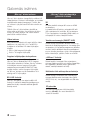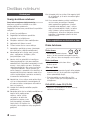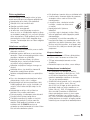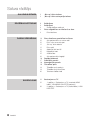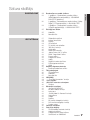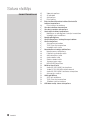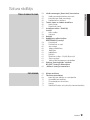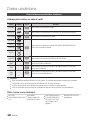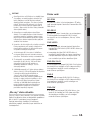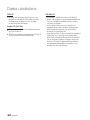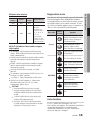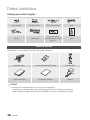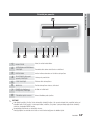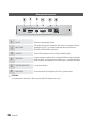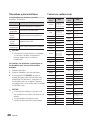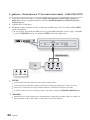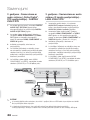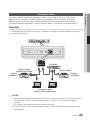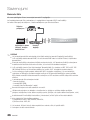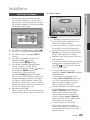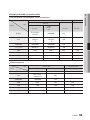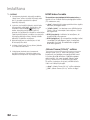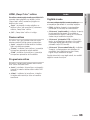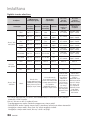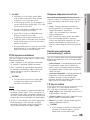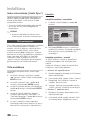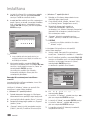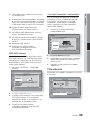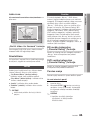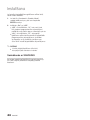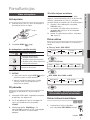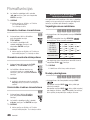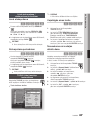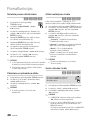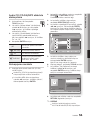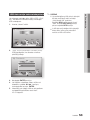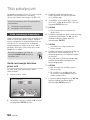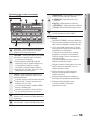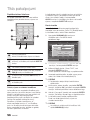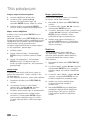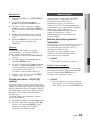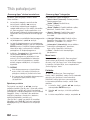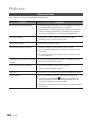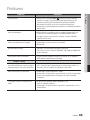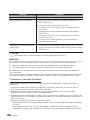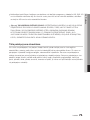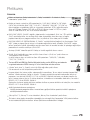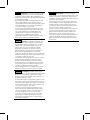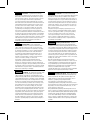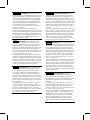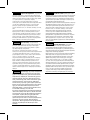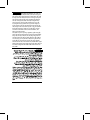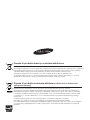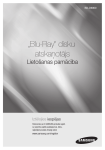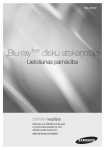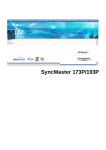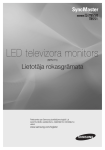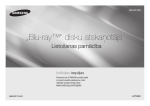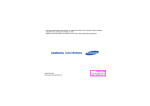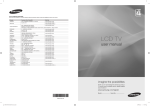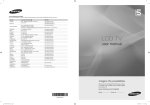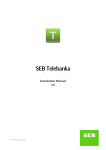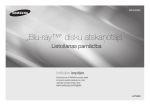Download Samsung Blu-ray BD-D7000 Lietotāja rokasgrāmata
Transcript
BD-D7000 „Blu-rayTM” disku atskaņotājs Lietošanas pamācība Iztēlojies iespējas Pateicamies par šī SAMSUNG produkta iegādi. Lai saņemtu papildu pakalpojumus, lūdzu, reģistrējiet produktu tīmekļa vietnē www.samsung.com/register Galvenās iezīmes „Blu-ray” disku atskaņotāja „Blu-ray” disku iezīmes galvenās iezīmes „Blu-ray” diski atbalsta visaugstākās kvalitātes HD video ierakstus. Diskiem ir liela ietilpība, un to video kvalitātē netiek pieļauti kompromisi. Turklāt „Bluray” diskam ir jau pazīstamā DVD diska izmērs un izskats. Tālākās „Blu-ray” diska iezīmes atkarībā no diska veida var atšķirties. Var atšķirties arī disku izskats un izvēles iespējas. Ne visiem diskiem piemīt tālāk minētās iezīmes. Video iezīmes 3D Šī ierīce piedāvā atskaņot 3D saturu ar HDMI savienojumu. Lai nodrošinātu 3D efektu, savienojiet 3D ierīci (3D-savietojamu AV uztvērēju, 3D-savietojamu TV) ar šo produktu, izmantojot HDMI kabeli, un atskaņojiet 3D saturu, lietojot 3D brilles. Viedais centrmezgls (SMART HUB) BD-ROM formāts atbalsta trīs augsti attīstītus video kodējumus, tai skaitā AVC, VC-1 un MPEG-2. Ir pieejamas arī dažādas HD video izšķirtspējas iespējas: 1920 x 1080 augsta izšķirtspēja 1280 x 720 augsta izšķirtspēja Sniedz iespēju lejupielādēt dažādas maksas un bezmaksas lietojumprogrammas, izmantojot tīkla savienojumu. Ar šo lietojumprogrammu palīdzību varēsiet piekļūt dažādiem interneta pakalpojumiem un saturam piemēram, ziņām, laika prognozei, biržas informācijai, spēlēm, filmām un mūzikai. Augstas izšķirtspējas atskaņošana „AllShare” funkcija Lai atskaņotu augstas izšķirtspējas saturu no „Blu-ray” diska, nepieciešams HDTV (augstas izšķirtspējas televizors). Dažiem „Blu-ray” diskiem, lai atskaņotu saturu ar augstu izšķirtspēju, nepieciešama atskaņotāja HDMI OUT izeja. Iespēja skatīties saturu ar augstu izšķirtspēju no „Blu-ray” diskiem var būt ierobežota. Tas ir atkarīgs no TV izšķirtspējas. BD-LIVE funkcija „Blu-ray” atskaņotāji, kas atbalsta BD-LIVE funkciju, ir aprīkoti ar datortīkla pieslēgumu un nodrošina iespēju izbaudītu dažādu globālā tīmekļa saturu. Sniedz iespēju, izmantojot tīkla savienojumu, atskaņot video un mūziku vai skatīties fotogrāfijas, kas saglabātas dažādās ierīcēs (piemēram, datorā, mobilajā telefonā vai NAS). Multivides failu atskaņošanas funkcija Sniedz iespēju, izmantojot USB savienojumu, atskaņot dažādu veidu multivides failus (MP3, JPEG, DivX, utt.), kas lejupielādēti no USB datu nesēja. 3D pārveide 2D satura atskaņošanas laikā piespiežot taustiņu 2D¨3D, Jūs varat konvertēt 2D saturu 3D formātā. 2 Latviski Drošības noteikumi 02 Brīdinājums Drošības noteikumi LAI SAMAZINĀTU ELEKTRISKĀS STRĀVAS TRIECIENA RISKU, NENOŅEMIET KORPUSA VĀKU UN AIZMUGURĒJO DAĻU. IERĪCES IEKŠPUSĒ NEATRODAS DAĻAS, KO VARĒTU LABOT PATS LIETOTĀJS. VISUS REMONTA DARBUS UZTICIET KVALIFICĒTIEM SERVISA CENTRA SPECIĀLISTIEM. CAUTION RISK OF ELECTRIC SHOCK DO NOT OPEN Šis simbols apzīmē bīstamu spriegumu, UZMANĪBU: LAI SAMAZINĀTU ELEKTRISKĀS Šis simbols apzīmē svarīgus norādījumus kas var radīt elektriskās strāvas triecienu STRĀVAS TRIECIENA RISKU, NENOŅEMIET KORPUSA par produktu. VĀKU UN AIZMUGURĒJO DAĻU. IERĪCES IEKŠPUSĒ un traumas. NEATRODAS DAĻAS, KO VARĒTU LABOT PATS LIETOTĀJS. VISUS REMONTA DARBUS UZTICIET KVALIFICĒTIEM SERVISA CENTRA SPECIĀLISTIEM. Nenovietojiet ierīci noslēgtās vietās, piemēram, grāmatu plauktos un tamlīdzīgas vietās. BRĪDINĀJUMS Lai novērstu bojājumus, kas var izraisīt aizdegšanos vai elektriskās strāvas triecienu, nepakļaujiet ierīci lietus un cita veida mitruma iedarbībai. UZMANĪBU BLU-RAY DISKU ATSKAŅOTĀJS IZMANTO NEREDZAMU LĀZERA STARU. TĀ REZULTĀTĀ IESPĒJAMS BĪSTAMS TIEŠAIS APSTAROJUMS. DARBINIET BLU-RAY DISKU ATSKAŅOTĀJU, RŪPĪGI IEVĒROJOT VISUS LIETOŠANAS NOTEIKUMUS. UZMANĪBU ŠI IERĪCE IZMANTO LĀZERI. ŠAJĀ LIETOŠANAS PAMĀCĪBĀ NENORĀDITU DARBĪBU UN PRODEDŪRU VEIKŠANA VAR IZRAISĪT BĪSTAMU STAROJUMU. NEVERIET VAĻĀ KORPUSU UN PATVAĻĪGI NEVEICIET NEKĀDUS REMONTA DARBUS. VISUS APKOPES DARBUS UZTICIET KVALIFICĒTIEM SPECIĀLISTIEM. Šī ierīce atbilst EK noteikumiem, kas paredz, ka ierīces savienošana ar citām iekārtām veicama, izmantojot izolētus kabeļus un spraudņus. Lai novērstu elektromagnētiskos traucējumus, savienojot šo produktu ar citām elektriskajām ierīcēm ( piem., radio uztvērējiem un televizoriem), savienojumu veikšanai izmantojiet izolētus kabeļus un spraudņus. SVARĪGA PIEZĪME Šīs ierīces strāvas vads ir aprīkots ar standarta kontaktdakšu un drošinātāju. Drošinātāja vērtība norādīta uz kontaktdakšas. Ja nepieciešama drošinātāja nomaiņa, jālieto tādas pašas vērtības drošinātājs, kas atbilst BS1362. Ja drošinātāja vāciņš ir noņemams, nekādā gadījumā nelietojiet kontaktu ar noņemtu drošinātāja vāciņu. Ja drošinātāja vāciņu nepieciešams mainīt, tam jābūt tādā pašā krāsā kā kontaktam. Nomaināmie vāciņi ir pieejami pie ierīces pārdevēja. Ja ierīces kontakts neatbilst kontaktiem Jūsu mājā vai vads nav pietiekami garš, jāiegādājas piemērots, drošs pagarinātājs vai jāsazinās ar ierīces pārdevēju. Ja tomēr vienīgā alternatīva ir kontaktdakšas atvienošana, noņemiet drošinātāju un uzmanīgi atvienojiet kontaktdakšu. Nesavienojiet kontaktdakšu ar kontaktligzdas savienojumu, jo atsegtie vadi rada strāvas trieciena risku. Lai atvienotu ierīci no strāvas tīkla, kontaktdakša jāatvieno no kontaktligzdas, tādēļ kontaktdakšai jābūt viegli pieejamai. Ierīce, kas nāk komplektā ar šo lietošanas pamācību, ir licencēta ar noteiktām trešo personu intelektuālā īpašuma tiesībām. Šī licence paredzēta tikai privātai, nekomerciālai patērētāja lietošanai. To nav atļauts izmantot komerciālos nolūkos. Licence attiecas vienīgi uz šo ierīci, un, tā netiek paplašināta nelicencētām ierīcēm un procesiem, kas atbilst ISO/IEC 11172-3 vai ISO/IEC 13818-3 un tiek lietoti vai pārdoti kopā ar šo ierīci. Licence paredz šīs ierīces lietošanu tikai, lai kodētu un/vai atkodētu audio failus, kas atbilst ISO/IEC 11172-3 vai ISO/IEC 13818-3. Saskaņā ar šo licenci netiek piešķirtas nekādas tiesības uz preces iezīmēm vai funkcijām, kas neatbilst ISO/IEC 11172-3 vai ISO/IEC 13818-3 standartam. Latviski 3 Drošības noteikumi Brīdinājumi Svarīgi drošības noteikumi Pirms ierīces lietošanas rūpīgi izlasiet šo lietošanas pamācību. Ievērojiet visus tālāk minētos drošības noteikumus. Saglabājiet šo lietošanas pamācību arī turpmākām uzziņām. 1. Izlasiet šos norādījumus. 2. Saglabājiet šo lietošanas pamācību. 13. Atvienojiet ierīci no strāvas tīkla negaisa laikā, kā arī gadījumā, ja tā netiks izmantota ilgāku laika periodu. 14. Visus remonta darbus uzticiet kvalificētam servisa centra personālam. Remonta darbi nepieciešami gadījumos, ja ierīcei ir jebkāda veida bojājumi, piem., strāvas vads vai kontaktdakša ir bojāti, uz ierīces uzlijis šķidrums, ierīces korpusā iekritis svešķermenis, ierīce tikusi pakļauta mitruma iedarbībai, tā nedarbojas pareizi vai tikusi nomesta zemē. 3. Ievērojiet visus brīdinājumus. 4. Rīkojieties atbilstoši visiem norādījumiem. Disku uzglabāšana un rīkošanās ar tiem 5. Nelietojiet ierīci ūdens tuvumā. 6. Tīrīšanu veiciet tikai ar sausu drāniņu. Diska lietošana 7. Nebloķējiet ventilācijas atveres. Novietojiet ierīci atbilstoši ar ražotāja norādījumiem. Diska forma 8. Nenovietojiet ierīci siltuma avotu tuvumā, piem., radiatoriem, sildītājiem, plītīm, pastiprinātājiem u.tml. o Izmantojiet standarta formas diskus. Ja tiek izmantoti nestandarta formas diski, „Blu-ray” disku atskaņotājs var tikt bojāts. 9. Ņemiet vērā, ka polarizētā vai zemējuma veida kontaktdakšai ir liela loma drošības nodrošināšanā. Polarizētai kontaktdakšai ir divi asmeņi - viens platāks par otru. Zemējuma veida kontaktdakšai ir divi asmeņi un trešais – zemējuma kontakts. Platais asmens un trešais kontakts ir paredzēts Jūsu drošībai. Ja komplektācijā iekļautais kontakts neder Jūsu strāvas kontaktligzdai, sazinieties ar elektriķi, lai nomainītu kontaktdakšu. Disku turēšana o Nepieskarieties ar pirkstiem diska ieraksta pusei. „Blu-ray” diski o Ja ierīce netiek izmantota ilgstošu laika periodu, izņemiet „Blu-ray” disku no ierīces un glabājiet to tam paredzētajā vāciņā. o Esiet piesardzīgs un neatstājiet uz „Bluray” diska virsmas pirkstu nospiedumus vai skrāpējumus. 10. Nodrošiniet, lai uz strāvas vada netiktu kāpts virsū un lai kontaktdakša, kontaktligzda, kā arī vada un ierīces savienojuma vieta netiktu kaut kur iespiesta. DVD-VIDEO, Audio CD (CD-DA) 11. Lietojiet tikai ražotāja norādītos papildu piederumus. o Netīrumus vai nosēdumus uz diska virsmas notīriet ar mīkstu drāniņu. 12. Novietojiet ierīci tikai uz ražotāja norādītiem vai kopā ar ierīci nopērkamiem ratiņiem, statīva, trijkāja vai galdiņa. Ja ierīce tiek novietota uz ratiņiem, esiet īpaši piesardzīgs, pārvietojot ratiņus/ierīci, lai izvairītos no traumām, kas iespējamas ratiņu apgāšanās gadījumā. 4 Latviski Lietošanas norādījumi Nerakstiet uz diska apdrukātās puses ar lodīšu pildspalvu vai zīmuli. Nelietojiet ierakstu dzēšanas un antistatiskos aerosolus. Tāpat neizmantojiet gaistošas vielas, piemēram, benzolu un sķīdinātāju. Nelīmējiet uz diskiem etiķetes vai uzlīmes. Nelietojiet diskus, kuriem uzlīmēta līmlente vai palikuši uzlīmju pārpalikumi. Nelietojiet skrāpējumu izturīgus aizsargus un vāciņus. Nelietojiet diskus, kas drukāti ar komerciāli pieejamām apdrukāšanas ierīcēm. Nelieciet atskaņotājā deformētus un saplaisājušus diskus. Pirms citu komponentu pievienošanas ierīcei pārliecinieties, ka tās visas ir izslēgtas. Nepārvietojiet ierīci diska atskaņošanas laikā. Pretējā gadījumā disks var tikt saskrāpēts vai salauzts, kā arī ierīces iekšējās daļas var tikt bojātas. Nenovietojiet uz ierīces vāzi ar ūdeni un jebkādus sīkus metāla priekšmetus. Esiet piesardzīgs, lai neievietotu roku diskdzinī. Diskdzinī drīkst ievietot vienīgi diskus. Tādi ārējie traucējumi kā zibens un statiskā elektrība var ietekmēt šīs ierīces normālu darbību. Šādā gadījumā izslēdziet un atkal ieslēdziet ierīci ar POWER taustiņu vai atvienojiet un atkal pievienojiet to strāvas tīklam. Pēc tam ierīce darbosies pareizi. Korpusa kopšana Drošības nolūkos pirms tīrīšanas pārliecinieties, ka strāvas vads ir atvienots no strāvas tīkla. Tīrīšanai neizmantojiet benzolu un citus šķaidītājus. Noslaukiet korpusu ar mīkstu, sausu drāniņu. Atskaņošanas ierobežojumi Šis atskaņotājs var nereaģēt uz dažām darbības komandām, jo daži „Blu-ray”, DVD un CD diski atskaņošanas laikā ļauj veikt noteiktas ierobežotas darbības un funkcijas. Tas nav atskaņotāja defekts. SAMSUNG nevar garantēt, ka šis atskaņotājs atskaņos visus diskus, kam ir „Blu-ray” diska, DVD vai CD logo, jo disku formāti tiek pilnveidoti, tāpēc var rasties problēmas un kļūdas „Blu-ray”, DVD, CD programmas un/vai disku izstrādē. Sazinieties ar SAMSUNG klientu apkalpošanas centru, ja Jums rodas jautājumi vai grūtības, kas saistītas ar „Bluray”, DVD, CD disku atskaņošanu. Skatiet arī pārējo lietošanas instrukciju, lai iegūtu papildu informāciju par atskaņošanas ierobežojumiem. Latviski 5 Drošības noteikumi Esiet piesardzīgi, lai nesabojātu disku, jo šajos diskos ierakstītie dati ir ļoti jutīgi pret apkārtējo vidi. Nepakļaujiet tiešu saules staru iedarbībai. Glabājiet vēsā, labi ventilētā vietā. Glabājiet vertikālā stāvoklī. Glabājiet tīrā aizsargietvarā. Ja ierīce tiek strauji pārvietota no aukstas vietas uz siltu, uz strādājošajām daļām un lēcas var izveidoties kodensāts, kas var izraisīt kļūmīgu disku atskaņošanu. Šādā gadījumā pirms ierīces pievienošanas strāvas tīklam nogaidiet divas stundas. Tad ievietojiet disku un vēlreiz mēģiniet to atskaņot. Pēc lietošanas izņemiet disku un izslēdziet ierīci. Ja ierīce netiks izmantota ilgāku laika periodu, atvienojiet strāvas vadu no strāvas tīkla kontaktrozetes. Lai notīrītu disku, slaukiet to taisnām kustībām, virzoties no diska centra uz malām. Nepakļaujiet ierīci šķidrumu iedarbībai. Ja strāvas vads ir pievienots strāvas tīklam, ierīce arī gaidīšanas režīmā joprojām patērē elektroenerģiju. Uzmanieties, lai uz ierīces neuzpilētu vai neuzšļakstītos ūdens, un nenovietojiet uz tās priekšmetus, kas pildīti ar šķidrumiem, piem., vāzes. Strāvas vads tiek izmantots, lai atvienotu ierīci no strāvas tīkla, tādēļ tam vienmēr jābūt viegli pieejamam. 02 Disku uzglabāšana Satura rādītājs GALVENĀS IEZĪMES 2 2 „Blu-ray” disku iezīmes „Blu-ray” disku atskaņotāja iezīmes DROŠĪBAS NOTEIKUMI 3 4 4 4 4 Brīdinājums Brīdinājumi Svarīgi drošības noteikumi Disku uzglabāšana un rīkošanās ar tiem Diska lietošana DARBA UZSĀKŠANA 10 10 10 11 11 13 15 15 16 16 17 18 19 19 19 20 Pirms lietošanas pamācības lasīšanas Atskaņojamo disku un satura veidi Diski, kurus nevar atskaņot „Blu-ray” disku atbalsts Disku veidi Atbalstītie failu formāti Reģionālais kods Autortiesības Atskaņojamo disku logotipi Papildu piederumi Priekšējais panelis Aizmugurējais panelis Tālvadības pults Tālvadības pults apraksts Tālvadības pults iestatīšana Televizora vadības kodi SAVIENOJUMI 21 21 Savienojums ar TV 1. gadījums : Savienojums ar TV, izmantojot HDMI kabeli - VISLABĀKĀ KVALITĀTE (ieteicams) 22 6 Latviski 2. gadījums : Savienojums ar TV (Audio/Video) - LABA KVALITĀTE Satura rādītājs 23 23 25 25 26 Savienošana ar audio sistēmu 1. gadījums : Savienošana ar audio sistēmu (HDMI atbalstošu pastiprinātāju) - VISLABĀKĀ KVALITĀTE (ieteicams) 2. gadījums : Savienošana ar audio sistēmu („Dolby Digital”, DTS pastiprinātāju) - LABA KVALITĀTE 3. gadījums : Savienošana ar audio sistēmu (2 kanālu pastiprinātāju) - LABĀKA KVALITĀTE Pieslēgšana tīklam Kabeļtīkls Bezvadu tīkls 27 29 29 29 30 30 30 32 32 33 33 33 33 34 35 35 35 35 36 36 36 37 38 39 39 40 40 41 41 41 41 41 41 41 41 41 41 41 42 42 42 42 42 44 Sākotnējie iestatījumi Izvēlnes iestatīšana Displejs 3D iestatījumi TV ekrāna malu attiecība "BD Wise" funkcija Izšķirtspēja HDMI Krāsu formāts „Movie Frame (24Fs)” režīms HDMI "Deep Color" režīms Pauzes režīms Progresīvais režīms Audio Digitālās izvades atlasīšana PCM lejupkonvertēšana HDMI Skaļuma diapazona kontrole Kanālu pārveidošanas režīms Tīkla pakalpojumi Tīkla iestatīšana Kabeļtīkls Bezvadu tīkls WPS(PBC) „One Foot Connection” funkcija Tīkla stāvoklis „BD-LIVE” interneta savienojums Sistēma Sākotnējie iestatījumi „Anynet+(HDMI-CEC)” BD datu vadības funkcija Laika zona „DivX® Video On Demand” funkcija Atiestatīšana Valoda Drošība BD vecāku kategorijas funkcija DVD vecāku kategorijas funkcija Paroles maiņa Galvenie iestatījumi Priekšējais displejs Tīkla tālvadības kontroles funkcija Atbalsta iestatījumi Programmatūras atjaunināšana Sazināšanās ar SAMSUNG 24 24 IESTATĪŠANA Latviski 7 LATVISKI SAVIENOJUMI Satura rādītājs PAMATFUNKCIJAS 45 45 45 45 45 46 47 47 47 47 47 47 47 47 47 47 47 47 48 48 48 48 49 49 49 50 50 50 51 51 52 52 52 52 53 8 Latviski Video atskaņošana 3D pārveide Atskaņošana Diska uzbūve Diska izvēlnes/Virsraksta izvēlnes/Uznirstošās izvēlnes izmantošana Diska izvēlnes izmantošana Virsraksta izvēlnes izmantošana Virsraksta saraksta atskaņošana Uznirstošās izvēlnes izmantošana Meklēšanas un pārslēgšanas funkcijas izmantošana Vajadzīgās ainas meklēšana Nodaļu pārslēgšana Lēnā atskaņošana / atskaņošana pa kadriem Lēnā atskaņošana Atskaņošana pa kadriem TOOLS taustiņa izmantošana Vajadzīgās ainas izvēle Nosaukuma vai nodaļas atkārtošana Noteikta posma atkārtošana Pāriešana uz pilnekrāna attēlu Attēla iestatījumu izvēle Audio valodas izvēle Subtitru valodas izvēle Kameras leņķa maiņa BONUSVIEW iestatīšana Mūzikas klausīšanās Audio CD (CD-DA)/MP3 atskaņošana Audio CD (CD-DA)/MP3 ekrāna elementi Audio CD (CD-DA)/MP3 atkārtota atskaņošana Atskaņojumu saraksts Attēlu parādīšana JPEG failu attēlošana TOOLS taustiņa izmantošana Slīdrādes funkcijas lietošana USB datu nesēja satura atskaņošana Satura rādītājs 54 54 55 56 56 56 57 57 63 Viedā centrmezgla („Smart Hub”) izmantošana Viedā centrmezgla lietošana pirmo reizi Informācija par viedo centrmezglu Papildtastatūras lietošana Teksta, ciparu un simbolu ievadīšana Konta izveide Pieteikšanās kontā Iestatījumu izvēlne - ZILAIS (D) taustiņš Kontu vadība Atiesaiste Rekvizīti Rediģēšanas režīma izvēlne – DZELTENAIS (C) taustiņš Pārvietošana Pārvietošana uz mapi Jauna mape Mapes pārdēvēšana Bloķēšana Atbloķēšana Dzēšana Šķirošanas izvēlne – ZAĻAIS (B) taustiņš „Samsung Apps” Maksas lietojumprogrammu lejupielāde Piekļuve „Samsung Apps” ekrānam BD-LIVE™ funkcijas izmantošana „AllShare” funkcijas izmantošana 64 67 68 70 71 73 75 Kļūmju novēršana Tehniskie raksturlielumi Informācija par atbilstību un savietojamību Aizsardzība pret kopēšanu Tīkla pakalpojuma atsaukšana Licence SAMSUNG Baltijas valstu pārstāvju kontaktinformācija 57 58 59 59 59 59 60 60 60 61 61 61 61 61 62 PIELIKUMS Latviski LATVISKI TĪKLA PAKALPOJUMI 9 Darba uzsākšana Pirms lietošanas pamācības lasīšanas Atskaņojamo disku un satura veidi. Termins Logotips Ikona h z Z BD-ROM BD-RE/-R DVD-VIDEO Definīcija Ietver funkciju, kas pieejama BD-ROM. Ietver funkciju, kas pieejama BD-RE/-R diskiem, kas ierakstīti BD-RE formātā. Ietver funkciju, kas pieejama DVD-VIDEO. DVD-RW(V) DVD-R y DVD+RW Ietver funkciju, kas pieejama ierakstītos DVD+RW vai DVD-RW(V)/DVD-R/+R diskos, kas ir ierakstīti un noslēgti. DVD+R Audio CD ✎ MP3 WMA - JPEG - DivX MKV MP4 - o w G x Ietver funkciju, kas pieejama CD-RW/CD-R (CD-DA formāts). Ietver funkciju, kas pieejama CD-RW/-R, DVD-RW/-R diskos vai USB datu nesējā, kurā ir PM3 vai WMA faili. Ietver funkciju, kas pieejama DVD-RW/-R, CD-RW/CD-R diskos vai USB datu nesējā, kurā ir JPEG faili. Ietver funkciju, kas pieejama DVD-RW/-R, CD-RW/CD-R diskos vai USB datu nesējā, kurā ir DivX, MKV, MP4 faili. PIEZĪME ▪ ▪ ▪ ▪ Ierīce var neatskaņot atsevišķus CD-RW/-R un DVD-R diskus. Tas ir atkarīgs no diska veida un ierakstīšanas apstākļiem. Ja DVD-RW/-R disks nav ierakstīts pareizi DVD video formātā, tas netiek atskaņots. Ja DVD-R diskā ierakstīti faili ar 10 Mb/s bitu plūsmas ātrumu vai lielāku, tas netiek atbalstīts. Ja BD-R vai USB datu nesējā ierakstīti faili ar 30 Mb/s bitu plūsmas ātrumu vai lielāku, tas netiek atbalstīts Diski, kurus nevar atskaņot HD DVD DVD-ROM/PD/MV-diski u.c. 10 Latviski DVD-RAM „Super Audio CD” (Izņemot CD slāni.) DVD-RW(VR režīms) CVD/CD-ROM/CDV/ CD-G/CD-I/LD (Tikai CD-G audio, nevis grafikas.) 3.9 GB DVD-R Disku autorēšana. PIEZĪME ▪ ▪ ▪ ▪ ▪ Atsevišķus diskus un DVD diskus, kas iegādāti ārpus Jūsu reģiona, var nebūt iespējams atskaņot šajā ierīcē. Gadījumos, kad šādi diski tiek atskaņoti, displejā parādās paziņojums „This disc can not be played.” (Disks nevar tikt atskaņots.) vai „Cannot read this disc. Please check the regional code of the disc.” (Nevar nolasīt šo disku. Lūdzu, pārbaudiet diska reģionālo kodu.). Atskaņošana var nebūt pieejama atsevišķiem diskiem. Tā var nebūt pieejama arī tad, kad veicat specifiskas operācijas, piemēram, kameras skatu leņķa maiņu un malu attiecību iestatīšanu. Papildu informāciju par diskiem nepieciešamības gadījumā atradīsiet uz to ietvariem. Uzmanieties, lai disks nekļūtu netīrs vai netiktu saskrāpēts. Pirkstu nospiedumi, gruži, putekļi, skrāpējumi un cigarešu dūmu nogulsnes uz diska ieraksta puses var padarīt to nederīgu atskaņošanai. Ja tiek atskaņots BD-J virsraksts, tā ielādēšana var aizņemt ilgāku laiku nekā standarta virsraksta nolasīšana. Turklāt dažas funkcijas var darboties lēni. Šis atskaņotājs var nereaģēt uz dažām darbības komandām, jo daži „Blu-ray”, DVD un CD diski atskaņošanas laikā ļauj veikt noteiktas un ierobežotas darbības un funkcijas. Tas nav atskaņotāja defekts. SAMSUNG negarantē, ka šī ierīce atskaņos jebkuru disku ar „Blu-ray”, DVD vai CD logotipu. Atskaņošana ir atkarīga no disku formātu atšķirībām un „Blu-ray” disku, DVD, CD programmatūras veidošanas un/vai disku ražošanas problēmām un kļūmēm. Ja rodas jautājumi vai grūtības ar „Bluray”, DVD vai CD disku atskaņošanu, lūdzam sazināties ar SAMSUNG klientu apkalpošanas centru. Papildu informāciju par atskaņošanas ierobežojumiem atradīsiet arī šīs lietošanas pamācības turpmākajās lappusēs. „Blu-ray” disku atbalsts „Blu-ray” disks ir jauns formāts, kas turpina attīstīties, tāpēc ir iespējamas diska savietojamības problēmas. Ne visi diski ir savietojami un atskaņojami. Papildu informāciju meklējiet šīs lietošanas pamācības nodaļā „Informācija par atbilstību un savietojamību”. Disku veidi BD-ROM Šis „Blu-ray” disks ir tikai atskaņojams. Šī ierīce spēj atskaņot iepriekš ierakstītus komerciālus BDRIM diskus. BD-RE/-R Šis „Blu-ray” disks ir ierakstāms un atskaņojams. Šī ierīce piedāvā atskaņot BD-RE/-R disku, kas ierastīts ar citu savietojamu „Blu-ray” disku rakstītāju. DVD-VIDEO Šī ierīce piedāvā atskaņot iepriekš ierakstītus komerciālus DVD diskus (DVD-VIDEO diskus) ar videofilmām. Izmantojot divslāņu DVD-VIDEO disku, ir iespējami īslaicīgi attēla un skaņas traucējumi, kad pārslēdzaties no pirmā slāņa uz otro. Tie nav uzskatāmi par ierīces darbības kļūmi. DVD-RW/-R/+R Šī ierīce piedāvā atskaņot DVD-RW/-R/+R diskus, kas ierakstīti un noslēgti ar DVD video rakstītāju. Atskaņošanas iespējas var būt atkarīgas no ierakstīšanas apstākļiem. DVD-R Šī ierīce spēj atskaņot DVD-RW/-R/+R diskus, kas ierakstīti un noslēgti ar DVD video rakstītāju. Atskaņošanas iespējas var būt atkarīgas no ierakstīšanas apstākļiem. DVD+RW Šī ierīce spēj atskaņot DVD+RW diskus, kas ierakstīti un noslēgti ar DVD video rakstītāju. Atskaņošanas iespējas var būt atkarīgas no ierakstīšanas apstākļiem. Latviski 11 Darba uzsākšana ▪ 03 ✎ Darba uzsākšana DVD+R Šī ierīce spēj atskaņot DVD+R diskus, kas ierakstīti un noslēgti ar DVD video rakstītāju. Atskaņošanas iespējas var būt atkarīgas no ierakstīšanas apstākļiem. Audio CD (CD-DA) Šī ierīce spēj atskaņot CD-DA formāta audio CD-RW/-R diskus. Šī ierīce var nespēt atskaņot dažus CD-RW/-R diskus to ierakstīšanas apstākļu dēļ. 12 Latviski CD-RW/-R Izmantojiet 700MB (80 minūšu) CD-RW/-R diskus. Ja iespējams, neizmantojiet 800MB (90 minūšu) vai lielākas ietilpības diskus, jo disks var netikt atskaņots. Ja CD-RW/-R disks nav ticis ierakstīts kā pabeigta sesija, diska sākuma atskaņošanas laikā iespējamas aizkaves vai arī var netikt atskaņoti visi ierakstītie faili. Atsevišķi CD-RW/-R diski var nebūt atskaņojami šajā ierīcē. Tas ir atkarīgs no tā, kāda veida ierīce tikusi izmantota to ierakstīšanas procesā. Var arī atšķirties iespējas atskaņot saturu, kas ierakstīts CD-RW/-R datu nesējā no diskiem, kas paredzēti personīgām vajadzībām. Tas ir atkarīgs no satura un diskiem. Darba uzsākšana 03 Atbalstītie faila formāti o o o o o Atskaņotājs atbalsta USB atmiņas ierīces, MP3 atskaņotājus, digitālos fotoaparātus un USB karšu lasītājus. Atskaņotājs neatbalsta mapju un failu nosaukumus, kas garāki par 128 rakstzīmēm. Daži USB ierīču modeļi/digitālie fotoaparāti var nebūt savietojami ar atskaņotāju. Atskaņotājs atbalsta FAT16, FAT32 un NTFS failu sistēmas. Pievienojiet USB ierīces tieši atskaņotāja USB pieslēgvietai. Savienošana ar USB kabeli var radīt problēmas ar savietojamību. o o o o o Ja vairāku karšu lasītājā ievieto vairākas atmiņas ierīces, lasītājs var nedarboties pareizi. Atskaņotājs neatbalsta PTP protokolu. Neatvienojiet USB ierīci, kamēr notiek datu nolasīšanas process. Jo lielāka attēla izšķirtspēja, jo ilgāks laiks nepieciešams parādīšanai. Šis atskaņotājs nevar atskaņot MP3 failus ar DRM (digitāla satura tiesību pārvaldība), kas lejupielādēti no komerciālām vietnēm. o Ārējas HDD ierīces netiek atbalstītas. o Atskaņotājs atbalsta tikai video ar kadru nomaiņas ātrumu, kas ir mazāks par 30 k/s. Atbalstītie video faili Faila paplašinājums *.avi *.mkv Formāts AVI MKV *.asf ASF *.wmv ASF *.mp4 MP4 Video kodeks Izšķirtspēja Kadru nomaiņas ātrums (k/s) Bitu ātrums (Mb/s Divx 3.11/4.x/ 5.1/6.0 1920x1080 6 ~ 30 8 H.264 BP/MP/HP MPEG4 SP/ASP Kustīgs JPEG DivX 3.11/4.x/ 5.1/6.0 1920x1080 1920x1080 1920x1080 6 ~ 30 6 ~ 30 6 ~ 30 25 8 8 1920x1080 6 ~ 30 8 H.264 BP/MP/HP MPEG4 SP/ASP Kustīgs JPEG DivX 3.11/4.x /5.1/6.0 1920x1080 1920x1080 1920x1080 6 ~ 30 6 ~ 30 6 ~ 30 25 8 8 1920x1080 6 ~ 30 8 H.264 BP/MP/HP MPEG4 SP/ASP Kustīgs JPEG „Window Media” Video v9 H.264 BP/MP/HP MPEG4 SP/ASP 1920x1080 1920x1080 1920x1080 6 ~ 30 6 ~ 30 6 ~ 30 25 8 8 1920x1080 6 ~ 30 25 WMA 1920x1080 1920x1080 6 ~ 30 6 ~ 30 25 8 MP3 ADPCM AAC Audio kodeks MP3 AC3 LPCM ADPCM DTS Core MP3 AC3 LPCM ADPCM DTS Core MP3 AC3 LPCM ADPCM WMA Latviski 13 Darba uzsākšana Piezīmes par USB savienojumu *.3gp *.vro H.264 BP/MP/HP 1920x1080 6 ~ 30 25 MPEG4 SP/ASP 1920x1080 6 ~ 30 8 MPEG2 1920x1080 24/25/30 30 MPEG1 352 X 288 24/25/30 30 MPEG1 352 X 288 24/25/30 30 1920x1080 24/25/30 30 3GPP VRO VOB *.mpg *.mpeg *.ts *.tp *.trp PS TS MPEG2 H.264 1920x1080 6 ~ 30 25 MPEG2 1920x1080 24/25/30 30 H.264 1920x1080 6 ~ 30 25 VC1 1920x1080 6 ~ 30 25 ADPCM AAC HE-AAC AC3 MPEG LPCM AC3 MPEG LPCM AAC AC3 AAC MP3 DD+ HE-AAC Ierobežojumi - Pat ja fails ir kodēts ar augstākminēto atbalstīto kodeku, tas var netikt atskaņots, ja tā saturā ir tehniska problēma. - Normāla atskaņošana netiek garantēta, ja faila formāta informācija nav korekta vai ja pats fails ir bojāts. - Failiem, kam bitu ātrums/kadru nomaiņas ātrums ir lielāks nekā standarta, var rasties traucējumi ar skaņas/video atskaņošanu. - Ja ir bojāta faila indeksa tabula, meklēšanas (pārlēciena) funkcija nav pieejama. - Ja atskaņojat failu attālināti, izmantojot tīkla savienojumu, video atskaņošanā var būt traucējumi atkarībā no izveidotā tīkla ātruma. Video dekodētājs - Atbalsta līdz H.264 4.1 līmenim - Neatbalsta H.264 FMO/ASO/RS, VC1 SP/MP/AP L4 un AVCHD - MPEG4 SP, ASP režīmus: Mazāk par 1280 x 720: pie maks. 60 kadriem/sek. Virs 1280 x 720: pie maks. 30 kadriem/sek. - Neatbalsta GMC 2 vai lielāku. Audio dekodētājs - Atbalsta WMA 7, 8, 9 un STD formātus Neatbalsta vairākkanālu režīmu WMA 9 PRO formātā, ja kanālu skaits ir lielāks par 2. Neatbalsta WMA 9 bezzuduma, balss Neatbalsta WMA ar 220/50Hz mono iztveršanas frekvenci Neatbalsta APDCM MULAW, ALAW. 14 Latviski Mūzikas failu atbalsts Formāts Audio kodeks *.mp3 MP3 MP3 - WMA Savietojams ar WMA 10. versiju * Diskretizācijas frekvences (kHz) 8, 11, 16, 22, 32, 44.1, 48 * Datu pārraides ātrumi - Visi datu pārraides ātrumi no 5kb/s līdz 384kb/s *.wma WMA Atbalsta diapazons AVCHD (Uzlabota video kodeka augsta izšķirtspēja) Šis produkts spēj atskaņot AVCHD formāta diskus. Šāda veida diski parasti tiek ierakstīti un lietoti videokamerās. AVCHD formāts piedāvā saspiest attēlus daudz efektīvāk nekā parastie attēlu kompresijas formāti. MPEG-4 AVC/H.264 formāts piedāvā saspiest attēlus daudz efektīvāk nekā parastie attēlu kompresijas formāti. Atsevišķi AVCHD diski izmanto „x.v.Color” formātu. Šis produkts spēj atskaņot AVCHD diskus, kas izmanto „x.v.Color” formātu. „x.v.Color” ir „Sony Corporation” preču zīme. AVCHD un AVCHD logotips ir „Matsushita Electronic Industrial Co.,Ltd.” un „Sony Corporation” preču zīmes. ✎ PIEZĪME ▪ Atsevišķus AVCHD formāta diskus var nebūt iespējams atskaņot atkarībā no to ierakstīšanas apstākļiem. AVCHD formāta diskus nepieciešams noslēgt. ▪ „x.v.Color” piedāvā plašāku krāsu spektru nekā standarta DVD videokameru diski. ▪ Atsevišķus „DivX”, MKV un MP4 formāta diskus var nebūt iespējams atskaņot atkarībā no to video izšķirtspējas un kadru maiņas ātruma. Gan „Blu-ray” disku atskaņotājs, gan diski tiek kodēti atkarībā no reģiona. Šiem reģionālajiem kodiem ir savstarpēji jāatbilst, lai disku varētu atskaņot. Ja kodi savstarpēji neatbilst, disks netiek atskaņots. Šī „Bluray” disku atskaņotāja reģiona numurs ir atrodams uz „Blu-ray” disku atskaņotāja apakšējā paneļa. Diska veids „Blu-ray” DVD-VIDEO Reģionālais kods Apgabals A Ziemeļamerika, Centrālā Amerika, Dienvidamerika, Koreja, Japāna, Taivāna, Honkonga un Dienvidaustrumāzija. B Eiropa, Grenlande, Francijas teritorijas, Vidējie Austrumi, Āfrika, Austrālija un Jaunzēlande. C Indija, Ķīna, Krievija, Centrālāzija un Dienvidāzija. 1 ASV, ASV teritorijas un Kanāda. 2 Eiropa, Japāna, Vidējie Austrumi, Ēģipte, Dienvidāfrika, Grenlande. 3 Taivāna, Koreja, Filipīnas, Indonēzija, Honkonga. 4 Meksika, Dienvidamerika, Centrālamerika, Austrālija, Jaunzēlande, Klusā okeāna salas, Karību salas. 5 Krievija, Austrumeiropa, Indija, lielākā daļa Āfrikas, Ziemeļkoreja, Mongolija. 6 Ķīna. Autortiesības © 2011 „SAMSUNG Electronics Co.,Ltd.” Visas tiesības aizsargātas. Šīs lietošanas pamācības vai tās daļu reprodukcija vai kopēšana bez „SAMSUNG Electronics Co.,Ltd.” iepriekšējas rakstiskas atļaujas ir aizliegta. Latviski 15 Darba uzsākšana Faila paplašinājums 03 Reģionālais kods Darba uzsākšana Atskaņojamo disku logotipi „Blu-ray" disks 3D „Blu-ray” disks DTS-HD „Master Audio” „DivX” „BD-live” „Dolby TrueHD” PAL apraides sistēma Apvienotajā Karalistē, Francijā, Vācijā u.c. „Java” Papildu piederumi Pārliecinieties, ka komplektācijā atrodami šādi papildu piederumi. TV POWER POWER 2D 3D 1 SOURCE 2 3 4 5 6 7 8 9 SUBTITLE AUDIO 0 DISC MENU MENU TITLE MENU POPUP TOOLS INFO RETURN INTERNET@ EXIT SMART HUB SEARCH ALL MUTE VOL Audio/Video kabelis Lietošanas pamācība Baterijas tālvadības pultij (AAA tips) Īsā lietošanas pamācība ✎ PIEZĪME ▪ Izmantojiet tikai to audio/video kabeli, kas ir iekļauts ierīces komplektācijā. CH Tālvadības pults Adapteris Ja izmantojat citu audio/video kabeli, signāls no ārējās pieslēgtās ierīces var tikt izvadīts ar traucējumiem. Kabeļa nozaudēšanas gadījumā vērsieties tuvākajā SAMSUNG servisa centrā un iegādājieties jaunu kabeli 16 Latviski 03 Priekšējais panelis Darba uzsākšana cb 1 DISKA TEKNE Atver, lai varētu ievietot disku. 2 ATVĒRŠANAS/AIZVĒRŠANAS TAUSTIŅŠ. Paredzēta diska teknes atvēršanai un aizvēršanai. 3 4 5 6 7 ENTER POGA Izvēlas izvēlnes elementus vai sāk diska atskaņošanu. PLAY/PAUSE (Atskaņot/ pauzēt) TAUSTIŅŠ Atskaņo vai pauzē disku. STOP TAUSTIŅŠ Pārtrauc diska atskaņošanu. DISPLEJS Parāda atskaņošanas statusu, laiku utml. POWER (ieslēgšanas / izslēgšanas) TAUSTIŅŠ Ieslēdz un izslēdz ierīci. 8 Tālvadības pults sensors Uztver tālvadības pults signālus. ✎ PIEZĪME displejā parādās „Blu-Ray” disku atskaņotāja sākotnējā izvēlne, Jūs nevarat atskaņot failu, nospiežot ierīces vai ▪ Kad tālvadības pults PLAY taustiņu. Lai atskaņotu video, izvēlieties „Play video” (atskaņot video) opciju diska sākotnējā izvēlnē un nospiediet ENTER taustiņu. priekšmetus uz atskaņotāja virsmas. ▪ Nenovietojiet Pretējā gadījumā var atvērties diska slots un izraisīt ierīces bojājumu vai darbības kļūdu. Latviski 17 Aizmugurējais panelis b c C 112V DC AV O OUT MI OUT HDMI DIGITAL AUDIO AU OUT TIC OPTICAL AN LAN 5V 500mA 00 1 DC 12V Pievienojas energoapgādes avotam. 2 USB LIGZDA Šeit iespējams pievienot USB zibatmiņas datu nesēju un izmantot to kā atmiņu, pieslēdzoties BD-LIVE. To var lietot arī programmatūras atjaunināšanai un MP3/JPEG/ DivX/MKV/MP4 atskaņošanai. 3 A/V IZEJA Pievieno ārējā aprīkojuma ievadu, izmantojot audio/video kabeli. 4 HDMI IZEJA Lai iegutu augstakas kvalitates attelu, savienojiet HDMI izejas ligzdu ar televizora HDMI ieejas ligzdu. Lai iegutu augstakas kvalitates ska u, savienojiet HDMI izejas ligzdu ar uztvereju. Abos gadijumos savienošanu veiciet, izmantojot HDMI kabeli. 5 DIGITĀLĀ AUDIO IZEJA Ļauj pievienot uztvērēju. 6 LAN LIGZDA Var tikt izmantota tīkla pakalpojumiem, BD-LIVE un programmatūras ✎ PIEZĪME ▪ Programmatūras atjaunināšanu drīkst veikt, izmantojot USB zibatmiņas datu nesēju. 18 Latviski Darba uzsākšana 03 Tālvadības pults TV POWER POWER TV ieslēgšanai un izslēgšanai. (TV vadības funkcijas skatīt 19. lpp.) Ierīces ieslēgšanai un izslēgšanai. Disku teknes atvēršanai un aizvēršanai. Nospiediet šo taustiņu, lai aktivizētu 3D pārveides funkciju. Spiediet cipartaustiņus, lai izvēlētos vajadzīgās opcijas. Spiediet šo taustiņu, lai pārslēgtu „Blu-ray”/ DVD disku subtitru valodu. 2D 3D SOURCE 1 2 3 4 5 6 7 8 Pēc iestatīšanas ļauj iestatīt ieejas avotu uz TV. 9 SUBTITLE AUDIO 0 Spiediet, lai veiktu meklēšanu uz priekšu un atpakaļ. Nospiediet, lai pauzētu atskaņošanu. Spiediet, lai pārslēgtos uz priekšu vai atpakaļ. Nospiediet, lai pārtrauktu atskaņošanu. Nospiediet, lai atvērtu diska izvēlni. DISC MENU MENU TITLE MENU POPUP Nospiediet, lai atgrieztos uz sākotnējo izvēlni. Nospiediet, lai atvērtu TOOLS izvēlni. TOOLS INFO RETURN EXIT Piedāvā atgriezties uz iepriekšējo izvēlni. Nospiediet šo taustiņu, lai piekļūtu Netflix funkcijai. INTERNET@ Nospiediet šo taustiņu, lai piekļūtu viedajam centrmezglam. TV skaļuma līmeņa regulēšanai. SMART SEARCH HUB ALL Nospiediet, lai uzsāktu atskaņošanu. Izmantojiet šo taustiņu, lai atvērtu uznirstošo/virsrakstu izvēlni. Izmantojiet šo taustiņu, lai displejā atainotu atskaņošanas informāciju „Blu-ray”/DVD diska atskaņošanas laikā. Izmantojiet, lai atlasītu izvēlnes opcijas un mainītu izvēlņu vērtības. Nospiediet, lai aizvērtu izvēlni. Šie taustiņi izmantojami gan ierīces izvēlnēm, gan vairākām „Blu-ray” disku funkcijām. Šis taustiņš ļauj veikt meklēšanu saturā. MUTE VOL CH Izmantojiet šo taustiņu, lai izvēlētos TV programmas. TV skaļruņu skaņas izvades pārtraukšanai. Bateriju ievietošana Izmantojiet šo taustiņu, lai piekļūtu diska („Blu-ray”/DVD diska) audio funkcijām. ✎ PIEZĪME ▪ Ja tālvadības pults nedarbojas pareizi : Pārliecinieties, vai baterijas ievietotas, ievērojot polaritāti „+/–”. Pārliecinieties, vai baterijas nav izlādējušās. Pārliecinieties, vai tālvadības sensors nav bloķēts ar šķēršļiem. Pārliecinieties, vai tuvumā neatrodas dienas gaismas lampas. ! UZMANĪBU! ▪ Neizmetiet izlietotās baterijas kopā ar sadzīves atkritumiem. Ievērojiet vides aizsardzības noteikumus. Latviski 19 Darba uzsākšana Tālvadības pults apraksts Tālvadības pults iestatīšana Ar šo tālvadības pulti iespējams kontrolēt atsevišķas TV funkcijas. Taustiņš TV POWER (ieslēgt/izslēgt) TV SOURCE (avota izvēle) TV VOL (+/–) (regulēt skaļumu) TV CH (,/.) (pārslēgt kanālus) TV MUTE (izslēgt skaņu) ✎ Kods SAMSUNG TV POWER+01, +02, +03, +04, +05, +06, +07, +08, +09 Televizora ieslēgšanai un izslēgšanai. AIWA TV POWER+82 ANAM TV POWER+10, +11, +12, +13, +14, +15, +16, +17, +18 TV pievienota ārējā avota izvēlei. Televizora skaļuma līmeņa regulēšanai. Vajadzīgā kanāla izvēlei. Skaņas izvades izslēgšanai un ieslēgšanai. Dažos televizoros minētās funkcijas var nedarboties. Ja saskaraties ar grūtībām, izmantojiet tiešās televizora vadības taustiņus vai televizora tālvadības pulti. 2. Pavērsiet tālvadības pulti pret televizoru. 3. Turiet nospiestu TV POWER taustiņu un ievadiet divciparu kodu atbilstoši televizora ražotājfirmai. Ja televizors ir savietojams ar šo tālvadības pulti, tas izslēgsies. Tagad tas ir ieprogrammēts, lai to varētu vadīt, izmantojot šo tālvadības pulti. PIEZĪME ▪ ▪ Ja Jūsu televizora ražotājfirmai ir nosaukti vairāki kodi, izmēģiniet visus pēc kārtas, līdz atrodat to, kurš darbojas. Ja veicat tālvadības pults bateriju nomaiņu, ražotājfirmas kodu nepieciešams iestatīt atkārtoti. Latviski TV POWER+71 BRANDT TV POWER+73 BRIONVEGA TV POWER+57 CGE TV POWER+52 CONTINENTAL EDISON TV POWER+75 PIEZĪME ▪ Ražotājfirma NOBLEX NOKIA DAEWOO TV POWER+19, +20, +23, +24, +25, +26, +27, +28, +29, +30, +31, +32, +33, +34 EMERSON TV POWER+64 FERGUSON TV POWER+73 FINLUX TV POWER+06, +49, +57 Kods TV POWER+66 TV POWER+74 NORDMENDE TV POWER+72, +73, +75 PANASONIC TV POWER+53, +54, +74, +75 PHILIPS TV POWER+06, +55, +56, +57 PHONOLA TV POWER+06, +56, +57 PIONEER TV POWER+58, +59, +73, +74 RADIOLA TV POWER+06, +56 BANG & OLUFSEN TV POWER+57 BLAUPUNKT 1. Ieslēdziet televizoru. 20 Ražotājfirma Funkcija Lai noteiktu, vai televizors ir savietojams ar šo tālvadības pulti, veiciet tālāk minētās darbības. ✎ Televizora vadības kodi RADIOMARELLI TV POWER+57 RCA TV POWER+45, +46 REX TV POWER+74 SABA TV POWER+57, +72, +73, +74, +75 SALORA TV POWER+74 SANYO TV POWER+41, +42, +43, +44, +48 FORMENTI TV POWER+57 SCHNEIDER TV POWER+06 FUJITSU TV POWER+84 SELECO TV POWER+74 GRADIENTE TV POWER+70 SHARP TV POWER+36, +37, +38, +39, +48 GRUNDIG TV POWER+49, +52, +71 HITACHI TV POWER+60, +72, +73, +75 IMPERIAL TV POWER+52 SIEMENS TV POWER+57 SINUDYNE TV POWER+57 JVC TV POWER+61, +79 SONY LG TV POWER+06, +19, +20, +21, +22, +78 TELEAVA LOEWE TV POWER+06, +69 LOEWE OPTA TV POWER+06, +57 MAGNAVOX TV POWER+40 METZ TV POWER+57 TV POWER+71 SINGER TV POWER+35, +48 TV POWER+73 TELEFUNKEN TV POWER+67, +73, +75, +76 THOMSON TV POWER+72, +73, +75 THOMSON ASIA TV POWER+80, +81 MITSUBISHI TV POWER+06, +48, +62, +65 TOSHIBA MIVAR TV POWER+47, +48, +49, +50, +51, +52 TV POWER+52, +77 WEGA TV POWER+57 NEC TV POWER+83 YOKO TV POWER+06 NEWSAN TV POWER+68 ZENITH TV POWER+63 Savienojumi 04 V Savienojums ar TV 1. Izmantojot HDMI kabeli, savienojiet HDMI OUT ligzdu ierīces aizmugurējā panelī ar televizora HDMI IN ligzdu. 2. Ieslēdziet ierīci un televizoru. 3. Spiediet ievades selektora taustiņu uz televizora tālvadības pults, līdz ekrānā parādās HDMI signāls no atskaņotāja. Ja esat iestatījis atskaņotāja tālvadības pulti tā, lai tā kontrolētu televizoru (skatiet 19.lpp.), nospiediet uz pults TV SOURCE taustiņu un izvēlieties HDMI kā televizora ārējo avotu. DC 12V AV OUT HDMI MI OUT DIGITAL T AUDIO OUT OPTICAL LAN 5V 500mA DC 12V AV OUT A HDMI OUT DIGITAL T AUDIO OUT OPTICAL LAN 5V 500mA HDMI kabelis (nav iekļauts komplektācijā) ✎ PIEZĪME ▪ ▪ ▪ ▪ ▪ ▪ ▪ ▪ HDMI kabelis izvada digitālo video/audio signālu, tādēļ audio kabeli nav nepieciešams pievienot. Ja atskaņotājs ir savienots ar televizoru HDMI 720p, 1080i vai 1080p izejas režīmā, nepieciešams izmantot ātrgaitas (2. kategorijas) HDMI kabeli. HDMI ligzdas uz TV izvada tikai tīru digitālo signālu. Ja Jūsu televizors neatbalsta HDCP (Platjoslas digitālā satura aizsardzību), ekrānā var parādīties traucējumi. Atsevišķas HDMI izšķirtspējas var nedarboties. Tas ir atkarīgs no televizora. Skatiet televizora lietošanas pamācību. Pievienojot ierīci televizoram ar HDMI kabeli pirmo reizi vai pievienojot ierīci jaunam televizoram, ierīce automātiski iestata HDMI izvades izšķirtspēju uz augstāko televizora atbalstīto izšķirtspēju. Lai izbaudītu videofilmas, kas atbalsta 3D, nepieciešams HDMI savienojums. Garš HDMI kabelis var izraisīt ekrāna traucējumus. Šādā gadījumā izvēlnē iestatiet „Deep Color” iestatījumu uz „Off” (izslēgts). Ja izmantojat HDMI-DVI kabeli attēlošanas ierīces pievienošanai, Jums jāpievieno arī AV OUT vai „Digital Audio OUT” savai attēlošanas ierīcei vai audio sistēmai, lai dzirdētu skaņu. Latviski 21 Savienojumi 1. gadījums : Savienojums ar TV, izmantojot HDMI kabeli - VISLABĀKĀ KVALITĀTE (ieteicams) 2. gadījums : Savienošana ar TV (ar audio/video kabeli) - LABA KVALITĀTE 1. Izmantojot video/audio kabeļus, savienojiet VIDEO OUT (dzeltens) / AUDIO OUT (sarkans un balts) ligzdas ierīces aizmugurējā panelī ar televizora VIDEO IN (dzeltens) / AUDIO IN (sarkans un balts) ligzdām. 2. Ieslēdziet ierīci un televizoru. 3. Nospiediet ievades selektora taustiņu uz televizora tālvadības pults, līdz TV ekrānā parādās VIDEO signāls no produkta. Ja esat iestatījis atskaņotāja tālvadības pulti tā, lai tā kontrolētu televizoru (skatiet 19.lpp.), nospiediet uz pults TV SOURCE taustiņu un izvēlieties VIDEO kā televizora ārējo avotu. DC 12V AV OUT HDMI MI OUT DIGITAL T AUDIO OUT OPTICAL LAN 5V 500mA DC 12V AV OUT HDMI OUT DIGITAL T AUDIO OUT OPTICAL LAN 5V 500mA Audio/Video kabelis Sarkans Balts Dzeltens ✎ ! 22 PIEZĪME ▪ ▪ ▪ ▪ Ja audio kabelis tiek izvietots pārāk tuvu strāvas vadam, iespējami trokšņi. Ja vēlaties pievienot pastiprinātāju, meklējiet informāciju par pastiprinātāja pievienošanu. (Skatiet 24.-26. lpp.) Ligzdu skaits un izvietojums var atšķirties atkarībā no televizora. Skatiet televizora lietošanas pamācību. Ja televizors aprīkots tikai ar vienu audio ieejas ligzdu, savienojiet to ar atskaņotāja AUDIO OUT (labo/balto) ligzdu. UZMANĪBU ▪ Nepievienojiet ierīci savam televizoram caur videomagnetofonu. Autortiesību aizsardzības sistēmas var sabojāt caur videomagnetofonu izvadītus video signālus un attēls televizora ekrānā būs deformēts. Latviski Savienojumi 04 Savienošana ar audio sistēmu 1. gadījums : Savienošana ar audio sistēmu (HDMI atbalstošu pastiprinātāju) - VISLABĀKĀ KVALITĀTE (ieteicams) 1. Izmantojot HDMI kabeli, savienojiet HDMI OUT ligzdu ierīces aizmugurējā panelī ar pastiprinātāja HDMI IN ligzdu. 2. Izmantojot HDMI kabeli, savienojiet pastiprinātāja HDMI OUT ligzdu ar televizora HDMI IN ligzdu. 3. Ieslēdziet atskaņotāju, televizoru un pastiprinātāju. 4. Lai izvēlētos ārējo ieeju un dzirdētu skaņu no atskaņotāja, spiediet pastiprināja ievades selektora taustiņu. Lai iestatītu pastiprinātāja audio ieeju, meklējiet informāciju pastiprinātāja lietošanas pamācībā. 5. Uz tālvadības pults nospiediet ievades selektora taustiņu, līdz TV ekrānā parādās HDMI pieslēguma izvēlne. DC 12V AV OUT HDMI MI OUT DIGITAL T AUDIO OUT OPTICAL LAN 5V 500mA DC 12V AV OUT A HDMI OUT DIGITAL T AUDIO OUT OPTICAL LAN 5V 500mA HDMI kabelis (nav iekļauts komplektācijā) HDMI kabelis (nav iekļauts komplektācijā) Latviski 23 Savienojumi Ieslēdzot pastiprinātāju, samaziniet skaļuma līmeni. Pēkšņa skaļa skaņa var izraisīt gan skaļruņu, gan dzirdes bojājumus. Iestatiet audio izvades formātu atbilstoši pastiprinātāja iespējām. HDMI ligzdu izvietojums var atšķirties atkarībā no pastiprinātāja. Skatiet pastiprinātāja lietošanas pamācību. Savienojumi 2. gadījums : Savienošana ar audio sistēmu („Dolby Digital”, DTS pastiprinātāju) - LABĀKA KVALITĀTE 3. gadījums : Savienošana ar audio sistēmu (2 kanālu pastiprinātāju) LABA KVALITĀTE 1. Izmantojiet audio kabeļus, lai savienotu AUDIO OUT(sarkans un balts) ligzdas uz ierīces aizmugurējā paneļa ar pastiprinātāja AUDIO IN (sarkans un balts) ligzdām. 1. Izmantojot optisko kabeli, savienojiet DIGITAL AUDIO OUT (OPTICAL) ligzdu ierīces aizmugurējā panelī ar pastiprinātāja DIGITAL AUDIO IN (OPTICAL) ligzdu. 2. Izmantojot video signāla kabeli / kabeļus, savienojiet HDMI, COMPONENT vai VIDEO OUT ligzdas uz atskaņotāja aizmugurējā paneļa ar televizora HDMI, COMPONENT vai VIDEO IN ligzdām. (Skatiet 20.-23. lpp.) 2. Izmantojot video signāla kabeli / kabeļus, savienojiet HDMI, COMPONENT vai VIDEO OUT ligzdas atskaņotāja aizmugurējā panelī ar televizora HDMI, COMPONENT vai VIDEO IN ligzdām. 3. Ieslēdziet atskaņotāju, televizoru un pastiprinātāju. 3. Ieslēdziet atskaņotāju, televizoru un pastiprinātāju. 4. Lai izvēlētos ārējo ieeju un dzirdētu skaņu no atskaņotāja, spiediet pastiprinātāja ievades selektora taustiņu. Lai iestatītu pastiprinātāja audio ieeju, meklējiet informāciju pastiprinātāja lietošanas pamācībā. 4. Lai izvēlētos ārējo ieeju un dzirdētu skaņu no atskaņotāja, spiediet pastiprinātāja ievades selektora taustiņu. Lai iestatītu pastiprinātāja audio ieeju, meklējiet informāciju pastiprinātāja lietošanas pamācībā. 5. Lai izvēlētos video signāla avotu (HDMI, COMPONENT vai VIDEO), nospiediet ievades selektoru (SOURCE) uz TV tālvadības pults. 5. Lai izvēlētos video signāla avotu (HDMI, COMPONENT vai VIDEO), nospiediet ievades adības pults. selektoru (SOURCE) uz TV tālvadības DC 12V AV OUT HDMI MI OUT DIGITAL T AUDIO OUT OPTICAL LAN 5V 500mA DC 12V AV OUT HDMI OUT DIGITAL AUDIO OUT OPTICAL LAN 5V 500mA 3. gadījums : Audio kabelis 2. gadījums : Optiskais kabelis (na iekļauts komplektācijā) omplektācijā) (nav ✎ PIEZĪME ▪ Ja izmantojat digitālo audio savienojumu, kas minēts 2. gadījumā, diskus ar PCM audio skaņu celiņiem varat dzirdēt tikai pa priekšējiem diviem skaļruņiem. pievienotu ierīci televizoram, Jums varētu būt nepieciešams dzeltenā video kabeļa pagarinātājs. ▪ Lai Ja lietojat pagarinātāju, ievērojiet, lai kabelim viens savienotājs būtu RCA spraudnis un otrs savietotājs RCA ligzda. 24 Latviski 04 Connecting Pieslēgšana to the Network tīklam Savienojumi Šis produkts piedāvā izbaudīt tīkla pakalpojumus, piem., „Smart HUB” un BD-LIVE, kā arī saņemt programmatūras jauninājumus ar tīkla savienojumu. Savienojuma veikšanai ieteicams izmantot AP (piekļuves punkta) vai IP maršrutētāju. Papildu informāciju par maršrutētāja pievienošanu meklējiet maršrutētāja lietošanas pamācībā. Lai saņemtu tehnisko atbalstu, sazinieties ar maršrutētāja ražotāju. Kabeļtīkls 1. Izmantojot tiešo LAN kabeli (UTP kabeli), savienojiet LAN ligzdu ar produkta modema LAN ligzdu. 2. Veiciet tīkla iestatījumus. DC 12V AV OUT A HDMI OUT DIGITA DIGITAL T L AUDIO OUT OPTICAL LAN 5V 500mA DC 12V AV OUT A HDMI OUT DIGITA DIGITAL T L AUDIO OUTT OPTICAL LAN 5V 500mA Maršrutētājs Platjoslas modems (ar iebūvētu maršrutētāju) Vai Platjoslas pakalpojums Platjoslas modems Platjoslas pakalpojums Savienojums ar datoru „AllShare” funkcijas nodrošināšanai ✎ PIEZĪME ▪ Interneta piekļuve SAMSUNG programmatūras atjaunināšanas serverim var nebūt atļauta. Tas ir atkarīgs no izmantotā maršrutētāja vai ISP politikas. Lai saņemtu papildu informāciju, sazinieties ar savu ISP (Interneta pakalpojumu sniedzēju). ▪ DSL lietotājiem: tīkla savienojuma izveidošanai izmantojiet maršrutētāju. ▪ Lai izmantotu „AllShare” funkciju, datoru nepieciešams savienot ar tīklu, kā parādīts zīmējumā. Savienojums var būt vadu vai bezvadu. Latviski 25 Savienojumi Bezvadu tīkls Jūs varat pieslēgties tīklam, izmantojot bezvadu IP kopīgotāju. Lai izveidotu bezvadu tīkla savienojumu, ir nepieciešams bezvadu AP/IP maršrutētājs. Lai veiktu tīkla opciju iestatījumus, skatiet norādījumus par tīkla iestatīšanu. Platjoslas pakalpojums Savienojums ar datoru „AllShare” funkcijas nodrošināšanai ✎ Bezvadu IP kopīgotājs PIEZĪME izmantotu bezvadu tīkla savienojamību, ierīcei jābūt savietotai ar bezvadu IP kopīgotāju (maršrutētāju). ▪ Lai Ja IP maršrutētājs atbalsta bezvadu DHCP, Jūs varat izmantot DHCP adresi vai statisko IP adresi, lai pievienotos bezvadu tīklam. ▪ IP bezvadu maršrutētāja savienojumam izvēlieties neaizņemtu kanālu. Ja IP bezvadu maršrutētāja savienojumam izraudzīto kanālu lieto kāda cita tuvumā esoša ierīce, tas var izraisīt tīkla darbības traucējumus. ▪ Ja IP maršrutētājs izmanto „Pure High-throughput” (Greenfield) 802.11n standartus ar WEP, TKIP vai AES-TKIP (WPS2Mixed) šifrēšanu, var tikt novērotas problēmas ar jaunāko „Wi-Fi” tehnoloģisko standartu atbalstu. ▪ Ja Jūsu savienojuma signāla protokols atbalsta WPS (Wi-Fi aizsargātos uzstādījumus), Jūs varat veidot tīkla savienojumu ar PBC opcijas (uzstādot izmantojot taustiņus) vai PIN (personīgā identifikācijas numura) palīdzību. WPS protokols automātiski iestata bezvadu tīkla savienojumu ar SSID nosaukumu un WPA atslēgu vienā no diviem režīmiem. ▪ 3 metodes bezvadu tīkla savienojuma izveidei: – Bezvadu (vispārīgs); – Izmantojot WPS (PBC); – Izmantojot „One Foot Connection” metodi. ▪ ▪ Bezvadu savienojumu var iestatīt automātiski un manuāli. ▪ ▪ Iestatiet bezvadu IP maršrutētāju infrastruktūras („Infrastructure”) režīmā. Īpašais režīms netiek atbalstīts. ▪ ▪ 26 LAN bezvadu savienojums var darboties ar traucējumiem, tas atkarīgs no vairākiem darbības apstākļiem (piekļuves uzstādījumiem, ierīces attāluma no pieejas punkta, šķēršļiem, citu signālu radītiem traucējumiem, u.tml.). Ierīce atbalsta tikai šādus drošības protokolus: 1) autentifikācijas režīms : WEP, WPAPSK, WPA2PSK; 2) šifrēšanas veids : WEP, AES. Lai izmantotu „AllShare” funkciju, datoru nepieciešams savienot ar tīklu, kā parādīts attēlā. Savienojums var būt vadu vai bezvadu. Latviski Iestatīšana „Home” izvēlne 05 Sākotnējie iestatījumi Iestatīšana My Contents 1. Kad esat televizoram pievienojis atskaņotāju, ieslēdziet televizoru. Ja atskaņotājs ar televizoru tiek savienots pirmo reizi, atskaņotājs ieslēdzas automātiski un ekrānā parādās sākotnējo iestatījumu logs. Videos Photos Music My Devices Internet Settings Initial Settings | On-Screen Language d WPS(PBC) Select a language for the on-screen displays. Български Hrvatski Dansk Čeština Nederlands English Eesti keel Suomi Français Deutsch Ελληνικά Magyar Indonesia Italiano ✎ PIEZĪME ▪ Move " Enter ▪ 2. Lai izvēlētos vajadzīgo valodu valodu, spiediet taustiņus, un tad nospiediet ENTER taustiņu. 3. Lai izvēlētos "Start", nospiediet ENTER taustiņu. 4. Lai izvēlētos vajadzīgo TV ekrāna malu attiecību, spiediet taustiņus, un tad nospiediet ENTER taustiņu. 5. Lai izvēlētos vajadzīgos tīkla iestatījumus : "Wired", "Wireless" vai PBC (WPS), „One Foot Connection” spiediet taustiņus. Tad nospiediet ENTER taustiņu. Ja nezināt savus tīkla iestatījumus, nospiediet BLUE (D) pogu uz tālvadības pults, lai izlaistu tīkla iestatījumus šajā posmā, pabeigtu sākotnējos iestatījumus un atgrieztos „Home” izvēlnē. Kad esat izvēlējies tīkla iestatījumus, skatiet 38.-42. lpp., lai saņemtu papildu informāciju par tīkla iestatījumiem. Kad tas paveikts, pārejiet pie 6. soļa. 6. Nospiediet taustiņu OK. Atveras „Home” izvēlne. Lai saņemtu papildu informāciju par „Home” izvēlni, skatiet 30. lpp. ▪ ▪ ▪ ▪ ▪ ▪ Ja atskaņotājs ar televizoru tiek savienots pirmo reizi, atskaņotājs ieslēdzas automātiski. Tas nav uzskatāms par darbības traucējumu. „Home” izvēlne neatveras, ja sākotnējie iestatījumi nav konfigurēti, izņemot tālāk minēto gadījumu. Ja tīkla iestatījumu veikšanas laikā tiek nospiesta BLUE (D) poga, „Home” izvēlnei iespējams piekļūt pat tad, ja tīkla iestatījumi vēl nav pabeigti. Atgriežoties „Home” izvēlnē, pilnekrāna režīms tiek atcelts automātiski. Ja vēlaties atvērt sākotnējo iestatījumu logu atkārtoti, lai veiktu izmaiņas, atskaņotāja priekšējā panelī turiet STOP ( ) taustiņu ilgāk nekā 5 sekundes ar ierīcē neievietotu disku. Ja izmantojat HDMI kabeli, lai savienotu atskaņotāju ar „Anynet+”(HDMI-CEC)-savietojamu SAMSUNG televizoru 1.) Gan televizorā, gan atskaņotājā Jūs esat uzstādījis „Anynet+”(HDMI-CEC) iespēju uz „On” un 2.) Jūs esat uzstādījis televizorā valodu, ko atbalsta atskaņotājs, atskaņotājs automātiski izvēlēsies šo valodu kā izvēlēto valodu. Izmantojiet HDMI kabeli, lai savienotu atskaņotāju ar SAMSUNG televizoru, kas savietojams ar „Anynet+”(HDMI-CEC) funkciju. Ja televizors piedāvā valodu, ko atbalsta arī atskaņotājs, vajadzīgā valoda tiek iestatīta automātiski. Lai izmantotu šo iespēju, „Anynet+”(HDMI-CEC) funkciju nepieciešams iestatīt uz „On” (Aktivizēts) gan televizoram, gan atskaņotājam. Ja ierīce tiek atstāta „Stop” režīmā ilgāk nekā 5 minūtes, neveicot nevienu darbību, ieslēdzas ekrānsaudzētājs. Ja ierīce tiek atstāta ekrānsaudzētāja režīmā ilgāk nekā 20 minūtes, tā automātiski izslēdzas. Latviski 27 Iestatīšana 2. Lai izvēlētos „Settings” (Iestatījumi), spiediet ◄► taustiņus, un tad nospiediet ENTER taustiņu. Izvēlnes iestatīšana DISC MENU MENU 1 TITLE MENU POPUP TOOLS INFO RETURN EXIT 3. Lai izvēlētos vajadzīgo apakšizvēlni, spiediet ▲▼ taustiņus, un tad nospiediet ENTER taustiņu. 3 2 4. Lai izvēlētos vajadzīgo opciju spiediet ▲▼ taustiņus, un tad nospiediet ENTER taustiņu. 4 5. Lai aizvērtu izvēlni, nospiediet EXIT taustiņu. 1 MENU taustiņš : Spiediet šo taustiņu, lai pārietu uz „Home” izvēlni. 2 RETURN taustiņš : Ļauj atgriezties iepriekšējā izvēlnē. 3 ENTER / DIRECTION taustiņš : Ļauj pavirzīt kursoru un izvēlēties opciju. Ļauj atlasīt izvēlēto opciju. Ļauj apstiprināt iestatījumu. 4 EXIT taustiņš : Nospiediet, lai aizvērtu izvēlni. ✎ PIEZĪME ▪ Ja ierīce ir pieslēgta tīklam, izvēlieties „Internet@ TV” no „Home” izvēlnes. Lejupielādējiet vajadzīgo saturu no SAMSUNG lietojumprogrammām. ▪ Piekļūšanas soļi var atšķirties atkarībā no atlasītās izvēlnes. OSD (Ekrāna rādījumu) formāts var tikt mainīts pēc programmatūras versijas atjaunināšanas. ▪ o Iestatījumu izvēlne 1. Nospiediet POWER taustiņu. Atveras „Home” izvēlne. Settings Display 3D Settings Audio „Home” izvēlne 3D Settings Networkk My Contents System 3D Blu-ray Playback Mode : Auto ge Language Screen Size : 55 inch Securityy General Videos Support Photos > Move " Enter ' Return HDMI Deep Color : Auto 2 Music 3 My Devices Internet Settings 1 4 d PBC(WPS) 1 Ļauj atlasīt „My Devices” (ierīču izvēle). 2 Ļauj atlasīt„My Contents” (satura izvēle). 3 Ļauj atlasīt interneta funkciju. 4 Ļauj atlasīt iestatījumus. 5 Parāda pieejamos vadības taustiņus. 28 Latviski 5 Attēlā augstāk redzama 3D iestatījumu apakšizvēlne. Jūs varat iestatīt sekojošas izvēlnes: o Ekrāns („Display”) o Skaņa („Audio”) o Tīkls („Network”) o Sistēma („System”) o Valoda („Language”) o Drošība („Security”) o Vispārēji („General”) o Atbalsts („Support”) Izvēlnes ir sīkāk aprakstītas turpmākajās pamācības lappusēs. TV ekrāna izmērs 3D iestatījumi Izvēlieties, lai atskaņotu „Blu-ray” disku 3D režīmā. Settings Display Ļauj ievadīt patieso TV ekrāna izmēru, lai atskaņotājs varētu iestatīt attēlu atbilstoši ekrāna izmēram un atskaņot optimālu 3D attēlu. (Maksimālais pieļaujamais ekrāna izmērs, ko ierīce atbalsta, ir 116 collas.) ! UZMANĪBU! ▪ Ja vēlaties izbaudīt 3D saturu, pieslēdziet 3D ierīci (ar 3D savietojamu AV uztvērēju vai televizoru) pie atskaņotāja un uzlieciet 3D brilles. ▪ 3D video skatīšanās laikā visi analogie komponentu un kompozītie signāli tiek automātiski bloķēti. ▪ Visi 3D signāli tiek izvadīti caur HDMI OUT portu, izmantojot tikai HDMI kabeli. ▪ Tā kā 3D atskaņošanas režīmā video izšķirtspēja tiek fiksēta atbilstoši ar oriģinālā 3D video izšķirtspējai, izšķirtspējas iestatījumu nav iespējams mainīt pēc saviem ieskatiem. ▪ 3D atskaņošanas režīmā dažas funkcijas (piem., „BD Wise” vai ekrāna izmēra un izšķirtspējas iestatījumi) var nedarboties pareizi. ▪ Izmantojiet ātrgaitas HDMI kabeli, lai nodrošinātu pareizu 3D signāla izvadi. ▪ Televizors jānovieto attālumā, kas ir vismaz 3 reizes lielāks par ekrāna garumu. - 3D video ekrānu ieteicams izvietot acu līmenī. ▪ Ja atskaņotājs ir savienots ar vairākām 3D ierīcēm, 3D efekts var nedarboties pareizi. ▪ Ar šo ierīci 2D saturu nav iespējams pārveidot par 3D saturu. 3D Settings Setting Settingss Audio 3D Settings Networkk System 3D Blu-ray Playback Mode : Auto Language ge Screen Size : 55 inch Securityy General Support > Move " Enter ' Return HDMI Deep Color : Auto Atskaņošana 3D režīmā Pirms 3D „Blu-ray“ disku atskaņošanas Jūs varat izvēlēties, vai skatīties saturu 3D vai 2D režīmā. Ja Jūsu TV nav piemērots 3D režīmam, disks automātiski tiks atskaņots 2D režīmā. „Auto” : 3D „Blu-ray” disks tiek atskaņots 3D režīmā, ja atskaņotājs uztver televizoru, kas atbalsta 3D „Blu-ray”. Ja ierīce uztver televizoru, kas 3D „Blu-ray” neatbalsta, disks tiek atskaņots 2D režīmā. 3D : 3D „Blu-ray” disks tiek atskaņots 3D režīmā vienmēr. Ja televizors neatbalsta 3D „Blu-ray” diskus, atskaņošanas ekrāns var būt melns. 2D : 3D „Blu-ray” disks tiek atskaņots 2D režīmā vienmēr. Izvēlieties šo iestatījumu, lai izbaudītu attēlu bez 3D efektiem vai gadījumā, ja televizors neatbalsta 3D „Blu-ray” disku atskaņošanu. ✎ PIEZĪME Iestatīšana Ir iespējams konfigurēt dažādas displeja opcijas, piem., TV ekrāna malu attiecību, izšķirtspēju utt. 05 Displejs Smart Hub ekrāna izmērs Pielāgojiet Smart Hub ekrānu. ▪ Vienreiz nospiežot STOP ( ) taustiņu diska 3D satura atskaņošanas laikā, 3D režīms netiks aktivizēts. Lai aktivizētu 3D režīmu 3D diska atskaņošanas laikā, nospiediet STOP ( ) pogu divreiz. 1. izmērs: Smart Hub ekrāna izmērs būs mazāks kā noklusētais. Jūs novērosiet melnas malas attēla abās pusēs. ▪ Ekrāna kreisajā un labajā pusē var būt melnas joslas. Tas ir atkarīgs no satura un atskaņošanas pozīcijas. 2. izmērs: Šis ir noklusējuma Smart HUB iestatījums. Smart Hub ekrāns tiek iestatīts normālā izmērā. 3. izmērs: tiks iestatīts lielāks Smart Hub ekrāna izmērs. Attēls TV ekrānā var būt pārāk liels. Latviski 29 Iestatīšana TV ekrāna malu attiecība Atkarībā televizora veida iespējams veikt ekrāna iestatījumus. 16:9 „Normal” Dažas filmas (4:3 avots) tiek rādītas 4:3 attiecībā (melnas joslas attēla malās), ja izvēlēts 16:9 standarta iestatījums. 16:9 „Wide” Pilnu 16:9 attēlu iespējams izbaudīt platekrāna televizorā. 4:3 „Letter Box” Izvēlieties šo iestatījumu, ja vēlaties redzēt pilnu 16:9 attiecības attēlu, ko nodrošina „Blu-ray”/DVD diski, pat ja Jūsu televizora ekrāna malu attiecība ir 4:3. Šādā gadījumā ekrāna apakšējā un augšējā malā parādās melnas joslas. 4:3 „Pan-Scan” Izvēlieties šo iestatījumu, ja vēlaties skatīties 16:9 video, ko nodrošina „Blu-ray”/DVD disks, bez melnajām joslām ekrāna augšējā un apakšējā malā, lai arī Jūsu televizora ekrāna malu attiecība ir 4:3. Liekā daļa attēla kreisajā un labajā pusē tiek nogriezta. ✎ PIEZĪME ▪ ▪ ▪ ▪ 30 Atsevišķi malu attiecību iestatījumi var nebūt pieejami. Tas ir atkarīgs no diska veida. Ja esat izvēlējies malu attiecību un opciju, kas atšķiras no TV ekrāna malu attiecības, attēls var tikt izkropļots. Izvēloties 4:3 „Pan-Scan” vai 4:3 „Letter Box” attiecību, FULL SCREEN taustiņš uz tālvadības pults nedarbojas. Izvēloties 16:9 standarta attiecību, TV ekrāns var rādīt 4:3 „Pillar-box” attiecībā. Šādā gadījumā FULL SCREEN taustiņš uz tālvadības pults nedarbojas. Latviski „BD Wise” funkcija (tikai SAMSUNG produktiem) „BD Wise” ir SAMSUNG jaunākā savstarpējās savienojamības funkcija. Ar HDMI savienojot SAMSUNG produktus, kas aprīkoti ar „BD-Wise”, optimālā izšķirtspēja tiek iestatīta automātiski. „On” : DB/DVD diska oriģinālā izšķirtspēja tiek automātiski izvadīta uz TV. „Off” : Izejas izšķirtspēja tiek fiksēta atbilstoši iepriekš iestatītajai izšķirtspējai neatkarīgi no diska izšķirtspējas. ✎ PIEZĪME ▪ ▪ ▪ ▪ Ja vēlaties nomainīt izšķirtspēju „BD Wise” režīmā, vispirms jāizslēdz „BD-Wise” funkcija. Ja „BD Wise” funkcija tiek izslēgta, pieslēgtā TV izšķirtspēja tiek automātiski noregulēta uz maksimālo izšķirtspēju. Ja atskaņotājam pieslēgtā ierīce nav saderīga ar „BD Wise” funkciju, „BD Wise” funkcija nav pieejama. Lai „BD Wise” darbotos pareizi, aktvizējiet „BD Wise” gan televizoram, gan atskaņotājam. Izšķirtspēja Piedāvā iestatīt komponentu un HDMI video signāla izejas izšķirtspēju. Skaitlis 1080p, 1080i, 720p, 480p, 480i norāda video līniju skaitu. Burti „i” un „p” attiecīgi norāda vīto vai progresīvo skenēšanu. „Auto” : Automātiski nosaka un iestata optimālo izšķirtspēju. „BD Wise” : Automātiski iestata optimālo izšķirtspēju, ja atskaņotājs savienots ar televizoru caur HDMI ligzdu, izmantojot „BD Wise” funkciju. „BD Wise” izvēlnes opcijas atainojas tikai tad, ja „BD Wise” funkcija ir aktivizēta. 1080p : Izvada 1080 līnijas progresīvā video. 1080i : Izvada 1080 līnijas rindpārleces video. 720p : Izvada 720 līnijas progresīvā video. 480p : Izvada 480 līnijas progresīvā video. 480i : Izvada 480 līnijas rindpārleces video. 05 Izšķirtpēja atkarībā no izvades veida Savienots ar HDMI Nav savienots ar HDMI HDMI režīms Izvade Iestatījums Blu-ray disks E-saturs/ Digitālais saturs Video režīms Video režīms BD Wise Blu-Ray diska izšķirtspēja 1080p@60F 480i - Auto Maks. ievades izšķirtspēja TV Maks. ievades izšķirtspēja TV 480i - 1080p@60F 1080p@60F 1080p@60F 480i - Movie Frame režīms: Auto (24 k/s) 1080p@24F 1080p@24F 480i - 1080i 1080i 1080i 480i 480i 720p 720p 720p 480i 480i 480p 480p 480p 480i 480i 480i - - 480i 480i DVD atskaņošana Savienots ar HDMI Izvade Iestatījums HDMI režīms Nav savienots ar HDMI Video režīms Video režīms BD Wise 480i 480i - Auto Maks. ievades izšķirtspēja TV 480i - 1080p@60F 1080p@60F 480i - 1080i 1080i 480i 480i 720p 720p 480i 480i 480p 480p 480i 480i 480i - - 480i Latviski 31 Iestatīšana Blu-Ray diska/E-satura/Digitālā satura atskaņošana Iestatīšana ✎ PIEZĪME ▪ Ja televizoram pievienotais atskaņotājs neatbalsta HDMI krāsu formāts Šis iestatījums ļauj pielāgot HDMI izvades krāsu signālu, lai tas vislabāk atbilstu pieslēgtajām ierīcēm (TV, monitoram, etc.) „Auto”: Automātiski iestata optimālo krāsu signālu, Ja pēc tam, kad iestatījāt izšķirtspēju, ekrānā ilgāku atbilstoši pieslēgtajai ierīcei. laiku neparādās nekāds attēls, izņemiet disku, tad „YCbCr (4:4:4)” : ja televizors caur HDMI atbalsta nospiediet un pieturiet STOP ( ) taustiņu, kas YCbCr krāsas, izmantojiet šo iestatījumu YCbCr atrodas atskaņotāja priekšējā panelī, ilgāk kā 5 sekundes. Visi iestatījumi tiks atiestatīti uz noklusētajiem. krāsu gammai. RGB (standarta) : Izvēlieties šo iestatījumu, lai Tabulā iepriekšējā lappusē ir norādītas visas pieejamās izvadītu RGB krāsu gammu. izšķirtspējas attiecīgajos režīmos. Attiecīgi izvēlieties atbilstošos TV atbalstītos uzstādījumus. RGB (spilgtākas) : ja atskaņotājas pieslēgts ierīcei, izmantojot DVI pieslēgumu (piem. monitoram), Atiestatot iestatījumus uz noklusētajiem, visi dati izmantojiet šo izvadi, lai nodrošinātu spilgtāku BD atskaņotājā tiks dzēsti. RGB krāsu gammu. Lai lietotu „Movie Frame”, Blu-ray diskam jāatbalsta šis 24 kadru sekundē režīms. „Movie Frame” režīmu vai izvēlēto izšķirtspēju, attēls pēc 15 sekundēm automātiski tiks atgriezts iepriekšējā izšķirtspējā. ▪ ▪ ▪ ▪ „Movie Frame (24 k/s)” režīms Ja televizoram pievienots gan ar komponentu, gan HDMI savienojumu, signāls tiks padots caur komponentu savienojumu un izšķirtspēja būs 480i. „Movie Frame (24 k/s)” režīma iestatīšana „Auto” iestatījumā, ļauj pielāgot atskaņotāja HDMI izvadi 24 kadru sekundē formātam, tādējādi uzlabojot attēla kvalitāti. Jūs varat izbaudīt „Movie Frame (24 k/s)” režīmu tikai TV atbalstītā izšķirtspējā. Šis režīms ir pieejams tikai tad, ja HDMI iestatīts 1080i vai 1080p izšķirtspējā. „Auto”: „Movie Frame (24 k/s)” režīms darbojas „Off”: „Movie Frame (24 k/s)” režīms izslēgts. 32 Latviski „Auto” : atskaņotājs izvada spilgtākas uz dziļākas krāsas, pie nosacījuma, ja televizors atbalsta „Deep Color” režīmu. „Off” : „Deep Color” režīms ir izslēgts. Pauzes režīms Šis režīms Jums ļauj izvēlēties kāds būs attēls televizora ekrānā īslaicīgi apturot atskaņošanu. „Auto” : automātiski attēlo labākās kvalitātes attēlu, atkarībā no epizodes. „Frame” : izvēlieties šo iestatījumu, ja pauzējat atskaņošanu epizodē ar nelielu darbību. „Field” : izvēlieties šo iestatījumu, ja pauzējat atskaņošanu epizodē ar aktīvu darbību. Digitālā izvade Jūs varat salāgot digitālās izvades iespējas ar atskaņotājam pievienotā AV uztvērēja iespējām. PCM : Izvēlieties šo opciju, ja atskaņotājam pievienojot AV uztvērēju ar HDMI atbalstu. „Bitstream” (nepārkodēts) : Izvēlieties šo opciju, ja atskaņotājam pievienots AV uztvērējs ar HDMI atbalstu ar Dolby TrueHD un DTS Master Audio skaņas kodēšanas iespējām. „Bitstream” (pārkodēts DTS) : Izvēlieties šo opciju, ja atskaņotājam pievienots AV uztvērējs izmantojot digitālo optisko ievadi, ar iespēju pārkodēt skaņu DTS formātā. „Bitstream” (Re-encoded Dolby D) : Izvēlieties šo opciju, ja pievienotajam atskaņotājam AV uztvērējam nav HDMI atbalsta, bet ir Dolby Digital skaņas kodēšanas iespēja. Papildu informāciju varat iegūt tabulā, kur norādīti digitālās izvades iestatījumi. Progresīvais režīms Šis režīms sniedz iespēju uzlabot attēla kvalitāti DVD satura skatīšanās laikā. „Auto”: ja izvēlaties šo iestatījumu, atskaņotājs automātiski noteiks labāko attēla kvalitāti DVD saturam. „Video” : izvēlieties šo iestatījumu, lai iegūtu vislabāko attēlu televīzijas šova vai koncerta baudīšanai. Latviski 33 Iestatīšana Šis režīms sniedz iespēju izvadīt caur HDMI OUT spraudni video spilgtākās un dziļākās krāsās. „Deep Color” režīms nodrošina spilgtāku un dziļāku krāsu izvadi. 05 Audio HDMI „Deep Color” režīms Iestatīšana Digitālās izvades atlasīšana PCM (impulskod modulācijas apjoms) Iestatījums Savienojums „Blu-ray” diska audio plūsma DVD diska audio plūsma „Blu-ray” diska definēšana Ar HDMI savietojams Optiskais AV uztvērējs Bitu straume (nepārkodēta) Bitu straume (pārkodēta DTS formātā) Bitu straume (pārkodēta „Dolby D“ formātā) Ar HDMI savietojams AV uztvērējs Optiskais Ar HDMI Savietojams AV uztvērējs vai optiskais Ar HDMI savietojams AV uztvērējs vai optiskais PCM Līdz 7.1 k. PCM 2 k. PCM PCM 2 k. Pārkodēta DTS formātā Pārkodēta „Dolby Digital” * formātā Dolby Digital Līdz 7.1 k. PCM 2 k. Dolby Digital Dolby Digital Pārkodēta DTS formātā Pārkodēta „Dolby Digital” * formātā Dolby Digital Plus Līdz 7.1 k. PCM 2 k. Dolby Digital Plus Dolby Digital Pārkodēta DTS formātā Pārkodēta „Dolby Digital” * formātā Dolby TrueHD Līdz 7.1 k. PCM 2 k. Dolby TrueHD Dolby Digital Pārkodēta DTS formātā Pārkodēta „Dolby Digital” * formātā DTS Līdz 6.1 k. PCM 2 k. DTS DTS Pārkodēta DTS formātā Pārkodēta „Dolby Digital” * formātā DTS-HD HRA Līdz 7.1 k. PCM 2 k. DTS-HD HRA DTS Pārkodēta DTS formātā Pārkodēta „Dolby Digital” * formātā DTS-HD MA Līdz 7.1 k. PCM 2 k. DTS-HD MA DTS Pārkodēta DTS formātā Pārkodēta „Dolby Digital” * formātā PCM PCM 2 k. PCM 2 k. PCM 2 k. PCM 2 k. PCM 2 k. PCM 2 k. Dolby Digital Līdz 5.1 k. PCM 2 k. Dolby Digital Dolby Digital DTS Līdz 6.1 k. PCM 2 k. DTS DTS Jebkura Dolby Digital Dolby Digital DTS DTS Lai Jūsu AV uztvērējs varētu dekodēt audio bitu Pārkodē diska pamatprogrammas skaņu plūsmu, tiek atskaņota tikai un BONUSVIEW skaņu PCM pamatprogrammas skaņa. Jūs nedzirdēsiet skaņas plūsmā un pievieno BONUSVIEW skaņu vai navigācijas skaņas efektus. navigācijas skaņas efektus. Pārkodē diska Pārkodē diska pamatprogram- pamatprogrammas mas skaņu un skaņu un BONUSVIEW BONUSVIEW skaņu skaņu PCM ska- PCM skaņas plūsmā ņas plūsmā un un pievieno navigāpievieno navigā- cijas skaņas efekcijas skaņas tus, tad pārkodē efektus, tad pār- PCM audio plūsmu kodē PCM audio „Dolby digital” plūsmu DTS bitu bitu straumē vai straumē. PCM formātā. * Ja skaņas avota plūsmai ir 2 kanāli, „Re-encoded Dolby D“ iestatījums nebūs pieejams. Izvade būs LPCM 2 kanālu. „Blu-ray” diskam var būt trīs audio plūsmas: - Pamatprogrammas audio: Galvenās programmas skaņas celiņš - BONUSVIEW audio: Papildu skaņas celiņš, piemēram, režisora vai aktieru komentāri. - Navigācijas skaņas efekti: Skan, kad Jūs veicat navigāciju izvēlnē. Navigācijas skaņas efekti katrā „Blu-ray” diskā ir atšķirīgi. 34 Latviski ▪ Parastajiem DVD diskiem nav BONUSVIEW audio funkcijas un navigācijas skaņas efektu. ▪ Dažiem „Blu-ray” diskiem nav BONUSVIEW audio funkcijas un navigācijas skaņas efektu. ▪ Šie digitālās izvades iestatījumi neietekmē Jūsu TV analogo (L/R) audio vai HDMI audio izvadi. Tie ietekmē optisko un HDMI audio izvadi, kad Jūsu atskaņotājs ir pieslēgts AV uztvērējam. ▪ Atskaņojot MPEG audio failus, signāls tiks izvadīts PCM formātā neatkarīgi no tā, kādu digitālās izvades veidu (PCM vai Bitu straumes) Jūs būsiet izvēlējies. PCM lejupkonvertēšana Ļauj Jums ieslēgt vai izslēgt 48kHz un 96kHz PCM ātruma konvertēšanu. „Off” : Izvēlieties, ja atskaņotājam pievienotais AV uztvērējs ir piemērots 96kHz frekvencei. „On” : Izvēlieties, ja atskaņotājam pievienotais AV uztvērējs nav piemērots 96kHz frekvencei. 96kHz frekvences signāli tiks konvertēti uz 48kHz frekvenci. ✎ PIEZĪME ▪ Pat ja PCM ātruma konvertēšana ir izslēgta („Off”), izmantojot optisko digitālo izvadi, daži diski tiks atskaņoti tikai konvertētā veidā. HDMI Ja Jūsu TV nav piemērots saspiestiem daudzkanālu formātiem („Dolby Digital”, DTS), atskaņotājs var samazināt kanālu skaitu, pārveidojot („downmix”) to PCM 2 kanālu audio plūsmā pat ja izvēlnē esat iestatījis Bitu straumi (pārkodētu vai nepārkodētu). Ja Jūsu TV nav piemērots par 48kHz augstākām PCM frekvencēm, ierīce atskaņos uz 48kHz konvertētu PCM audio skaņu arī tad, ja PCM ātruma konvertētāju esat izslēguši („Off”). Ļauj skaidri dzirdēt dialogus arī tad, ja skaņas stiprums ir neliels. Šī ir funkcija ir aktīva tikai tad, ja Jūsu atskaņotājs spēj nolasīt „Dolby Digitāl” signālu. „Auto” : Skaļuma diapazona kontrole tiks iestatīta automātiski, pamatojoties uz „Dolby TrueHD Soundtrack” informāciju. „Off” : Jūs varat baudīt filmu standarta skaļuma diapazonā. „On” : Kad filmas skaņas celiņš tiek spēlēts klusu vai izmantojot mazākus skaļruņus, sistēma veic atbilstošas korekcijas, lai skaņu padarītu vienmērīgāku un novērstu to, ka atsevišķi skaņas fragmenti pēkšņi kļūst pārāk skaļi. Kanālu pārveidošanas („downmixing”) režīms Ļauj Jums izvēlēties veidu, kā atskaņotājs pārveidos daudzkanālu audio skaņu, lai tā var skanēt mazākā kanālu skaitā. „Normal Stereo” : Pārveido daudzkanālu audio skaņu divkanālu stereo skaņā. Izvēlieties šo iespēju, ja Jūsu atskaņotājs pievienots iekārtām, kas nepiedāvā tādas virtuālās vides funkcijas kā „Dolby Pro Logic”. „Surround Compatible” : Pārveido daudzkanālu audio skaņu ar virtuālo vidi saderīgā stereo. Izvēlieties šo iespēju, ja Jūsu atskaņotājs pievienots iekārtām, kas piedāvā tādas virtuālās vides funkcijas kā „Dolby Pro Logic”. TS Neo:6 režīms Ar šo režīmu, Jūs varat izbaudīt audio CD (CD – DA) diska vairākkanālu skaņas kvalitāti. o „Stop” režīms: Ļauj raidīt audio signālu, caur 2 skaņu kanāliem skaļruņos. o „Cinema” režīms: Ļauj nolasīt video faila skaņu celiņa 2 kanālus vairākkanālu režīmā. o „Music”: Ļauj nolasīt mūzikas audio signālu 2 kanālus vairākkanālu režīmā. ✎ PIEZĪME ▪ Ja Jūs izmantojat AV uztvērēju, kas atbalsta HDMI tehnoloģiju, šī funkcija būs pieejama, ja ierīces digitālā izvade ir iestatīta PCM formātā. Latviski 35 Iestatīšana ▪ izvadi. Ja nebūs izvēlēta pareizā izvade, atskanēs skaļš troksnis vai arī skaņas nebūs vispār. Ja HDMI ierīce (AV uztvērējs, TV) nav savietojams ar saspiestu datu formātiem („Dolby digital”, DTS), audio signāla izvades veids būs PCM. Skaļuma diapazona kontrole 05 ✎ PIEZĪME ▪ Pārliecinieties, vai esat izvēlējies pareizo digitālo Iestatīšana Audio sinhronizācija („Audio Sync.”) Kabeļtīkls Noteiktos gadījumos digitālajiem televizoriem var nesakrist video un audio signāli. Šādā gadījumā iestatiet audio signālu, lai tas sakristu ar video atskaņošanas ātrumu. Kabeļtīkla iestatīšana – automātiski o Jūs varat uzstādīt audio nobīdes laiku intervālā no 0 msek. līdz 200 msek. Noregulējiet kā nepieciešams. ✎ 1. Lai atlasītu „Wired” (kabeļtīkls), spiediet ▲▼ taustiņus. Settings ngs Network Settings Display PIEZĪME Audio ▪ Networkk Wired System Wireless (General) Aptuvenais audio nobīdes laika intervāls var būt norādīts neprecīzi, tas atkarīgs no atskaņotā satura. Language g ge Security General Tīkla pakalpojumi Pirms sākat izmantot tīkla pakalpojumus, sazinieties ar savu interneta pakalpojumu sniedzēju, lai uzzinātu, vai Jūsu IP adrese ir statiska vai aktīva (izmantojama vairākās ierīcēs). Ja tā ir aktīva, iesakām izmantot „Auto” iestatījumus. Ja lietojat bezvadu tīklu un Jūsu maršrutētājam ir pietiekama jauda, varat lietot WPS (PBC) vai „One Foot Connection” veida savienojumu. Ja Jūsu IP adrese ir statiska, savienojumu gan ar kabeļtīklu, gan bezvadu tīklu var izveidot tikai manuāli. Tīkla iestatīšana Lai pieslēgtu atskaņotāju tīklam, veiciet šādas darbības: 1. Lai atlasītu „Settings” (iestatījumi), spiediet ◄► taustiņus „Home” izvēlnē, tad nospiediet ENTER taustiņu. 2. Lai atlasītu „Network” (tīkls), spiediet ▲▼ taustiņus, tad nospiediet ENTER taustiņu. 3. Lai atlasītu „Network Settings” (tīkla iestatījumi), spiediet ▲▼ taustiņus, tad nospiediet ENTER taustiņu. 4. Lai atlasītu „Wired” (kabeļtīkls), „Wireless” („General”) (bezvadu tīkls), „WPS(PBC)” vai „One Foot Connection”, spiediet ▲▼ taustiņus, tad nospiediet ENTER taustiņu. 5. Ja Jums ir kabeļtīkls, skatiet informāciju turpmākajā aprakstā par kabeļtīklu. Ja Jums ir bezvadu tīkls, lasiet aprakstu „Bezvadu tīkls“. 36 Latviski Support Select a network connection type. WPS(PBC) Connect to the network using LAN cable. Please make sure that the LAN cable is connected. One Foot Connection > Move " Enter ' Return 2. Nospiediet ENTER taustiņu. Uz ekrāna tiks parādīts tīkla stāvoklis. Atskaņotājs pieslēgsies tīklam pēc tam, kad tiks pārbaudīts tīkla savienojums. Kabeļtīkla iestatīšana – manuāli Ja Jūsu IP adrese ir statiska vai automātiskā iestatīšana neizdodas, tīkla iestatīšana jāveic manuāli. Vairākumā „Windows” datoru var apskatīt tīkla iestatījumus, veicot šādas darbības: „Windows XP” operētājsistēmā 1. Spiediet datorpeles labo pogu virs tīkla ikonas datora apakšējā daļā. 2. Uznirstošajā izvēlnē spiediet „Status” (statuss). 3. Dialoga logā, kurš parādīsies, spiediet uz „Support” (atbalsts) cilnes. 4. „Support” (atbalsta) cilnē nospiediet taustiņu „Details” (rekvizīti). Parādīsies tīkla iestatījumi. „Windows 7” operētājsistēmā 1. Spiediet uz tīkla ikonas datora darbvirsmas apakšējā labajā daļā. 2. Uznirstošajā izvēlnē spiediet „Network” (tīkls) un „Sharing Center” (kopīgošanas centrs). „Windows” versijas. Bezvadu tīkls Atskaņotāju var pieslēgt tīklam, veicot šādas darbības: 1. Lai atlasītu „Wired” (kabeļtīkls), spiediet ▲▼ taustiņus, tad nospiediet ENTER taustiņu. 2. Lai atlasītu „IP Settings” (IP adreses iestatījumi), spiediet ◄► taustiņus, tad nospiediet ENTER taustiņu. 3. Tīkla stāvokļa ekrānā atlasiet „Cancel”, tad nospiediet ENTER Settings ngs IP Settings Display Audio IP Mode Networkk IP Address System Subnet Mask ge Language Security General Support 11. Spiediet ▼ taustiņu, lai izvēlētos pirmo DNS ievadlauku. Ievadiet ciparus tāpat, kā darījāt iepriekš. 12. Nospiediet ENTER taustiņu un izvēlieties „Ok”. Parādīsies tīkla stāvokļa ekrāns. Atskaņotājs pieslēgsies tīklam pēc tīkla savienojuma pārbaudes. Iestatīšana ✎ PIEZĪME ▪ Informācija var atšķirties atkarībā no Jūsu datora 10. Lai izvēlētos DNS (domēnvārdu sistēmas) režīmu, nospiediet ▼ taustiņu. 05 3. Atkarībā no Jūsu tīkla savienojuma veida spiediet dialoga logā uz „Local Area Connection” (lokālā tīkla savienojums) vai „Wireless Network Connection” (bezvadu tīkla savienojums). 4. „Support” (atbalsta) cilnē nospiediet taustiņu „Details” (rekvizīti). Parādīsies tīkla iestatījumi. Manual 0 . 0 . 0 . 0 0 . 0 . 0 . 0 0 . 0 . 0 . 0 Manual Gateway DNS Mode 0 . 0 . 0 . 0 DNS Server OK > Move " Enter ' Return 4. Lai atlasītu „IP Mode”, nospiediet ENTER taustiņu. 5. Spiediet ▲▼ taustiņus, izvēlieties „Manual”, tad nospiediet ENTER taustiņu. 6. Lai nonāktu pirmajā (IP adreses) ievadlaukā, nospiediet ▼ taustiņu. 7. Lai ievadītu ciparus, lietojiet ciparu taustiņus uz tālvadības pults. 8. Kad darbības šajā laukā pabeigtas, nospiediet ► taustiņu, lai sekmīgi pārvietotos uz nākamo lauku. Jūs varat lietot arī taustiņus ar bultiņām, lai pārvietotu izvēlni uz augšu, leju un atpakaļ. 9. Ievadiet IP addresi, apakštīkla masku („Subnet Mask”) un vārtejas vērtības. Jūs varat pieslēgties bezvadu tīklam trīs veidos. „Wireless (General)” (ar bezvadu savienojuma palīdzību) Lietojot WPS (PBC) funkciju Lietojot sinhronizācijas „One Foot Connection” funkciju Wireless (General)” (bezvadu) savienojumu var izveidot gan automātiski, gan manuāli. Bezvadu tīkla savienojuma iestatīšana – automātiski Lielākajai daļai bezvadu tīklu ir papildu drošības sistēma, kas, pieslēdzot ierīces tīklam, lūdz ievadīt šifrētu drošības kodu, kuru sauc par piekļuves vai drošības atslēgu. Drošības atslēga tiek veidota kā parole no īpaša garuma vārdu, burtu vai ciparu virknes, kas jāievada, lai iestatītu bezvadu tīkla drošību. Ja Jūsu bezvadu tīklam ir drošības atslēga, automātiskās iestatīšanas procesa laikā būs jāievada šī parole. 1. Lai atlasītu „Wireless (General)”, spiediet ▲▼ taustiņus. Settings Network Settings Display ispl Select a network connection type. udio Audio Network etw w System yste Wired Wireless Language ang (General) Security ecu WPS(PBC) General ene One Foot Support upp Connection Set up wireless network by selecting your Wireless Router. You may need to enter security key depending on the setting of the Wireless Router. > Move " Enter ' Return 2. Nospiediet ENTER taustiņu taustiņu. Uz ekrāna parādīsies pieejamie tīkla savienojumi. Latviski 37 Iestatīšana 3. Lai atlasītu vēlamo tīkla savienojumu, spiediet ▲▼ taustiņus, pēc tam nospiediet ENTER taustiņu. Parādīsies drošības ekrāns. 4. Ievadiet drošības ekrānā savu tīkla savienojuma paroli. Ciparus var ievadīt, izmantojot tālvadības pulti. Lai ievadītu burtus, pārvietojiet kursoru, spiežot ▲▼◄► taustiņus, pēc tam nospiediet ENTER taustiņu. Settings ngs Display Audio Network Settings Enter security key. 0 entered Networkk System ge Language Security General a b f 1 2 3 g h i j k l 4 5 6 m n o p q r 7 8 9 t u v w x y z * Delete s a/A Support c a Previous d e Space 0 Done „Windows 7” operētājsistēmā 1. Spiediet uz tīkla ikonas datora darbvirsmas apakšējās daļas labajā pusē. 2. Uznirstošajā izvēlnē spiediet „Network” (tīkls) un „Sharing Center” (kopīgošanas centrs). 3. Sekojošajā dialoga logā spiediet uz „Local Area Connection” (lokālā tīkla savienojums) vai „Wireless Network Connection” (bezvadu tīkla savienojums) atkarībā no Jūsu tīkla savienojuma veida. 4. „Support” (atbalsts) nospiediet taustiņu „Details” (rekvizīti). Parādīsies tīkla iestatījumi. ✎ PIEZĪME ▪ Informācija var atšķirties atkarībā no Jūsu datora „Windows” versijas. Move " Enter ' Return Lai izveidotu tīkla iestatījumus atskaņotājā, veiciet šādas darbības: ✎ PIEZĪME ▪ Jums vajadzētu spēt atrast paroli vienā no jau 1. Veiciet sadaļā „Bezvadu tīkla savienojuma iestatīšana – automātiski“ norādīto 1.– 4.darbību. 2. Kad šīs darbības izpildītas, nospiediet ZAĻO (B) taustiņu uz tālvadības pults vai spiediet ▲▼◄► taustiņus, lai pārvietotu kursoru uz „Done”, 5. Kad parole ievadīta, nospiediet ZAĻO (B) tad nospiediet ENTER taustiņu. taustiņu uz tālvadības pults vai spiediet ▲▼◄► Uz ekrāna tiks parādīts tīkla stāvoklis. taustiņus, lai pārvietotu kursoru uz „Done” un tad nospiediet ENTER taustiņu. Settings n ngs Uz ekrāna tiks parādīts tīkla stāvoklis. IP Settings Atskaņotājs pieslēgsies tīklam pēc tīkla Display Audio IP Mode Manual savienojuma pārbaudes. esošajiem ekrāniem, kuru lietojāt, lai iestatītu savu maršrutētāju vai modemu. Networkk IP Address Bezvadu tīkla savienojuma iestatīšana – manuāli System Subnet Mask Ja automātiskā iestatīšana neizdodas, Jums tīkla iestatīšana jāveic manuāli. General Vairākumā „Windows” datoru var apskatīt tīkla iestatījumus, veicot šādas darbības: „Windows XP” operētājsistēmā 1. Spiediet datorpeles labo pogu virs tīkla ikonas datora darbvirsmas apakšējās daļas labajā pusē. 2. Uznirstošajā izvēlnē spiediet „Status” (statuss). 3. Sekojošajā dialoga logā spiediet uz „Support” (atbalsts) cilnes. 4. „Support” (atbalsts) cilnē nospiediet taustiņu „Details” (rekvizīti). Parādīsies tīkla iestatījumi. 38 Latviski Language g ge Security Support 0 . 0 . 0 . 0 0 . 0 . 0 . 0 0 . 0 . 0 . 0 Manual Gateway DNS Mode 0 . 0 . 0 . 0 DNS Server OK > Move " Enter ' Return Tīkl stāvokļa tā kļ ekrānā k ā ā atlasiet tl i t „Cancel”, C l” 3. Tīkla tad nospiediet Enter. 4. Lai atlasītu „IP Settings”, spiediet taustiņus ◄►, pēc tam nospiediet ENTER taustiņu. 5. Lai atlasītu „IP Mode”, nospiediet ENTER taustiņu. 6. Lai atlasītu „Manual”, spiediet ▲▼ taustiņus, pēc tam nospiediet ENTER taustiņu. 7. Lai nonāktu pirmajā (IP Adreses) ievadlaukā, nospiediet ▼ taustiņu. 10. Ievadiet IP adresi, apakštīkla masku („Subnet Mask”) un vārtejas lielumus. 11. Lai izvēlētos DNS (domēnvārdu sistēmas) režīmu, nospiediet ▼ taustiņu. . spiediet 12. Lai izvēlētos pirmo DNS ievadlauku, ▼ taustiņu,. Ievadiet ciparus tāpat kā darījāt iepriekš. 13. Nospiediet „Ok” taustiņu. 14. Parādīsies tīkla stāvokļa ekrāns. Atskaņotājs pieslēgsies tīklam pēc tīkla savienojuma pārbaudes. Jūs varat izveidot bezvadu tīkla savienojumu automātiski, ja Jums ir SAMSUNG bezvadu maršrutētājs, kurš atbalsta ar „One Foot Connection” sinhronizāciju. Lai pieslēgtos tīklam, izmantojot „One Foot Connection”, veiciet šādas darbības: Iestatīšana 9. Kad darbības šajā laukā pabeigtas, nospiediet ► taustiņu, lai sekmīgi pārvietotos uz nākamo lauku. Jūs varat lietot arī taustiņus ar bultiņām, lai pārvietotu izvēlni uz augšu, leju un atpakaļ. „One Foot Connection” sinhronizācija 05 8. Lai ievadītu ciparus, lietojiet ciparu taustiņus uz tālvadības pults. 1. Lai atlasītu „One Foot Connection”, spiediet ▲▼taustiņus. . Settings Network Settings ispl Display Select a network connection type. udio Audio etw w Network Wired System yste Wireless Language ang (General) Security ecu WPS(PBC) General ene One Foot Support upp Connection Connect to wireless network automatically if your Wireless Router supports One Foot Connection. Select this connection type after placing the Wireless Router within 10 inches(25cm) of product. > Move " Enter ' Return WPS (PBC) funkcija Vienkāršākais bezvadu tīkla iestatīšanas veids ir WPS (PBC) funkcijas vai „One Foot Connection” sinhronizācijas izmantošana. Ja Jūsu bezvadu maršrutētājam ir WPS (PBC) funkcijas taustiņš, veiciet šādas darbības: 1. Lai atlasītu „WPS(PBC)”, spiediet ▲▼ taustiņus. Settings Network Settings Display ispl Select a network connection type. Audio udio 2. Nospiediet ENTER R taustiņu. taustiņu 3. Lai pieslēgtu atskaņotāju tīklam, novietojiet SAMSUNG bezvadu maršrutētāju 25 cm attālumā no tā. 4. Pagaidiet, kamēr automātiski izveidojas savienojums. Tīkla stāvoklis Pārbaudiet, vai izveidojies savienojums ar tīklu un ar internetu. Network etw System yste Wired Wireless Language ang (General) Security ecu WPS(PBC) General ene One Foot Support upp Connection S Settings Connect to the Wireless Router easily by pressing the WPS(PBC) button. Choose this if your Wireless Router supports Push Button Configuration(PBC). MAC Address IP Address Subnet Mask Gateway DNS Server Audio u udio Network etw > Move " Enter ' Return Network Status Display i ispl KT_WLAN System y yste XX:XX:XX:XX:XX:XX 0.0.0.0 0.0.0.0 0.0.0.0 0.0.0.0 Language a Internet is connected successfully. ang If you have a problem using any Internet services, contact your Internet service Security e provider. ecu General e ene 2. Nospiediet ENTER taustiņu. Support u upp Network Settings IP Settings Retry OK < Move " Enter ' Return 3. 2 minūtes turiet nospiestu sava maršrutētāja WPS (PBC) taustiņu. Jūsu atskaņotājs automātiski izveidos visus iestatījumus, kas nepieciešami, lai pievienotos tīklam. 4. Parādīsies tīkla stāvokļa ekrāns. Atskaņotājs pieslēgsies tīklam pēc tīkla savienojuma pārbaudes. Latviski 39 Iestatīšana „BD-LIVE” interneta savienojums Šis iestatījums piedāvā atļaut vai aizliegt veidot interneta savienojumu „BD-LIVE” funkcijas izmantošanas laikā. „Allow (All)” : atļauja veidot interneta savienojumu un piekļūt jebkuram tā saturam. „Allow (Valid Only)” : atļauja veidot interneta savienojumu tikai diskiem ar likumības sertifikātu. „Prohibit” : nav atļauts veidot interneta savienojumu. ✎ PIEZĪME ▪ Kas ir likumības sertifikāts? ▪ ▪ ▪ CEC funkciju, kas ļauj vairākas ierīces vadīt ar vienu tālvadības pulti. Ja uz televizora korpusa atrodams „Anynet+” logo, Jūsu SAMSUNG TV ir pieejama „Anynet+” funkcija. Atsevišķu HDMI izvades funkciju darbība atkarīga no Jūsu TV. Plašāku informāciju meklējiet sava TV lietošanas pamācībā. BD datu vadības funkcija Sniedz Jums iespēju darboties ar zibatmiņā saglabāto saturu, kuru lejupielādējāt ar „Blu-ray” diska palīdzību, izmantojot „BD-LIVE” funkciju. Diska likumības sertifikātu var saņemt, ar „BD-LIVE” funkcijas palīdzību nosūtot diska datus uz serveri. Serverī datus pārbauda un, ja disks ir likumīgs, uz atskaņotāju tiek nosūtīts likumības sertifikāts. Jūs varat pārbaudīt ierīces informāciju, tajā skaitā atmiņas apjomu, izdzēst BD datus vai nomainīt zibatmiņu. Jūs varat lietot „BD-LIVE” funkcijas saturu arī tad, ja interneta savienojums nav atļauts. „BD Data Management” (datu vadības) ekrāna informācija: Sistēma Sākotnējie iestatījumi Lai iestatītu valodu, tīkla savienojuma iestatījumus utt., Jūs varat lietot funkciju „Initial Settings” (Sākotnējie iestatījumi). Papildu informāciju par sākotnējiem iestatījumiem Jūs varat izlasīt šīs lietošanas pamācības nodaļā „Sākotnējie iestatījumi”. „Anynet+(HDMI-CEC)” funkcija „Anynet+” ir ērta iespēja vienlaikus izmantot vairākas savstarpēji savienotas SAMSUNG ierīces, kurām ir „Anynet+” funkcija. Lai izmantotu šo funkciju, pievienojiet šo atskaņotāju SAMSUNG TV ar HDMI kabeli. „Anynet+” funkcija sniedz Jums iespēju vadīt atskaņotāju ar SAMSUNG TV tālvadības pulti. Jūs varat sākt diska atskaņošanu, nospiežot PLAY ( ) taustiņu uz TV tālvadības pults. Plašāku informāciju par šīm iespējām varat izlasīt TV lietošanas pamācībā. „Off” : „Anynet+” funkcija nav aktivizēta. „On” : „Anynet+” funkcija ir aktivizēta. 40 ✎ PIEZĪME ▪ Šī funkcija nedarbosies, ja HDMI kabelis neatbalsta Latviski „Total Size” : Kopējais ierīces atmiņas apjoms. „Available Size” : Pieejamais ierīces atmiņas apjoms. ✎ PIEZĪME ▪ Satura atskaņošana no ārējā datu nesēja var apstāties, ja Jūs atskaņošanas laikā atvienosiet USB datu nesēju. ▪ Jūs varat izmantot tikai FAT failu sistēmā formatētus (DOS 8.3 sējuma iezīme) USB datu nesējus. Iesakām lietot 2.0 protokola USB datu nesējus, kuru datu rakstīšanas/lasīšanas ātrums ir vismaz 4 Mb/s. ▪ Pēc datu nesēja formatēšanas „Resume Play” (automātiskā anotācijas parādīšana) funkcija var nedarboties. ▪ „BD Data Management” funkcijai pieejamais kopējais atmiņas apjoms dažādos apstākļos var atšķirties. Settings ngs Time Zone Display Audio Networkk System Language ge Security GMT + 00:00 General Support London, Lisbon, Casablanca < Change " Save ' Return „DivX® Video On Demand” funkcija Lai atskaņotu DivX® VOD saturu, skatiet uz ierīces izvietoto DivX® VOD reģistrācijas kodu. Atiestatīšana Visi iestatījumi, izņemot tīkla un viedā centrmezgla iestatījumus, atgriezīsies noklusējuma režīmā. Valoda Sniedz Jums iespēju iestatīt sev vēlamo valodu „Home”(sākuma), diska un citās izvēlnēs. „On-Screen Menu” (ekrāna izvēlne) : Izvēlieties valodu, kura parādīsies ekrānā. „Disc Menu” (diska izvēlne) : izvēlieties diska izvēlnes valodu displejā. „Audio” : Izvēlieties diska audio valodu. „Subtitle” (subtitri) : izvēlieties diska subtitru valodu. ✎ PIEZĪME ▪ Izvēlētā valoda parādīsies tikai tad, ja tā diskā ir pieejama. Šī funkcija darbojas „Blu-ray” / DVD diskos, kuriem ir piešķirta noteikta vecuma vai skaitliskā kategorija. Šī kategorija norāda, kādam vecumam piemērots diska saturs un palīdz izvēlēties „Blu-ray” / DVD diskus, kurus var skatīties Jūsu ģimene. Lai iestatītu „BD Parental Rating” (BD vecāku kategorijas), izvēlieties atbilstošo vecuma kategoriju. Lai iestatītu „DVD Parental Rating” (DVD vecāku kategorijas), izvēlieties atbilstošo kategorijas līmeni. Ja neievadīsiet īpašu paroli, ierīce atskaņos tikai „Blu-ray” diskus, kas atbilst iestatītajai vecuma kategorijai vai mazākai par to, kā arī iestatītajai kategorijai atbilstošus DVD diskus. Jo lielāks ievadītais kategorijas skaitlis, jo vecākam jābūt skatītājam. BD vecāku kategorijas („Parental Rating”) funkcija Novērš ar attiecīgo vecuma kategoriju apzīmētu „Blu-ray” disku atskaņošanu bez paroles ievadīšanas. DVD vecāku kategorijas („Parental Rating”) funkcija Novērš ar attiecīgo kategoriju apzīmētu DVD atskaņošanu bez paroles ievadīšanas. Paroles maiņa Sniedz iespēju nomainīt 4 ciparu drošības paroli. Ja esat aizmirsis paroli 1. Izņemiet disku. 2. Nospiediet STOP ( )taustiņu un turiet to nospiestu vismaz 5 sekundes. Atskaņotājā tiks atjaunoti ražotāja izveidotie sākotnējie iestatījumi. ✎ PIEZĪME ▪ Agriežoties pie ražotāja sākotnējiem iestatījumiem, visi lietotāja ievadītie BD dati tiks dzēsti. Latviski 41 Iestatīšana Jūs varat iestatīt savai dzīves vietai piemērotu laika zonu. 05 Drošība Laika zona Iestatīšana Galvenie iestatījumi Priekšējais displejs Sniedz iespēju mainīt priekšējā displeja spilgtumu. „Auto” : Kļūst blāvāks diska atskaņošanas laikā. „Dim” : Padara blāvāku displeja logu. „Bright” : Paspilgtina displeja logu. Tīkla tālvadības kontroles funkcija Tīkla tālvadības kontroles funkcija sniedz iespēju pārvaldīt „Blu-ray” disku atskaņotāju ar viedtālrunim līdzīgu ierīci, izmantojot bezvadu savienojumu ar lokālo tīklu. Lai iestatītu tīkla tālvadības kontroles funkciju, veiciet šādas darbības: 1. Tīkla tālvadības pults izvēlnē atlasiet „On”. 2. Lai pārvaldītu atskaņotāju, uz saderīgas pārnēsājamās ierīces uzstādiet „SAMSUNG network remote control” (SAMSUNG tīkla tālvadības kontroles) lietojumprogrammu. 3. Pārliecinieties, ka Jūsu pārnēsājamā ierīce un atskaņotājs ir pievienoti vienam un tam pašam bezvadu maršrutētājam. 4. Atveriet nepieciešamo programmu savā pārnēsājamā ierīcē. Programma sameklēs Jūsu atskaņotāju un attēlos to ekrānā. 5. Atlasiet attiecīgo atskaņotāju. 6. Ja Jūs lietojat šo funkciju pirmo reizi, ierīce lūgs apstiprināt atskaņotāja tālvadības sākšanu. Izvēlnē atlasiet „Allow” (atļaut). 7. Lai pārvaldītu atskaņotāju, sekojiet pamācībām, kuras piedāvās lietojumprogramma. Atbalsta iestatījumi Programmatūras atjaunināšana Lai uzlabotu atskaņošanu un saņemtu papildu pakalpojumus, Jums ir iespēja atjaunināt atskaņotāja programmatūru, izmantojot programmatūras atjaunināšanas izvēlni. Jūs varat veikt atjaunināšanu četros veidos: No interneta No USB datu nesēja No diska No lejupielādēta faila. Minētās četras metodes turpmāk izskaidrotas sīkāk. Programmatūras atjaunināšana no interneta Lai atjauninātu programmatūru, izmantojot internetu, veiciet šādas darbības: 1. Atlasiet „By Internet” un nospiediet ENTER taustiņu. Parādīsies informācija par savienojumu ar serveri. 2. Ja lejupielādēšana būs iespējama, parādīsies „Download” (lejupielādes) uznirstošais logs, kurā būs redzama lejupielādēšanās gaita. 3. Kad lejupielāde tiks pabeigta, parādīsies atjaunināšanās pieprasījuma logs, kurā varēsiet izvēlēties trīs iespējas. „Upgrade Now” (atjaunināt uzreiz), „Upgrade Later” (atjaunināt vēlāk), vai „Don’t Upgrade” (neveikt atjaunināšanu). 4. Ja Jūs izvēlēsieties veikt atjaunināšanu uzreiz, atskaņotāja programmatūra tiks atjaunināta, tad ierīce automātiski izslēgsies un pēc tam ieslēgsies. 5. Ja Jūs neizdarīsit izvēli vienas minūtes laikā vai izvēlēsities atjaunināt programmatūru vēlāk, atskaņotājs saglabās jaunos programmatūras atjauninājumus atmiņā. Jūs varēsiet veikt programmatūras atjaunināšanu vēlāk, izmantojot opciju „By Downloaded”. 6. Ja Jūs izvēlēsieties neveikt atjaunināšanu, atskaņotājs atjaunināšanu atcels. ✎ PIEZĪME ▪ Lai veiktu programmatūras atjaunināšanu, ▪ ▪ 42 Latviski izmantojot internetu, Jūsu atskaņotājam jābūt savienotam ar internetu. Atjaunināšana ir pabeigta, kad atskaņotājs automātiski izslēdzas un pēc tam atkal ieslēdzas. Programmatūras atjaunināšanas laikā nedrīkst manuāli izslēgt atskaņotāju. 6. Atlasiet atskaņotāja izvēInē „Settings” > „Support” > „Software Upgrade”. 7. Atlasiet „By USB”. ✎ PIEZĪME ▪ Laikā, kad Jūs atjaunināt programmatūru, izmantojot USB datu nesēju, diska teknei jābūt tukšai. Kad programmatūras atjaunināšana ir pabeigta, pārbaudiet programmatūras informāciju programmatūras atjaunināšanas izvēlnē. ▪ Neizslēdziet atskaņotāju atjaunināšanas laikā. Tas var radīt ierīces darbības traucējumus. ▪ Programmatūras atjaunināšanu drīkst veikt tikai izmantojot USB zibatmiņas datu nesēju. Programmatūras atjaunināšana no diska Lai atjauninātu programmatūru no diska, veiciet šādas darbības: 1. Atveriet interneta vietni www.samsung.com/bluraysupport ▪ 2. Lejupielādējiet savā datorā jaunāko programmatūras atjaunināšanas zip arhīva datni, kas piemērota iekopēšanai diskā. 3. Atarhivējiet failu savā datorā. Jums jāizveido viena mape ar tādu pašu nosaukumu kā arhivētajai zip datnei. 4. Ierakstiet mapi diskā. SAMSUNG iesaka izmantot CD-R vai DVD-R diskus. 5. Pirms diska izņemšanas no datora noslēdziet diska izveidi. 6. Ievietojiet disku atskaņotājā. 7. Atskaņotāja izvēlnē atlasiet „Settings” > „Support”> „Software upgrade” 8. Atlasiet „By Disc”. ✎ PIEZĪME ▪ Kad programmatūras atjaunināšana ir pabeigta, ▪ pārbaudiet programmatūras informāciju programmatūras atjaunināšanas izvēlnē. Atjaunināšanas laikā neizslēdziet atskaņotāju. Tas var radīt ierīces darbības traucējumus. Programmatūras atjaunināšana no lejupielādēta faila Šī funkcija sniedz Jums iespēju lietot programmatūras atjaunināšanai atskaņotājā jau agrāk lejupielādētu failu, kas netika izmantots tūlītējai atjaunināšanai, kā arī atskaņotājā gaidīšanas režīma laikā lejupielādētu failu (skat. Lejupielāde gaidīšanas režīma laikā). Lai atjauninātu programmatūru no lejupielādēta faila, veiciet šādas darbības: 1. Ja ir lejupielādēta atjaunināta programmatūra, jaunākās versijas numurs parādīsies funkcijas „By Downloaded” labajā pusē. 2. Atlasiet „By Downloaded” un nospiediet ENTER taustiņu. 3. Uz atskaņotāja tiks parādīts jautājums: „Vai vēlaties atjaunināt?“. Ja apstiprināsiet, atskaņotājs sāks atjaunināšanu. 4. Kad atjaunināšana būs pabeigta, atskaņotājs automātiski izslēgsies un ieslēgsies. ✎ PIEZĪME ▪ Kad programmatūras atjaunināšana ir pabeigta, pārbaudiet programmatūras informāciju programmatūras atjaunināšanas izvēlnē. ▪ Atjaunināšanas laikā neizslēdziet atskaņotāju. Tas var radīt ierīces darbības traucējumus. Lejupielāde gaidīšanas režīma laikā Ja vēlaties lejupielādēt atjauninātu programmatūru atskaņotāja gaidīšanas režīma laikā, Jums jāveic „Download in Standby Mode” (lejupielāde gaidīšanas režīma laikā) iestatīšana. Gaidīšanas režīma laikā atskaņotājs ir izslēgts, bet interneta savienojums ar to ir aktīvs. Tas sniedz iespēju automātiski lejupielādēt atjauninātu programmatūru laikā, kad nelietojat atskaņotāju. Latviski 43 Iestatīšana SAMSUNG ELECTRONICS neuzņemas atbildību par atskaņotāja nepareizu darbību, kuru izraisījis interneta savienojuma pārrāvums vai lietotāja kļūdaina rīcība programmatūras atjaunināšanas laikā. ▪ Ja Jūs vēlaties pārtraukt atjaunināšanu programmatūras lejupielādes laikā, nospiediet ENTER taustiņu. Programmatūras atjaunināšana no USB datu nesēja Lai veiktu atjaunināšanu, izmantojot USB datu nesēju, veiciet šādas darbības: 1. Atveriet interneta vietni www.samsung.com/bluraysupport 2. Lejupielādējiet savā datorā jaunāko programmatūras atjaunināšanas zip arhīva datni, kas piemērota USB datu nesējam. 3. Atarhivējiet failu savā datorā. Jums jāizveido viena mape ar tādu pašu nosaukumu kā arhivētajai zip datnei. 4. Iekopējiet mapi USB zibatmiņā. 5. Pārliecinieties, vai diska tekne ir tukša, tad ievietojiet USB zibatmiņu atskaņotāja USB ligzdā. 05 ▪ Iestatīšana Lai iestatītu lejupielādēšanu gaidīšanas režīma laikā, veiciet šādas darbības: 1. Lai atlasītu „Download in Standby Mode”, spiediet ▲▼ taustiņus, pēc tam nospiediet ENTER taustiņu. 2. Izvēlieties „On” vai „Off”. „Off” : Ja izvēlēsieties „Off”, katru reizi, kad būs pieejami programmatūras atjauninājumi, parādīsies uznirstošais logs ar informāciju par to. „On” : Ja izvēlēsieties „On”, atskaņotājs gaidīšanas režīma laikā automātiski lejupielādēs programmatūras atjauninājumus. Ieslēdzot atskaņotāju, uz tā parādīsies jautājums par Jūsu vēlmi instalēt lejupielādētos atjauninājumus. ✎ PIEZĪME ▪ Lai veiktu lejupielādi gaidīšanas režīma laikā, atskaņotājam jābūt savienotam ar internetu. Sazināšanās ar SAMSUNG Izmantojot piedāvāto SAMSUNG kontaktinformāciju, Jūs varat saņemt palīdzību atskaņotāja pareizai lietošanai. 44 Latviski Pamatfunkcijas 1. Ievietojiet disku „Blu-ray” disku atskaņotājā ar diska etiķeti vērstu uz augšu. „3D Depth” funkcija ļauj Jums iestatīt attēla dziļumu, veicot konvertāciju no 2D uz 3D formātu. Vērtības ir diapazonā no 1 līdz 10. Jo lielāka iestatītā vērtība, jo izteiktāks būs 3D attēla dziļums. 1. Skatoties saturu 3D formātā, nospiediet TOOLS taustiņu. 2. Lai izvēlētos 3D attēla dziļuma iestatīšanu, nospiediet ▲▼ taustiņus un tad nospiediet ENTER taustiņu 3. Mainiet 3D attēla dziļuma vērtības, izmantojot ◄► taustiņus. Diska uzbūve 2. Piespiediet PLAY ( Diska saturs parasti tiek iedalīts tā, kā aprakstīts zemāk. ) pogu. „Blu-ray” disks, DVD-VIDEO Ar atskaņošanu saistītie taustiņi PLAY ( STOP ( ) PAUSE ( ) ) Virsraksts 1 nodaļa 1 nodaļa 2 Tiek uzsākta atskaņošana. Atskaņošana tiek pārtraukta. Nospiežot taustiņu vienreiz, apturēšanas pozīcija tiek iegaumēta. Nospiežot taustiņu divreiz, apturēšanas pozīcija netiek iegaumēta. ✎ PIEZĪME ▪ Ir diski, kuriem vienreiz nospiežot STOP ( ) taustiņu Virsraksts 2 nodaļa 2 nodaļa 3 Audio CD (CD-DA) Skaņu celiņš 1 Atskaņošana tiek pauzēta. nodaļa 1 Skaņu celiņš 2 Skaņu celiņš 3 Skaņu celiņš 4 Skaņu celiņš 5 MP3, WMA, DivX, MKV un MP4 apturēšanas pozīcija var netikt iegaumēta. ▪ Video faili, kuru bitu pārraides ātrums ir 20 Mb sekundē un lielāks, var pārslogot aparātu un atskaņošana var apstāties. Mape (grupa) 1 fails 1 fails 2 fails 1 Mape (grupa) 2 fails 2 fails 3 3D pārveide Šī funkcija var pārveidot 2D satura izvadi 3D saturā. 1. Izmantojot HDMI kabeli, savienojiet atskaņotāju ar televizoru, kas atbalsta 3D. 2. Lai 2D pārveidotu 3D saturā, atskaņojot 2D saturu, uz tālvadības pults piespiediet 2D¨3D. 3. Atkārtoti piespiežot 2D¨3Dpogu, Jūs varat pārslēgties starp 2D un 3D. Ja atskaņojat 3D saturu 3D režīmā, šī funkcija nebūs pieejama. Diska izvēlnes / Virsraksta izvēlnes / Uznirstošās izvēlnes izmantošana Diska izvēlnes izmantošana hZ 1. Atskaņošanas laikā uz tālvadības pults nospiediet DISC MENU taustiņu. Latviski 45 Pamatfunkcijas Atskaņošana 06 3D attēla dziļuma iestatīšana Video atskaņošana Pamatfunkcijas 2. Lai izdarītu vajadzīgo izvēli, spiediet ▲▼◄►taustiņus, pēc tam nospiediet ENTER taustiņu. Meklēšanas un pārslēgšanas funkcijas izmantošana ✎ PIEZĪME ▪ Izvēlnes opcijas var atšķirties, vai šī izvēlne Atskaņošanas laikā iespējams ātri atrast vajadzīgo nodaļu vai skaņu celiņu un izmantot pārslēgšanas funkciju, lai pārietu pie nākamās sadaļas. var vispār nebūt pieejama. Tas ir atkarīgs no diska. Vajadzīgās ainas meklēšana Virsraksta izvēlnes izmantošana 1. Atskaņošanas laikā uz tālvadības pults nospiediet taustiņu TITLE MENU. 2. Lai izdarītu vajadzīgo izvēli, spiediet ▲▼◄► taustiņus, tad nospiediet ENTER taustiņu. Z ✎ PIEZĪME ▪ Izvēlnes opcijas var atšķirties, vai šī izvēlne var hzZyx Atskaņošanas laikā nospiediet taustiņu SEARCH ( ). Katru reizi nospiežot taustiņu SEARCH ( ), atskaņošanas ātrums mainās sekojoši: BD-ROM, BD-RE/-R, DVD-RW/-R, DVD+RW/+R, DVD-VIDEO )1 )4 (1 (4 )2 )5 (2 (5 )3 )6 (3 (6 DivX, MKV, MP4 )1 (1 )2 (2 )3 (3 vispār nebūt pieejama. Tas ir atkarīgs no diska. Virsraksta saraksta atskaņošana 1. Atskaņošanas laikā nospiediet DISC MENU vai TITLE MENU taustiņu. z 2. Lai izvēlētos vēlamo ierakstu no virsrakstu saraksta, spiediet ▲▼ taustiņus, pēc tam nospiediet ENTER taustiņu. Uznirstošās izvēlnes izmantošana h 2. Lai izdarītu vajadzīgo izvēlni, spiediet ▲▼◄► taustiņus vai ENTER taustiņu. var vispār nebūt pieejama. Tas ir atkarīgs no diska. 46 Latviski Lai atgrieztos pie atskaņošanas normālā ātrumā, nospiediet PLAY ( ) taustiņu. ✎ PIEZĪME ▪ Meklēšanas režīmā skaņa netiek atskaņota. hzZyx ZAĻO (B) taustiņu, lai pārietu uz atskaņojumu sarakstu. ✎ PIEZĪME ▪ Izvēlnes opcijas var atšķirties, vai šī izvēlne (7 Nodaļu pārslēgšana ✎ PIEZĪME ▪ Ja diskā ir atskaņojumu saraksts, nospiediet 1. Atskaņošanas laikā uz tālvadības pults nospiediet POPUP MENU taustiņu. )7 Atskaņošanas laikā nospiediet taustiņu SKIP ( ). Nospiežot taustiņu SKIP ( ), disks pāriet pie nākamās nodaļas. Nospiežot taustiņu SKIP ( ), disks pāriet atpakaļ pie nodaļas sākuma. Vēlreiz nospiežot šo taustiņu, disks pāriet pie iepriekšējās nodaļas sākuma. Vajadzīgās ainas izvēle hzZyx Pauzes režīmā nospiediet taustiņu SEARCH ( ). Katru reizi nospiežot taustiņu SEARCH ( ), atskaņošanas ātrums tiek samazināts šādi: * 1/8 * 1/4 * 1/2 Lai atgrieztos pie atskaņošanas normālā ātrumā, nospiediet taustiņu PLAY ( ). ✎ PIEZĪME ▪ Lēnas atskaņošanas laikā skaņa netiek atskaņota. Atskaņošana pa kadriem hzZyx Kad atskaņotājs ir pauzes režīmā, nospiediet PAUSE ( ) taustiņu. Katru reizi nospiežot PAUSE ( ) taustiņu, ekrānā parādās jauns kadrs. Lai atgrieztos pie atskaņošanas normālā ātrumā, nospiediet PLAY ( ) taustiņu. ✎ PIEZĪME ▪ Kadru parādīšanas laikā skaņa netiek atskaņota. TOOLS (rīku) taustiņa izmantošana Nospiežot TOOLS taustiņu, atskaņošanas laikā iespējams izvēlēties dažādas funkcijas. hzZy 1. Atskaņošanas laikā nospiediet TOOLS taustiņu. 2. Lai atlasītu TITLE SEARCH (Meklēšana pēc nosaukuma), CHAPTER SEARCH (Nodaļas meklēšana), TIME SEARCH (Meklēšana pēc laika), spiediet ▲▼ taustiņus. 3. Lai atrastu vajadzīgo nosaukumu, nodaļu vai laiku, spiediet ◄► taustiņus vai numuru taustiņus, pēc tam nospiediet ENTER taustiņu. Nosaukuma vai nodaļas atkārtošana hzZy Noteikta nosaukuma datnes vai nodaļas atkārtošana atkarīga no diska iespējām. Ir diski, kuriem šī funkcija nav pieejama. 1. Atskaņošanas laikā nospiediet TOOLS taustiņu. 2. Lai atlasītu „Repeat Mode” (atkārtošanas režīms), spiediet ▲▼ taustiņus. 3. Lai atlasītu nodaļu vai nosaukumu, spiediet ◄► taustiņus, pēc tam nospiediet ENTER taustiņu. 4. Lai atgrieztos pie parastās atskaņošanas, vēlreiz nospiediet TOOLS taustiņu. 5. Lai atlasītu „Repeat Mode”, spiediet ▲▼ taustiņus. 6. Lai atlasītu „Off”, spiediet ◄► taustiņus, pēc tam nospiediet ENTER taustiņu. Tools izvēlnes ekrāns Tools Title Search Chapter Search Time Search Repeat Mode Full Screen Picture Settings Audio Subtitle Angle BONUSVIEW Video BONUSVIEW Audio < Change Pamatfunkcijas Lēnā atskaņošana ✎ PIEZĪME ▪ Rīku izvēlne dažādiem diskiem var atšķirties. 06 Lēnā atskaņošana / atskaņošana pa kadriem 1/2 : 1/20 : 00:00:13/01:34:37 : 0ff : Original : Normal : 1/1 JPN 2CH : 0/2 Off : 1/1 : Off : 0/1 Off " Enter ' Return Latviski 47 Pamatfunkcijas Noteikta posma atkārtošana Attēla iestatījumu izvēle hzZy 1. Atskaņošanas laikā nospiediet TOOLS taustiņu. 2. Lai atlasītu „Repeat Mode”, spiediet ▲▼ taustiņus. 3. Lai atlasītu vajadzīgo posmu „Repeat A-B„ spiediet ◄► taustiņus, pēc tam nospiediet ENTER taustiņu. 4. Nospiediet ENTER taustiņu vietā no kuras Jūs vēlaties sākt atkārtošanu (A). 5. Nospiediet ENTER taustiņu vietā līdz kurai vēlaties atkārtot atskaņošanu (B). hzZy Laikā, kad atskaņotājs ir savienots ar TV, šī funkcija sniedz Jums iespēju koriģēt video kvalitāti. 1. Atskaņošanas laikā nospiediet TOOLS taustiņu. 2. Lai atlasītu „Picture Settings” (attēla iestatījumi), spiediet ▲▼ taustiņus, pēc tam nospiediet ENTER taustiņu. 3. Lai atlasītu vajadzīgos attēla iestatījumus, spiediet ◄► taustiņus, pēc tam nospiediet ENTER taustiņu. „Dynamic” : Izvēlieties šo iestatījumu, lai palielinātu attēla asumu. „Normal” : Izvēlieties šo iestatījumu lielākajai daļai skatīšanās lietojumprogrammu. 6. Lai atgrieztos pie parastās atskaņošanas, vēlreiz nospiediet TOOLS taustiņu. „Movie” : Šis ir vispiemērotākais iestatījums filmu baudīšanai „User” : Lietotājs pats var iestatīt attēla asumu un traucējumu samazināšanas funkcijas. 7. Lai atlasītu „Repeat Mode”, spiediet ▲▼ taustiņus. 8. Lai atlasītu „Off”, spiediet ◄► taustiņus, pēc tam nospiediet ENTER taustiņu. ✎ PIEZĪME ✎ PIEZĪME var nebūt pieejama, ja Jūs lietojat ▪ Ja Jūs noteiksiet punktu (B) pēc mazāk nekā 5 sekundēm ▪ Šī„BDizvēlne wise” funkciju. no punkta (A), ekrānā parādīsies aizlieguma paziņojums. ▪ Disku izvēlnes saturs var atšķirties. Dažiem diskiem šī izvēlne nebūs pieejama Audio valodas izvēle hzZx Pāriešana uz pilnekrāna attēlu 1. Atskaņošanas laikā nospiediet TOOLS taustiņu. 2. Lai atlasītu „Full Screen” (pilnekrāna attēls), spiediet ▲▼ taustiņus. 3. Lai atlasītu vajadzīgo režīmu, spiediet ◄► taustiņus. ✎ PIEZĪME ▪ Šī funkcija ir pieejama TV ar ekrāna malu attiecību 16:9. Šo funkciju iespējams lietot arī nospiežot AUDIO taustiņu uz tālvadības pults. 1. Atskaņošanas laikā nospiediet TOOLS taustiņu. 2. Lai atlasītu „Audio”, spiediet ▲▼ taustiņus. 3. Lai izvēlētos vajadzīgo audio valodu, spiediet ◄► taustiņus. ✎ PIEZĪME ▪ Ja BONUSVIEW sadaļai nav nekādu audio iestatījumu, ◄► indikators uz ekrāna neparādīsies. ▪ 48 Latviski Ja „Blu-ray” diskam ir BONUSVIEW funkcija, uz ekrāna parādīsies informācija gan par pamatfunkcijām, gan BONUSVIEW funkciju. Lai pārietu no pamatfunkciju audio režīma uz BONUSVIEW audio režīmu un atpakaļ, spiediet ◄► taustiņus. ▪ Daži „Blu-ray” diski sniedz Jums iespēju izvēlēties daudzkanālu LPCM vai „Dolby digital” audio celiņu angļu valodā. ▪ Nospiežot AUDIO taustiņu uz tālvadības pults, ekrānā parādīsies Audio piedāvājuma josla. Lai josla pazustu, nospiediet RETURN taustiņu. Subtitru valodas izvēle hZx Šo funkciju iespējams lietot arī nospiežot SUBTITLE taustiņu uz tālvadības pults. 1. Atskaņošanas laikā nospiediet TOOLS taustiņu. 2. Lai atlasītu „Subtitle” (Subtitri), spiediet ▲▼ taustiņus. 3. Lai izvēlētos vajadzīgo subtitru valodu, spiediet ◄► taustiņus. ✎ PIEZĪME ▪ Iespējas mainīt subtitru valodu disku izvēlnē atkarīgas no „Blu-ray” vai DVD diska. Nospiediet DISC MENU taustiņu. ▪ Piedāvāto subtitru valodu klāsts atkarīgs no diskā ierakstītajām valodām. Dažos diskos šī funkcija vai noteiktas valodas nebūs pieejamas. ▪ „Blu-ray” diskos var būt līdz 255 subtitru valodām, bet DVD diskos – līdz 32 subtitru valodām. ▪ Ja „Blu-ray” diskam pieejama BONUSVIEW funkcija, ekrānā parādīsies informācija gan par pamatfunkcijām, gan BONUSVIEW funkciju. ▪ Mainot primāro subtitru valodu vienlaikus var nomainīt arī sekundāro subtitru valodu. ▪ Attiecīgi tiek parādīts kopējais primāro un sekundāro subtitru skaits. ▪ Nospiežot SUBTITLE taustiņu uz tālvadības pults, ekrānā parādīsies subtitru piedāvājuma josla. Lai josla pazustu, nospiediet RETURN taustiņu. Kameras leņķa maiņa hZ Lietojot ANGLE funkciju, Jūs varat izmantot „Blu-ray” vai DVD diska sniegto iespēju apskatīt konkrētu ainu no dažādiem skatu punktiem. 1. Atskaņošanas laikā nospiediet TOOLS taustiņu. 2. Lai atlasītu ANGLE, nospiediet ▲▼ taustiņus. 3. Lai izvēlētos vajadzīgo leņķi, spiediet ◄► taustiņus. BONUSVIEW iestatīšana h BONUSVIEW funkcija ļauj skatīties papildu saturu (piem., komentārus) mazā lodziņā filmas atskaņošanas laikā. Šī iespēja pieejama tikai tad, ja diskam ir BONUSVIEW funkcija. Šo funkciju iespējams lietot arī nospiežot BONUSVIEW taustiņu uz tālvadības pults. 1. Atskaņošanas laikā nospiediet TOOLS taustiņu. 2. Lai izvēlētos „BONUSVIEW Video” vai „BONUSVIEW Audio”, spiediet ▲▼ taustiņus. 3. Lai izvēlētos vajadzīgo BONUSVIEW funkciju, spiediet ◄► taustiņus. ✎ PIEZĪME ▪ Pārslēdzot „BONUSVIEW Video”, „BONUSVIEW Audio” nomainīsies automātiski. Latviski 49 Pamatfunkcijas ▪ „Audio Language” funkcijā piedāvāto valodu klāsts atkarīgs no diskā ierakstītajām valodām. Dažos diskos šī funkcija vai noteiktas valodas nebūs pieejamas. „Blu-ray” diskos var būt līdz 32 audio valodām, bet DVD diskos – līdz 8 audio valodām. 06 ▪ Pamatfunkcijas Audio CD (CD-DA)/MP3 atskaņošana 1. Ievietojiet disku teknē Audio CD (CD-DA) vai MP3 disku. Audio CDs (CD-DA) pirmā celiņa atskaņošana tiek uzsākta automātiski. Lai uzsāktu MP3 diska atskaņošanu, spiediet ▲▼ taustiņus, atlasiet „Music”, tad nospiediet ENTER taustiņu. Audio CD (CD-DA)/MP3 ekrāna elementi 1 2 3 Music 1/13 TRACK 001 TRACK 001 00:43 TRACK 002 03:56 TRACK 003 7 6 04:41 TRACK 004 + 00:13 / 00:43 04:02 " Enter < Pages Audio CD 5 Tools ' Return 4 1 Parāda informāciju par mūziku. 2 Parāda atskaņojumu sarakstu. 3 Parāda pašreizējo skaņu celiņu / kopējo skaņu celiņu skaitu. 4 Parāda pieejamos vadības taustiņus. 5 Parāda pašreizējo atskaņošanas laiku / kopējo atskaņošanas laiku. 6 Parāda pašreizējo atskaņošanas statusu. 7 Parāda atkārtotas atskaņošanas statusu. 2. Lai atlasītu vēlamo skaņu celiņu, spiediet ▲▼ taustiņus, tad nospiediet ENTER taustiņu. 50 Latviski 2. Lai atlasītu „Repeat Mode” (atkārtošana), spiediet ▲▼ taustiņus un tad spiediet ◄► taustiņus, lai izvēlētos vajadzīgo atkārtošanas režīmu. 3. Lai atlasītu „Shuffle Mode” (atkārtošana jauktā kārtībā) spiediet ▲▼ taustiņus, pēc tam spiediet ◄► taustiņus, lai izvēlētos On” vai „Off”. 3. Lai apskatītu izvēlētos skaņu celiņus, nospiediet DZELTENO (C) taustiņu. 4. Lai nonāktu vajadzīgajā skaņu celiņā, spiediet ▲▼◄► taustiņus, tad nospiediet ENTER taustiņu. Pie skaņu celiņa parādīsies ķeksītis. Lai izvēlētos papildu skaņu celiņus, atkārtojiet procedūru. p Audio CD | Music 4. Nospiediet ENTER taustiņu. „Off” ( Dziesmas tiek spēlētas tādā kārtībā, kā ierakstītas. ( ) „One Song” Tiek atkārtota konkrētā dziesma. ( ) „All” 1/2 Page Selected Items : 3 TRACK 001 TRACK 002 00:43 03:56 TRACK 003 TRACK 004 04:41 04:02 TRACK 005 TRACK 006 03:43 03:40 TRACK 007 TRACK 008 04:06 03:52 Close Edit Mode ( ) Page Tools " Select ' Return Visas dziesmas tiek atkārtotas. Dziesmas tiek spēlētas jauktā kārtībā. ) „Shuffle Mode” Lai aktivizētu šo režīmu, iestatiet „Shuffle mode” „On” stāvoklī. Atskaņojumu saraksts 1. Ievietojiet disku teknē Audio CD (CD-DA) vai MP3 disku. Audio CDs (CD-DA) atskaņošana pirmajā skaņu celiņā tiek uzsākta automātiski. Lai uzsāktu MP3 diska atskaņošanu, spiediet ▲▼ taustiņus, izvēlieties „Music”, tad nospiediet taustiņu ENTER. 5. Lai dzēstu izvēlētos skaņu celiņus no saraksta, aizejiet uz atbilstošo celiņu un tad nospiediet ENTER taustiņu. Ķeksītis no skaņu celiņa tiks noņemts. 6. Kad esat beiguši, nospiediet TOOLS taustiņu. 7. Lai izvēlētos „Play Selected” (atskaņot izvēlētos) spiediet ▲▼ taustiņus, tad nospiediet ENTER taustiņu. Izvēlētie skaņu celiņi ce ņ tikss atskaņoti a s aņo automātiski. au o ā s Music 1/3 TRACK 001 TRACK 001 00:43 TRACK 002 03:56 TRACK 003 04:41 + 00:13 / 00:43 Audio CD " Enter Tools ' Return 8. Lai pārietu pie mūzikas saraksta, nospiediet RETURN (atgriezties) taustiņu. ✎ PIEZĪME ▪ Iespējams izveidot atskaņojumu sarakstu, kurā ir līdz 99 Audio CD (CD-DA) skaņu celiņiem. Latviski 51 Pamatfunkcijas 1. Atskaņošanas laikā nospiediet TOOLS taustiņu. 2. Lai nonāktu pie mūzikas saraksta, nospiediet STOP ( ) vai RETURN taustiņu. Parādīsies mūzikas saraksta logs. 06 Audio CD (CD-DA)/MP3 atkārtota atskaņošana Pamatfunkcijas Attēlu parādīšana G JPEG failu attēlošana 1. Ievietojiet diska teknē JPEG disku. 2. Lai atlasītu „Photos" (fotogrāfijas), spiediet ▲▼ taustiņus, tad nospiediet ENTER taustiņu. 3. Lai atlasītu mapi, kuru vēlaties apskatīt spiediet ▲▼◄► taustiņus, tad nospiediet ENTER taustiņu. 4. Lai atlasītu fotoattēlu, kuru vēlaties apskatīt, spiediet ▲▼◄► taustiņus. Tad nospiediet ENTER taustiņu. ✎ PIEZĪME ▪ Pilnekrāna režīmā nav iespējams palielināt subtitrus un grafiku. TOOLS taustiņa izmantošana „Zoom” : Izvēlieties, lai palielināt attēlu. (Palielina līdz pat 4 reizēm). „Rotate” : Izvēlieties lai pagrieztu attēlu. (Attēlu var pagriezt gan pulksteņa rādītāju kustības virzienā, gan pretēji tam). „Information” : Ataino attēla informāciju, ieskaitot nosaukumu, izmēru u.c. ✎ PIEZĪME ▪ Lai aktivizētu fona mūzikas režīmu, gan mūzikas, gan foto failiem jāatrodas vienā datu glabātājā. Tomēr skaņas kvalitāti var ietekmēt MP3 failu bitu straumes ātrums, fotoattēla izmērs un kodēšanas metode. Slīdrādes funkcijas lietošana 1. Nospiediet TOOLS taustiņu. 2. Lai atlasītu „Start Slide Show” (sākt slīdrādi), spiediet ▲▼ taustiņus, tad nospiediet ENTER taustiņu. Sāksies slīdrāde. 3. Lai apturētu slīdrādi, vēlreiz nospiediet TOOLS taustiņu. Nospiežot TOOLS taustiņu, iespējams lietot dažādas funkcijas. Tools Tools Start Slide Show Background Music : Background Music Setting Zoom Rotate Information Off Pause Slide Show Slide Show Speed : Normal Slide Show Effect : Blind Background Music : Off Background Music Setting Zoom Rotate Information " Enter ' Return " Enter ' Return „Start St t Slid Slide Sh Show”” : Izvēlieties, I ēli ti llaii sāktu ākt slīdrādi. „Background Music” : Izvēlieties, ja attēlu aplūkošanas laikā vēlaties klausīties mūziku. „Background Music Setting” : Izvēlieties, lai izveidotu fona mūzikas iestatījumus. 52 Latviski L i iizvēlētos l P Slid 4. Lai „Pause Slide Sh Show”” ((pauzēt slīdrādi), spiediet ▲▼ taustiņus, tad nospiediet ENTER taustiņu. 5. Lietojot šo pašu metodi, iespējams arī iestatīt slīdrādes ātrumu un efektus. USB datu nesēju drošā veidā, izmantojot „Safely Remove USB” paņēmienu. Nospiediet MENU taustiņu, atveriet „Home” izvēlni, nospiediet DZELTENO (C) taustiņu, pēc tam nospiediet ENTER taustiņu. 1. Atveriet „Home” izvēlni. ▪ My Contents Videos Ja USB datu nesēja darbības laikā atskaņotājā ievietos disku, ierīces režīms automātiski mainīsies uz DVD vai CD režīmu. Photos Music My Devices Internet Settings d PBC(WPS) 2. „Stop” režīmā pievienojiet USB datu nesēju USB pieslēgvietai, kas atrodas uz ierīces priekšējā paneļa. My Contents Videos Connected PhotosDevice 123 My Devices Music Internet Settings " Enter ' Return Safely Remove USB d PBC(WPS) 3. Nospiediet ENTER taustiņu. 4. Lai izvēlētos vajadzīgos video, mūziku vai fotoattēlus spiediet ▲▼◄► taustiņus, tad nospiediet taustiņu, ENTER. 5. Informāciju par video, mūzikas atskaņošanu un fotoattēlu parādīšanu varat izlasīt 45~52.lappusē. Latviski 53 Pamatfunkcijas Lai atskaņotu multivides failus (MP3, JPEG, „DivX”, u.c.), kas ierakstīti USB datu nesējā, izmantojiet USB savienojumu. ✎ PIEZĪME ▪ Lai neradītu bojājumus USB atmiņai, atvienojiet 06 USB datu nesēja satura atskaņošana Tīkla pakalpojumi Pievienojot atskaņotāju tīklam, Jūs varat izmantot dažādus tīkla pakalpojumus, piemēram, „Smart Hub”(viedais centrmezgls) vai „BD-LIVE”. Izlasiet šo informāciju pirms tīkla pakalpojumu izmantošanas. 1. Pieslēdziet atskaņotāju tīklam. 2. Konfigurējiet tīkla iestatījumus. 3. Parādīsies viedā centrmezgla logs. Dažos gadījumos tūlīt pēc tam parādās valsts izvēlnes logs. 4. Ja parādījies valsts izvēlnes logs, atlasiet savu valsti, spiežot ▲▼ taustiņus, pēc tam nospiediet ENTER taustiņu. ✎ PIEZĪME ▪ Dažas lietojumprogrammas pieejamas tikai noteiktās valstīs. Viedā centrmezgla izmantošana Viedais centrmezgls sniedz iespēju straumēt filmas, video un mūziku no interneta, piekļūt, dažādām maksas un bezmaksas lietojumprogrammām un skatīties tās TV, izmantojot tīkla savienojumu. Lietojumprogrammu saturs ietver ziņas, sporta pārraides, laika ziņas, biržas informāciju, kartes, fotogrāfijas un spēles. Šo funkciju iespējams sākt lietot arī nospiežot SMART HUB taustiņu uz tālvadības pults. Viedā centrmezgla lietošana pirmo reizi Lai sāktu lietot viedo centrmezglu, veiciet šādas darbības: 1. Atveriet „Home” izvēlni. My Contents Photos Music Internet Settings d PBC(WPS) 2. Lai izvēlētos internetu, spiediet ◄► taustiņus, tad nospiediet ENTER taustiņu. 54 Latviski ✎ PIEZĪME ▪ Lai parādītos vēlamie logi, nepieciešamas vairākas sekundes. 6. Parādās pakalpojumu atjaunošanas logs un tiek uzstādīti vairāki pakalpojumi un lietojumprogrammas. Pēc darbības beigām tas aizveras. Pēc kāda laika uz viedā centrmezgla loga parādās lejupielādētie pakalpojumi un lietojumprogrammas. ✎ PIEZĪME ▪ Viedā cetrmezgla logs uzstādīšanas procesa laikā var aizvērties. ▪ Pēc uzstādīšanas var parādīties vairāki logi. Tos var aizvērt, nospiežot ENTER taustiņu vai ļaut tiem aizvērties pašiem. 7. Lai atvērtu lietojumprogrammu, ar ▲▼◄► taustiņu palīdzību iekrāsojiet logrīku, tad nospiediet ENTER taustiņu. Videos My Devices 5. Parādīsies pakalpojumu līguma noteikumu logs. Ja piekrītat noteikumiem, ar ◄► taustiņu palīdzību izvēlieties „Agree” (piekrītu), tad nospiediet ENTER. 2 3 4 5 6 Search Samsung Apps Your Video Contents 1 Contents 2 Contents 3 Contents 4 Recommended Contents 1 Contents 2 Contents 3 Contents 4 Contents 5 xxxxxxxx xxxxxxxx xxxxxxxx xxxxxxxxx xxxxxxxx „My Applications” : Parāda Jūsu lietojumprogrammas. Jūs varat tās pievienot, mainīt vai izdzēst. 7 Contents 1 xxxxxxxx Contents 2 xxxxxxxx Contents 3 Contents 4 Contents 5 Contents 6 xxxxxxxx xxxxxxxx xxxxxxxx xxxxxxxx Contents 7 Contents 8 Contents 9 Contents 10 Contents 11 Contents 12 xxxxxxxx xxxxxxxx xxxxxxxx xxxxxxxx xxxxxxxx xxxxxxxx a Login b Sort by 7 Edit Mode d Settings 6 1 „Commercial” : parāda viedā centrmezgla ceļvedi, sniedz informāciju par atskaņotāju un iespējām iegādāties jaunas lietojumprogrammas. 2 „Your Video” : Piedāvā video atbilstoši Jūsu gaumei. Ievērojot Jūsu iepriekšējo izvēli, iesaka filmas un sniedz par tām informāciju. Parādot izplatītāju izveidoto VOD (video pēc pieprasījuma) sarakstu, piedāvā izvēlēties filmu un straumēšanas pakalpojumu sniedzēju. (Straumēšana ir pieejama noteiktos reģionos). Informāciju par „Your Video” lietošanu var izlasīt tīmekļa vietnē www.samsung.com. 3 „Search” : Piedāvā meklēšanas iespēju visās ar „All share” funkciju savienotajās ierīcēs un video izplatītāju piedāvājumā. Šo funkciju iespējams izmantot viedā centrmezgla lietošanas laikā. (To nevarēs izmantot, kamēr skatīsieties „Blu-ray” disku). Lai sāktu izmantot funkciju, nospiediet SEARCH taustiņu uz tālvadības pults. Informāciju par meklēšanas funkcijas lietošanu var izlasīt tīmekļa vietnē www.samsung.com. 4 „SAMSUNG Apps” : Sniedz iespēju lejupielādēt dažādus maksas un bezmaksas lietojumprogrammu pakalpojumus. 5 „Recommended” : Parāda SAMSUNG ieteikto saturu. ✎ PIEZĪME ▪ SAMSUNG ELECTRONICS neuzņemas atbildību par viedā centrmezgla pakalpojumu pārtraukumu, kurš radies interneta pakalpojumu sniedzēja vainas dēļ. ▪ Lai Jūs varētu baudīt interneta saturu TV ekrānā, viedā centrmezgla funkcijās ietilpst interneta datu lejupielādēšana un apstrādāšana. Ja interneta sakari ir pārtrūkuši vai nenoturīgi, pakalpojums nav pieejams vai tiek pārtraukts. Pārtrūkstot interneta sakariem, atskaņotājs var automātiski izslēgties. Ja tas notiek, pārbaudiet interneta sakarus un mēģiniet izmantot funkciju vēlreiz. ▪ Palīdzības informācija var būt pieejama tikai angļu valodā un pieejamais informācijas saturs var atšķirties atkarībā no reģiona. ▪ Plašāku informāciju par viedā centrmezgla funkcijām var iegūt attiecīgo pakalpojumu sniedzēju mājas lapās. Viedā centrmezgla pakalpojumu sniedzējs var mainīt pieejamos pakalpojumus bez brīdinājuma. ▪ ▪ Viedā centrmezgla pakalpojumu saturs var atšķirties atkarībā no atskaņotāja programmatūras versijas. Latviski 55 Tīkla pakalpojumi 1 „Navigation Help” : Parāda tālvadības pults taustiņus ar kuriem iespējams vadīt viedo centrmezglu. SARKANS (A) : Viedā centrmezgla sesijas uzsākšanai. ZAĻŠ (B) : Lietojumprogrammu šķirošanai DZELTENS (C) : Lietojumprogrammu rediģēšanai. ZILS (D) : Viedā centrmezgla iestatījumu maiņai. 07 Informācija par viedo centrmezglu („Smart HUB”) Tīkla pakalpojumi Papildtastatūras lietošana Izmantojot tālvadības pulti, Jūs varat ekrāna papildtastatūrai pievienot burtus, ciparus un simbolus. 1 .,– 1 Konta izveide 2 3 abc def 4 5 6 ghi jkl mno 7 8 9 pqrs tuv wxyz Lai radītu īpašu viedā centrmezgla konfigurāciju, izveidojiet savu personisko „Smart TV” lietotāja kontu. Lai izveidotu kontu, veiciet šādas darbības: 0 2 Shift 3 T9 Delete ab b Input Method Ab AB Lai pārvietotos tekstā, spiediet taustiņus ar bultiņām. Lai izdzēstu tekstu, pārvietojiet kursoru pa labi no zīmes, kuru vēlaties izdzēst, tad nospiediet AUDIO taustiņu. Lai izvēlētos citu tekstu vai ievadītu ciparus, nospiediet SUBTITLE taustiņu. 1 6 1. Nospiediet SARKANO (A) taustiņu uz tālvadības pults. Parādīsies konta veidošanas logs. Language: English Search Your Video Samsung Apps Contents 1 Contents 2 Contents 3 Contentss 4 Login Recommended 4 Smart TV ID 5 Password Contents 1 Press [Enter] Contents 2 Contents 3 Press [Enter] xxxxxxxx xxxxxxxx xxxxxxxx % Contents 4 Contents 5 xxxxxxxx xxxxxxxxx Remember my Smart TV ID and password 1 2 Vispārējā papildtastatūra. Izmanto, lai ievadītu burtus, ciparus un simbolus. Lai pārslēgtu ievades režīmu (ab, Ab, AB, cipari vai ikonas), uz tālvadības pults nospiediet SUBTITLE taustiņu. 3 Tiek parādīts pašreizējais ievades režīms. 4 Lai mainītu ievades metodi (T9 or ABC), nospiediet ZAĻO (B) taustiņu uz tālvadības pults. 5 Lai mainītu valodu, nospiediet TOOLS taustiņu uz tālvadības pults. 6 Lai izdzēstu rakstu zīmi, nospiediet AUDIO taustiņu uz tālvadības pults. Teksta, ciparu un simbolu ievadīšana Lai ievadītu tekstu, nospiediet tālvadības pults ciparu taustiņu, kas atbilst burtam, kuru vēlaties ievadīt. Lai ievadītu burtu, kurš nav atzīmēts kā pirmais taustiņam atbilstošajā ekrāna papildtastatūras rindā, vairākkārt ātri spiediet taustiņu līdz parādās atbilstošais burts. Piemēram, ja vēlaties ievadīt burtu „b”, divreiz nospiediet taustiņu „2” uz tālvadības pults. Lai ievadītu pirmo taustiņam atbilstošo burtu, nospiediet taustiņu, atlaidiet un gaidiet, līdz burts parādīsies uz ekrāna. 56 Latviski Contents Con ntents 1 Contents 2 xxxxxxxx xx xxxxx xxxxxxxx Contents 3 Login xxxxxxxx Create Account Contents 4 Cancel xxxxxxxx Contents 5 Contents nttentss 6 xxxxxxxx xxxxxxxx xxxxxxxxx Forgot Password Contents 7 Contents C ontents n 8 Contents 9 Contents 10 Contents 11 Contents Co ontents 12 2 xxxxxxxx xxxxxx xx xxxxxxxx xxxxxxxx xxxxxxxx xxxxxxxx xxxxxxxxx a Login b Sort by Edit Mode d Settings 2. Lai atlasītu „Create Account”, spiediet ▲▼◄► taustiņus, tad nospiediet ENTER taustiņu. 3. Nākamajā logā atlasiet „Smart TV ID”, tad nospiediet ENTER taustiņu. Ekrānā parādīsies ievades logs un papildtastatūra. 4. Izmantojot papildtastatūru, ievadiet savu e-pasta adresi, kas veidos Jūsu lietotājvārdu (ID). ✎ PIEZĪME ▪ Papildtastatūra darbojas līdzīgi kā mobilā telefona papildtastatūra. 5. Kad e-pasta adrese ievadīta, nospiediet ENTER taustiņu, izvēlieties OK, tad vēlreiz nospiediet ENTER taustiņu. Atkārtoti parādīsies konta veidošanas logs. 6. Atlasiet „Password” (parole), tad nospiediet ENTER taustiņu. Parādīsies ievades logs un papildtastatūra. 7. Lai ievadītu paroli, lietojiet papildtastatūru. Paroli var veidot jebkura burtu, ciparu un simbolu kombinācija. ✎ PIEZĪME ▪ Lai parādītu vai noslēptu paroli tās ievadīšanas laikā, spiediet SARKANO (A) taustiņu. 10. Atkārtojiet 7. un 8. darbību. 11. Kad vēlreiz parādās konta veidošanas logs, atlasiet „Create Account” (veidot kontu), tad nospiediet ENTER taustiņu. Parādīsies konta apstiprināšanas logs. 12. Atlasiet OK, tad nospiediet ENTER taustiņu. Ekrānā parādīsies „Continue to Register Service” logs. 13. Atlasiet „Go Register” (reģistrēties), tad nospiediet ENTER taustiņu. 14. Ekrānā parādīsies pakalpojumu kontu reģistrēšanas logs. Ja Jums jau ir citi konti, Jūs varat apvienot šo kontu un konta paroli ar „Smart TV” kontu. Reģistrācija atvieglos piekļuvi pakalpojumu sniedzēju interneta mājas lapām. Lai reģistrētos veiciet 2. darbību kontu vadības veidošanā Iestatījumu izvēlnes nodaļā. Ja Jums nav citu kontu vai Jūs nevēlaties reģistrēt esošos kontus, atlasiet OK, tad nospiediet ENTER taustiņu. Ja Jūs neveiksiet nekādas darbības, logs minūtes laikā aizvērsies automātiski. 4. Atlasiet „Password” (parole), tad nospiediet ENTER taustiņu. Tiks parādīts ievades logs un papildtastatūra. 5. Ar papildtastatūras un tālvadības pults palīdzību ievadiet logā savu paroli. Pēc tam nospiediet ENTER taustiņu, atlasiet OK, tad vēlreiz spiediet ENTER. ✎ PIEZĪME ▪ Lai viedais centrmezgls ievadītu paroli automātiski, izvēlieties „Remember my Smart TV ID and Password” (atcerēties manu „Smart TV” ID un paroli) pēc paroles ierakstīšanas, tad nospiediet ENTER taustiņu. Pie paroles atcerēšanās joslas parādīsies ķeksītis. Turpmāk, kad vēlēsieties pieteikties kontā, parole tiks ievadīta automātiski. Iestatījumu izvēlne - ZILAIS (D) taustiņš Iestatījumu izvēlnes ekrāns sniedz iespēju lietot kontu vadības, atiestatīšanas, rekvizītu funkcijas. Lai atvērtu iestatījumu izvēlni un izvēlētos vajadzīgo aili, veiciet šādas darbības: 1. Nospiediet ZILO (D) taustiņu uz tālvadības pults. 2. Lai atlasītu izvēlnes aili, spiediet ▲▼ taustiņus, tad nospiediet ENTER taustiņu. Turpmāk aprakstītas iestatīšanas izvēlnē ✎ PIEZĪME pieejamās funkcijas. Identitātes apliecināšanai lietojiet savu e-pasta adresi. ▪ ✎ PIEZĪME ▪ Jūs varat reģistrēt līdz 10 lietotāju kontiem. ▪ Lai lietotu viedo centrmezglu, Jums konts nav ▪ „Blu-ray” disku atskaņotājā nevar izmantot nepieciešams. izvēlni „Service Manager”. Pieteikšanās kontā Kontu vadība Lai pieteiktos savā „Smart TV” kontā, veiciet šādas darbības: 1. Laikā, kad TV ekrānā redzams viedā centrmezgla galvenais logs, nospiediet tālvadības pults SARKANO (A) taustiņu. Tiks parādīts konta veidošanas logs. Kontu vadības izvēlne piedāvā reģistrēt pakalpojumu izplatītāju kontus, mainīt viedā centrmezgla paroli un dzēst vai deaktivēt Jūsu „Smart TV” kontu. 2. Izvēlieties lejupvērsto bultiņu aiz „Smart TV ID” ailes un nospiediet ENTER taustiņu. Latviski 57 Tīkla pakalpojumi 9. Atlasiet „Confirm password” (apstiprināt paroli), tad nospiediet ENTER taustiņu. 3. Atrodiet savu ID parādītajā sarakstā, tad nospiediet ENTER taustiņu. Parādīsies konta veidošanas logs. 07 8. Kad parole ievadīta, nospiediet ENTER taustiņu, atlasiet OK, tad vēlreiz nospiediet ENTER taustiņu. Vēlreiz parādīsies konta veidošanas logs. Tīkla pakalpojumi Pakalpojumu kontu reģistrācija Paroles maiņa Ja Jums jau ir kādi pakalpojumu sniedzēju konti, kas reģistrēti, izmantojot „Register Service Account” (Pakalpojumu kontu reģistrēšanas) funkciju, Jūs varat apvienot pakalpojumu sniedzēja kontu un paroli ar „Smart TV” kontu. Kontu apvienošana sniegs Jums iespēju ērti pieteikties viedā centrmezgla kontā un neievadīt savu vārdu vai paroli. Lai izmantotu pakalpojumu kontu reģistrācijas funkciju, veiciet šādas darbības: 1. Atlasiet kontu vadības izvēlnē „Register Service Account”, tad nospiediet ENTER taustiņu. Parādīsies pakalpojumu kontu reģistrācijas logs. 2. Lai atlasītu pakalpojumu sniedzēju, kura kontu gribat apvienot ar savu „Smart TV” kontu, spiediet ▲▼ taustiņus, tad nospiediet ENTER taustiņu. Šī funkcija sniedz iespēju nomainīt Jūsu viedā centrmezgla pieejas paroli. Lai mainītu paroli, veiciet šādas darbības: ✎ PIEZĪME ▪ Ja Jums ir „Samsung apps” konts un Jūs vēlaties lietot „Samsung apps” funkciju viedajā centrmezglā, Jums šis konts tajā jāreģistrē. Papildu informāciju varat izlasīt 61~63 lappusēs. 3. Lai atlasītu „Register” (reģistrācija), spiediet ▲▼ taustiņus, tad, izmantojot tālvadības pulti un ekrāna papildtastatūru ievadiet savu ID un paroli. Pēc tam nospiediet ENTER taustiņu. ✎ PIEZĪME ▪ Jums jāievada ID un parole, kuru Jūs parasti lietojat, lai ieietu šīs vietnes kontā. 4. Ja ID un parole būs ievadīta pareizi, parādīsies informācija par sekmīgu reģistrāciju. 5. Nospiediet „OK” un atkārtojiet 2. līdz 4. darbību, lai apvienotu šo kontu ar cita pakalpojumu sniedzēja kontu. 6. Pēc tam nospiediet RETURN taustiņu. 1. Atlasiet „Change Password” (paroles maiņa), tad nospiediet ENTER taustiņu 2. Ievadiet savu pašreizējo paroli. Ekrānā parādīsies jauns paroles lodziņš. 3. Ievadiet jauno paroli paroles lodziņa pirmajā līnijā. Lai to apstiprinātu, ievadiet jauno paroli vēlreiz otrajā līnijā. 4. Parādīsies paziņojums par veiksmīgi pabeigtu paroles maiņu. Nospiediet ENTER taustiņu vai arī gaidiet līdz paziņojums pēc apmēram 5 sekundēm aizvērsies. Pakalpojumu kontu likvidēšana Šī funkcija sniedz iespēju atcelt visus līdz šim ar pakalpojumu kontu reģistrācijas funkcijas palīdzību reģistrētos kontus. Kontu deaktivācija Deaktivē Jūsu „Smart TV” kontu un dzēš to un konta iestatījumus no viedā centrmezgla. Atiestatīšana Inicializē visus lejupielādētos rīkus, dzēš visus lietotāju kontus un iestatījumus no atmiņas, atiestata visus viedā centrmezgla iestatījumus un atgriež ražotāja iestatījumus. Pēc tam viedais centrmezgls tiek restartēts un darbojas līdzīgi kā ieslēdzot to pirmo reizi. Tomēr Jūsu konts saglabāsies viedā centrmezgla serverī. Lai pieteiktos savā kontā, ievadiet ID un paroli „Create Account” (konta veidošanas) logā. Lai veiktu atiestatīšanu, izpildiet šādas darbības: 1. Iestatījumu izvēlnē atlasiet „Reset” (atiestatīšana), tad nospiediet ENTER taustiņu. Parādīsies atiestatīšanas logs. 2. Ievadiet savu drošības paroli. Tā ir parole, kuru ievadījāt, lai izveidotu BD vai DVD vecāku kategorijas (skat. 41. lpp.). Ja Jums nav paroles, ievadiet: 0000. 58 Latviski ✎ PIEZĪME ▪ Ja esat aizmirsis paroli, vismaz 5 sekundes spiediet STOP ( ) pogu uz atskaņotāja priekšējā paneļa laikā, kad ierīcē nav diska. ✎ PIEZĪME ▪ Dažas izvēlnes ailes var neparādīties ekrānā. Tās kļūs redzamas, ja ar taustiņiem ◄► pārvietosiet ekrāna malu un pēc tam nospiedīsiet taustiņus vēlreiz, lai atsegtu ailes. ▪ Tīkla pakalpojumi 4. Lai pabeigtu reinicializāciju, izpildiet 4.darbību, lai ieslēgtu viedo centrmezglu līdzīgi kā pirmajā reizē. 2. Lai atlasītu vajadzīgo izvēlnes aili, spiediet ▲▼◄► taustiņus, tad nospiediet ENTER taustiņu. Turpmākajās sadaļās aprakstītas rediģēšanas režīma izvēlņu joslā pieejamās funkcijas. 07 3. Pēc neilga laika viedais centrmezgls tiks automātiski atiestatīts. Tad ekrāns uz kādu laiku var kļūt tumšs, pēc tam viedais centrmezgls atsāks darboties un sāks reinicializācijas procedūru. Izvēļņu joslu var aizvērt, iezīmējot „X” joslas apakšējā labajā malā, tad nospiežot ENTER taustiņu. Rekvizīti Rekvizītu izvēlne sniedz iespēju izmantot trīs funkcijas, kas parāda informāciju par viedā centrmezgla darbību Detalizēta informācija Parāda informāciju par viedo centrmezglu, tajā skaitā versijas numuru, instalēto pakalpojumu skaitu, atmiņas stāvokli, produkta unikālo ID. Interneta savienojuma ātruma pārbaude Sniedz iespēju veikt testu, lai noteiktu ātrumu (Mb/s (megabiti sekundē)) interneta savienojumam ar SAMSUNG serveri. Savienojuma ātrums, kas mazāks 1,5 Mb/s var traucēt viedā centrmezgla funkciju baudīšanu. Pakalpojumu līguma noteikumi Parāda pakalpojumu līguma noteikumus. Rediģēšanas režīma izvēlne – DZELTENAIS (C) taustiņš Rediģēšanas režīma izvēlnes funkcijas sniedz iespēju darboties ar logrīkiem viedā centrmezgla ekrāna sadaļā „My Applications” (manas lietojumprogrammas). Jums ir iespēja atļaut vai aizliegt pieeju dažiem logrīkiem, pārvietot tos uz jaunām mapēm, mainīt mapēm nosaukumu, izdzēst logrīkus vai mainīt to atrašanās vietu uz ekrāna. Lai atvērtu rediģēšanas režīma izvēlni un izvēlētos vajadzīgo aili, veiciet šādas darbības: 1. Nospiediet tālvadības pults DZELTENO (C) taustiņu. Ekrāna apakšējā daļā parādīsies rediģēšanas režīma izvēlņu josla. Pārvietošana Pārvietošanas funkcija sniedz iespēju mainīt logrīka atrašanās vietu ekrānā. Lai lietotu šo funkciju, veiciet šādas darbības: 1. Nospiediet tālvadības pults DZELTENO (C) taustiņu. 2. Izvēlieties logrīku, tad nospiediet ENTER taustiņu. Virs logrīka parādīsies ķeksītis. 3. Lai atlasītu „Move” (pārvietot), spiediet ▲▼◄► taustiņus, tad nospiediet ENTER taustiņu. Virs logrīka parādīsies pārvietošanas ikona. 4. Lai pārvietotu ikonu, spiediet ▲▼◄► taustiņus. Kad ikona atrodas Jums vēlamajā vietā, nospiediet ENTER taustiņu. Logrīks pārvietosies uz jauno pozīciju. Pārvietošana uz mapi „Move to Folder” (pārvietošana uz mapi) iestatījums sniedz iespēju pārvietot logrīku uz mapi. Lai izmantotu šo funkciju, veiciet šādas darbības: 1. Nospiediet tālvadības pults DZELTENO (C) taustiņu. 2. Izvēlieties logrīku, tad nospiediet ENTER taustiņu. Ja mape ir jau izveidota, logrīku var pārvietot. 3. Lai atlasītu „Move to Folder”, spiediet ▲▼◄► taustiņus, tad nospiediet ENTER taustiņu. Tiks atvērts „Move to Folder” logs. 4. Lai atlasītu mapi, spiediet ▲▼◄► taustiņus, tad nospiediet ENTER taustiņu. Tiks parādīta un pēc tam aizvērta norāde par pārvietošanu uz mapi. Logrīks būs pārvietots uz mapi. Latviski 59 Tīkla pakalpojumi Piekļuve mapē ievietotam logrīkam Mapes pārdēvēšana 1. Aizveriet rediģēšanas režīma izvēlni. Sniedz iespēju pārdēvēt mapes. Lai izmantotu šo funkciju, veiciet šādas darbības: 2. Lai atlasītu mapi, spiediet ▲▼◄► taustiņus „My Applications” logā, tad nospiediet ENTER taustiņu. Mape tiks atvērta. 3. Izvēlieties logrīku, tad nospiediet ENTER taustiņu. Atvērsies logrīka lietojumprogramma. Mapes satura rediģēšana 1. Nospiediet tālvadības pults DZELTENO (C) taustiņu. 2. Lai atlasītu mapi, spiediet ▲▼◄► taustiņus, tad nospiediet ENTER taustiņu. 3. Lai atlasītu „Rename a Folder” (pārdēvēt mapi), spiediet ▲▼◄► taustiņus, tad nospiediet ENTER taustiņu. Parādīsies mapes pārdēvēšanas logs un papildtastatūra. Izvēlieties mapi, tad nospiediet ENTER taustiņu. Mape tiks atvērta. Nospiediet tālvadības pults DZELTENO (C) taustiņu. 4. Ievadiet jauno mapes nosaukumu un Ekrāna apakšējā daļā parādīsies rediģēšanas taustiņi. nospiediet ENTER taustiņu. Pārdēvēšanas Rediģēšanas taustiņi lietojami tāpat kā rediģēšanas logs tiks aizvērts un zem mapes parādīsies režīma izvēlnes taustiņi galvenajā ekrānā. jaunais nosaukums. Piemēram, logrīka pārvietošana no mapes atpakaļ uz „My Applications” galveno logu: Bloķēšana 1. Izvēlieties logrīku. 2. Atlasiet „Move to Folder”, tad nospiediet ENTER taustiņu. Parādīsies „Move to Folder” logs. 3. Atlasiet „My Applications”, tad nospiediet ENTER taustiņu. Pārvietošanas logs tiks aizvērts un logrīks atgriezīsies „My Applications” galvenajā logā. Jauna mape Sniedz iespēju bloķēt piekļuvi logrīkiem „My Applications” sadaļā tā, lai tos nevarētu atvērt bez vecāku drošības koda ievadīšanas. Lai izmantotu bloķēšanas funkciju, veiciet šādas darbības: 1. Nospiediet tālvadības pults DZELTENO (C) taustiņu. 2. Lai atlasītu logrīku, spiediet ▲▼◄► taustiņus, tad nospiediet ENTER taustiņu. Ja logrīku iespējams bloķēt, būs pieejama bloķēšanas izvēlne. Šī funkcija sniedz iespēju radīt jaunas mapes un piešķirt tām nosaukumu. Tad Jūs varēsiet uz tām 3. Lai atlasītu „Lock” (Bloķēt), spiediet ▲▼◄► pārvietot logrīkus. taustiņus, tad nospiediet ENTER taustiņu. Lai sāktu izmantot šo funkciju, veiciet šādas darbības: Parādīsies bloķēšanas pakalpojuma logs. 1. Nospiediet tālvadības pults DZELTENO (C) 4. Ievadiet savu vecāku drošības kodu. taustiņu. Ja neesat šādu kodu izveidojuši, ievadiet 0000. 2. Lai pārvietotu kursoru uz „New Folder” (Jauna mape). spiediet ▲▼◄► taustiņus, 5. Nospiediet ENTER taustiņu. Bloķēšanas pēc tam nospiediet ENTER taustiņu. pakalpojumu logā parādīsies bloķēšanas Parādīsies jaunas mapes logs un papildtastatūra. apstiprinājums, pēc tam tas aizvērsies. Līdzās logrīkam parādīsies bloķēšanas 3. Izmantojot papildtastatūru, ievadiet mapes simbols. nosaukumu, tad nospiediet ENTER taustiņu. Jaunas mapes veidošanas logs tiks aizvērts un jaunā mape parādīsies viedā centrmezgla ekrānā. 60 Latviski Dzēšana Sniedz iespēju dzēst logrīkus no sadaļas „My Applications”. Lai izmantotu dzēšanas funkciju, veiciet šādas darbības: 1. Nospiediet tālvadības pults DZELTENO (C) taustiņu. 2. Lai atlasītu logrīku, spiediet ▲▼◄►, tad nospiediet ENTER taustiņu. 3. Lai atlasītu „Delete”(Dzēst), spiediet ▲▼◄► taustiņus, tad nospiediet ENTER taustiņu. Uz ekrāna parādīsies paziņojums: “Do you want to delete selected item(s)?” (Vai vēlaties izdzēst izvēlēto/s logrīku/s?) 4. Izvēlieties „Yes” (Jā) un nospiediet ENTER taustiņu. Logrīks tiks dzēsts. Šķirošanas izvēlne – ZAĻAIS (B) taustiņš Šķirošanas izvēlnes funkcijas sniedz iespēju šķirot sadaļas „My Applications” logrīkus pēc nosaukuma, datuma, lietošanas biežuma, kategorijas. Manuāli pārvietojot logrīku, šķirošanas izvēlnē automātiski iekrāsojas „User Defined” (Lietotāja noteikta pārvietošana). Lai šķirotu sadaļas „My Applications” logrīkus, veiciet šādas darbības: 1. Nospiediet tālvadības pults ZAĻO (B) taustiņu. „Samsung Apps” sniedz iespēju lejupielādēt dažādas maksas vai bezmaksas „Blu-ray“ atskaņotāja lietojumprogrammas un pakalpojumus („Apps”) un izmantot vai skatīties tās savā TV. Šīs lietojumprogrammas un pakalpojumi ietver video, mūziku, fotogrāfijas, spēles, ziņas, sporta raidījumus u.c. Jaunu lietojumprogrammu logrīki parādās sadaļā „My Applications”. Jaunas lietojumprogrammas un pakalpojumi tiek piedāvāti regulāri. Maksas lietojumprogrammu lejupielāde Lai lejupielādētu maksas lietojumprogrammas, Jums jāizveido „Samsung Apps” konts un jāievada tajā kredītkartes dati. Informāciju par „Samsung Apps” konta veidošanu var iegūt SAMSUNG interneta mājas lapā www.samsung.com ✎ PIEZĪME ▪ Dažās valstīs šis pakalpojums nav pieejams. Piekļuve „Samsung Apps” Lai pārvietotos uz „Samsung Apps” lauku viedā centrmezgla galvenajā ekrānā, spiediet ▲▼◄► taustiņus, tad nospiediet ENTER taustiņu. Parādīsies „Samsung Apps” ekrāns. ✎ PIEZĪME ▪ Pirmo reizi atverot ekrānu, parādīsies pakalpojuma līguma noteikumi. Ja Jūs tiem piekrītat, nospiediet „Agree” (piekrītu), pēc tam nospiediet ENTER taustiņu. 2. Lai atlasītu šķirošanas metodi, spiediet ◄► taustiņus, tad nospiediet ENTER taustiņu. Viedais centrmezgls sašķiros logrīkus, izmantojot Jūsu izvēlēto metodi. Latviski 61 Tīkla pakalpojumi 1. Nospiediet tālvadības pults DZELTENO (C) taustiņu. 2. Lai atlasītu bloķēto logrīku, spiediet ▲▼◄►,tad nospiediet ENTER taustiņu. 3. Lai atlasītu „Unlock” (atbloķēt), spiediet ▲▼◄► taustiņus, tad nospiediet ENTER taustiņu. Parādīsies bloķēšanas pakalpojumu logs. 4. Ievadiet vecāku drošības kodu. Ja neesat izveidojuši vecāku drošības kodu, ievadiet 0000. 5. Nospiediet ENTER taustiņu. Parādīsies un pēc tam aizvērsies paziņojums par atbloķēšanu. „Samsung Apps” 07 Atbloķēšana Tīkla pakalpojumi „Samsung Apps” ekrāna izmantošana „Samsung Apps” kategorijas Lai lietotu „Samsung Apps” ekrānu, veiciet šādas darbības: 1. 2. 3. 4. 5. ✎ Tiek piedāvātas šādas kategorijas: „What’s New?”(Jaunumi) : Parāda jaunākās lietojumprogrammas. Lai nonāktu kategoriju sarakstā ekrāna „Video” (Video): Piedāvā filmas, kreisajā pusē, spiediet ◄► taustiņus. TV šovus, īsfilmas. Lai iekrāsotu nepieciešamo kategoriju, „Game” (Spēles) : Piedāvā dažādas spēles, spiediet ▲▼ taustiņus. Pēc dažām sekundēm piemēram, sudoku mīklas, šahu u.c. uz „Samsung Apps” ekrāna parādīsies visas šajā kategorijā pieejamās lietojumprogrammas. „Sports” (Sports): Piedāvā tādu sporta Šķirošanas taustiņi parādīsies ekrāna augšējā informāciju kā spēļu rezultātus, attēlus, daļā. īsus video. Lai pārvietotos uz parādītajām lietojumprogrammām „Lifestyle” (Dzīves stils): Piedāvā mūziku, fotogrāfijas apstrādes rīkus, sociālos tīklus, vai pakalpojumiem, spiediet ► taustiņu. piemēram, „Facebook” un „Twitter”. Lai atlasītu lietojuprogrammu vai pakalpojumu, „Information” (Informācija) : Ietver dažādus spiediet ▲▼◄► taustiņus, pēc tam nospiediet informācijas pakalpojumus, piemēram, ENTER taustiņu. Parādīsies lietojumprogrammas ziņas, biržas informāciju, laika ziņas. informācijas logs, kurā aprakstīts izvēlētais pakalpojums vai lietojumprogramma. „Other” : Piedāvā citus daudzpusīgus pakalpojumus. Izvēlieties „Download Now” (lejupielādēt tūlīt), tad nospiediet ENTER taustiņu. Mans konts Ja lietojumprogrammu pakalpojumi ir bez maksas, tā tiks lejupielādēta un darbosies. Sniedz Jums iespēju piekļūt „Samsung Apps” Ja tas būs maksas pakalpojums, izpildiet vietnē saviem pasūtījumiem un lejupielādes ekrānā sniegtos norādījumus, lai turpinātu vēsturei, kā arī „My Apps Cash” maksāšanas logam. lejupielādi. Lai piekļūtu šai informācijai, Jums nepieciešams „Samsung Apps” konts. PIEZĪME ▪ Dažas lietojumprorgrammas var lejupielādēt bez maksas, tomēr, lai to izdarītu ir jāreģistrējas pie pakalpojumu sniedzēja vai jāizveido maksas konts. ▪ No „Samsung Apps” lejupielādēto lietojumprogrammu un pakalpojumu logrīki parādīsies sadaļā „My Applications”. Šķirošana pa cilnēm Šai funkcijai var piekļūt, ar ▲▼◄► taustiņu palīdzību nonākot „Sort By tabs” (šķirot pēc cilnēm) izvēlnē ekrāna augšējā daļā. Katra cilne parāda pakalpojumu vai lietojumprogrammu Jūsu izvēlētajā kategorijā. Cilnes ir sašķirotas pēc noteiktiem kritērijiem (piemēram, nosaukums, ieteicams, biežāk lejupielādētās, jaunākās u.c.) „Sort By tabs” sadaļai var piekļūt arī nospiežot tālvadības pults ZILO (D). Katru reizi nospiežot ZILO (D) taustiņu, Jūs nonākat citā sašķirotajā cilnē. 62 Latviski Palīdzība Ja Jums ir jautājumi par „Samsung Apps”, izlasiet „Help” (palīdzības) sadaļu. Ja Jūs neatrodat atbildi uz savu jautājumu, lasiet informāciju SAMSUNG mājas lapā www.samsung.com. Lai izmantotu palīdzības funkciju, veiciet šādas darbības: 1. Lai atlasītu „Help”, spiediet ▲▼◄► taustiņus, tad nospiediet ENTER taustiņu. 2. Spiediet ▲▼ taustiņus, lai ritinātu palīdzības tekstu. 3. Lai izietu no palīdzības sadaļas, nospiediet ◄. ZILS (D) (šķirot pēc) : Izmanto, lai šķirotu lietojumprogrammas pēc kategorijām, piemēram - nosaukums, ieteicams, biežāk lejupielādētās, jaunākās. „Return” (atgriešanās) : Izmanto, lai atgrieztos iepriekšējā izvēlnē. „AllShare” funkcija ļauj atskaņot datorā, ar DLNA savietojamā mobilajā telefonā vai atskaņotāja NAS ievietotus mūzikas, video un fotoattēlu failus. Lai izmantotu „AllShare” funkciju, nepieciešams savienot atskaņotāju ar datoru un citām ierīcēm, izmantojot iekšējo tīklu (skat. 27.-28.lpp.), kā arī instalēt datorā SAMSUNG PC „Share Manager” programmu. Ja izmantojat ar DLNA savietojamu mobilo telefonu vai NAS, papildu programmatūra nav nepieciešama. Lejupielādēt programmatūru datorā un saņemt sīkāku informāciju par „AllShare” funkcijas lietošanu var SAMSUNG interneta mājas lapā. Tīkla pakalpojumi SARKANS (A) (pieteikšanās) : Izmanto, lai pieteiktos savā „Smart TV” kontā. ZAĻŠ (B) (sīktēlu skatījums/saraksta skatījums) : Palīdz mainīt lietojumprogrammu skatījumu no sīktēlu skatījuma uz saraksta skatījumu un atpakaļ. „AllShare“ funkcijas izmantošana 07 Tālvadības pults krāsaino taustiņu izmantošana, darbojoties ar „Samsung Apps” ✎ PIEZĪME ▪ Interneta pakalpojumu sniedzēji var pievienot vai dzēst interneta saturu bez atsevišķa brīdinājuma. Video vai meklēšanas funkciju lietošanas pamācības varat izlasīt SAMSUNG interneta mājas lapā www.samsung.com BD-LIVE™ funkcijas izmantošana Tiklīdz ierīce ir pieslēgta tīklam, iespējams izbaudīt dažādu ar filmām saistītu pakalpojumu saturu, izmantojot kompaktdisku, kas savietojams ar BD-LIVE. 1. Lai pārbaudītu atlikušo atmiņas ietilpību, ievietojiet USB atmiņas karti USB ligzdā. Lai nodrošinātu BD-LIVE pakalpojumus, datu nesējā jābūt vismaz 1 GB brīvai atmiņai. 2. Ievietojiet „Blu-ray” disku, kas savietojams ar BD-LIVE funkciju. 3. Izvēlieties opciju no dažādā BD-LIVE pakalpojumu satura, ko piedāvā diska ražotājs. ✎ PIEZĪME ▪ BD-LIVE funkcijas lietošanas veids un saturs var atšķirties atkarībā no diska ražotāja. Latviski 63 Pielikums Kļūmju novēršana Pirms vēršanās servisa centrā pārbaudiet tālāk norādīto. PROBLĒMA RISINĀJUMS Nevar veikt darbības ar tālvadības pulti. Pārbaudiet tālvadības pults baterijas. Tās var būt nepieciešams nomainīt. Izmantojiet tālvadības pulti ne vairāk kā 6.1m attālumā. Izņemiet baterijas un vairākas minūtes turiet nospiestu vienu vai vairākus taustiņus, lai iztukšotu tālvadības pults mikroprocesoru un to atiestatītu. Pēc tam atkal ievietojiet baterijas un mēģiniet lietot tālvadības pulti. Disks netiek atskaņots. Pārliecinieties, ka disks ir ievietots ar apdrukāto pusi uz augšu. Pārbaudiet „Blu-ray”/ DVD diska reģiona numuru. Diska izvēlne neparādās. Pārliecinieties, ka diskam ir izvēlne. Ekrānā parādās aizlieguma paziņojums. Paziņojums parādās tad, ja tiek nospiests nepareizs taustiņš. „Blu-ray” diska/DVD programmatūra neatbalsta šo funkciju (piem., skatu leņķa maiņu). Jūs esat pieprasījis virsraksta vai nodaļas numuru vai meklēšanas laiku, kas ir ārpus diapazona. Atskaņošanas režīms atšķiras no iestatīšanas izvēlnes. Dažas iestatīšanas izvēlnē izvēlētās funkcijas var nedarboties pareizi, ja diskā nav iekodētas atbilstošās funkcijas. Nevar mainīt ekrāna izmēru attiecību. Ekrāna izmēru attiecība ir fiksēta „Blu-ray” diskā/DVD. Tas nav atskaņotāja darbības traucējums. Nav skaņas. Pārliecinieties, ka esat izvēlējies pareizu digitālo audio izeju opciju izvēlnē. Ekrāns ir bloķēts. Ekrāns var būt bloķēts neatbilstošas HDMI izvades izšķirtspējas dēļ. Priekšējā panelī nospiediet STOP ( ) taustiņu un turiet to nospiestu aptuveni 5 sekundes. Šajā laikā ierīcē nedrīkst būt ievietots disks. Visi iestatījumi tiek atiestatīti uz noklusējuma vērtībām. Kad rūpnīcas noklusētie iestatījumi tiek atjaunoti, visi saglabātie lietotāja BD dati tiek dzēsti. 64 Latviski Pielikums 08 PROBLĒMA RISINĀJUMS Priekšējā panelī nospiediet STOP ( ) taustiņu un turiet to nospiestu aptuveni 5 sekundes. Šajā laikā ierīcē nedrīkst būt ievietots disks. Visi iestatījumi, ieskaitot paroli, tiek atiestatīti uz noklusējuma vērtībām. Neizmantojiet šo funkciju, ja vien tas nav patiešām nepieciešams. Kad rūpnīcas noklusētie iestatījumi tiek atjaunoti, visi saglabātie lietotāja BD dati tiek dzēsti. Rodas citas problēmas. Atšķiriet lietošanas pamācības saturu un atrodiet vajadzīgo nodaļu, kurā ir informācija par konkrēto problēmu. Tad izpildiet procedūru vēlreiz. Ja problēma joprojām nav atrisināta, sazinieties ar tuvāko SAMSUNG autorizēto servisa centru. Attēls ir ar traucējumiem vai izkropļots. Pārliecinieties, vai disks nav netīrs vai saskrāpēts. Notīriet disku. Nav HDMI signāla izvades. Pārbaudiet TV un atskaņotāja HDMI ligzdas savienojumu. Pārliecinieties, ka Jūsu TV atbalsta 576p/480p, 720p, 1080i vai 1080p HDMI izvades izšķirtspēju. HDMI izvadītais attēls nav kvalitatīvs. Ja ekrānā parādās neregulāri traucējumi, tas nozīmē, ka TV neatbalsta HDCP (platjoslas digitālā satura aizsardzību). „AllShare” funkcija Var redzēt koplietojamās mapes caur datora lietojumprogrammu, taču nevar redzēt failus. Tā kā „Share Manager” lietojumprogramma rāda tikai attēlu, mūzikas un filmu failus, faili, kas neatbilst šīm kategorijām, netiek rādīti. Video tiek atskaņots ar pārrāvumiem. Pārliecinieties, vai tīkla savienojums ir stabils. Pārliecinieties, vai tīkla kabelis ir pareizi pieslēgts un vai tīkls nav pārslogots. Servera un atskaņotāja bezvadu savienojums nav stabils. Pārbaudiet savienojumu. TV un datora "AllShare" savienojums nav stabils. IP adreses vienā apakštīklā nedrīkst atkārtoties, jo var rasties IP saderības problēmas. Pārliecinieties, vai neesat aktivizējis „ugunsmūra” programmatūru. Ja tā ir, deaktivizējiet to. Latviski 65 Pielikums Aizmirsta parole. PROBLĒMA RISINĀJUMS BD-LIVE funkcija Nevarat pieslēgties BD-LIVE serverim. Pārliecinieties, vai tīkla savienojums ir veiksmīgs, izmantojot tīkla testa izvēlni. (Skatiet 42. lpp.) Pārbaudiet, vai ierīcei ir pievienots USB datu nesējs. Lai nodrošinātu BD-LIVE pakalpojumus, datu nesējā jābut vismaz 1 GB brīvas atmiņas. Pārbaudiet pieejamo atmiņas ietilpību ar BD datu pārvaldes palīdzību. (Skatiet 37. lpp.) Pārliecinieties, vai BD-LIVE interneta savienojuma izvēlne ir iestatīta uz „Allow (All)” (Atļaut visu). Ja nekas no minētā nepalīdz, sazinieties ar satura nodrošinātāju vai atjauniniet programmaparatūru. Izmantojot BD-LIVE pakalpojumu, parādās darbības kļūmes. Lai nodrošinātu BD-LIVE pakalpojumus, datu nesējā jābūt vismaz 1 GB brīvas atmiņas. Pārbaudiet pieejamo atmiņas ietilpību ar BD datu pārvaldes palīdzību. (Skatiet 37. lpp.) ✎ PIEZĪME ▪ Ja tiek atiestatīti rūpnīcas noklusētie iestatījumi, visi lietotāja saglabātie BD dati tiek dzēsti. Remonts Ja jūs pieteiksiet sava atskaņotāja remontu, administrācija var pieprasīt maksu šādos gadījumos: 1. Speciālists, ierodoties Jūsu mājās pēc izsaukuma, pārbauda ierīci un neatrod tajā defektus. 2. Jūs atvedat ierīci uz servisa centru, speciālists pārbauda ierīci un neatrod tajā defektus. Mēs informēsim Jūs par iespējamām izmaksām pirms ierašanās mājas vizītē vai jebkurām darbībām ar Jūsu atskaņotāju. Pirms remonta pieteikuma lūdzam rūpīgi izlasīt šo lietošanas pamācību, informāciju interneta mājas lapā www.samsung.com vai sazināties ar klientu atbalsta centru pa tālruni 1-800-SAMSUNG (726-7864). TV skatīšanās, izmantojot 3D funkciju Svarīgi drošības noteikumi. Pirms Jūs vai Jūsu bērns izmantojat 3D funkciju, rūpīgi izlasiet tālākos brīdinājumus. Grūtniecēm, gados veciem cilvēkiem un epilepsijas slimniekiem, kā arī tiem, kas cieš no sirds vai jūras slimības, ieteicams izvairīties no 3D filmu skatīšanās. Neiesakām 3D filmas arī tiem, kas nav labā fiziskā stāvoklī, cilvēkiem, kurus moka bezmiegs, iereibušiem cilvēkiem. Dažas 3D filmas var izbiedēt skatītāju. Atskaņojot 3D video, nenovietojiet sev blakus asus vai viegli plīstošus priekšmetus. Ja Jūs izjutīsiet 3D video kā realitāti, un Jūsu ķermenis uz to atbilstoši reaģēs, Jūs varat saplēst apkārtējos priekšmetus vai gūt fiziskas traumas. Brīdinājums par gaismjutības lēkmi un draudiem veselībai. - Neizmantojiet 3D brilles tām neparedzētiem nolūkiem (piem., parasto briļļu, saulesbriļļu, aizsargbriļļu, u.c. vietā). - Neizmantojiet 3D funkciju vai 3D brilles pārvietojoties. Lietojot 3D funkciju vai lietojot 3D brilles pārvietojoties, iespējams gūt savainojumus, uzskrienot virsū priekšmetiem, paklūpot un/vai nokrītot. 66 Latviski Tehniskie raksturlielumi Svars 1 kg Izmēri 180 (P) × 180 (D) × 30 (A) mm Darbības temperatūru diapazons no +5°C līdz +35°C Darbības mitruma diapazons no 10 % līdz 75 % BD („Blu-ray” disks) Lasīšanas ātrums: 9,834 m/sek Pielikums Vispārīgi AC 120V, 60Hz 17W 08 Strāvas raksturlielumi Enerģijas patēriņš Lasīšanas ātrums: 6.98 ~ 7.68 m/sek DVD (Digitāls daudzpusīgs disks) Disks CD : 12 cm (kompaktdisks) CD : 8 cm (kompaktdisks) Video izvade Kompozītu video Video/Audio HDMI Aptuvenais atskaņošanas laiks (vienpusējs, viena slāņa disks): 135 min Lasīšanas ātrums: 4.8 ~ 5.6 m/sek Maksimālais atskaņošanas laiks: 74 min Lasīšanas ātrums: 4.8 ~ 5.6 m/sek Maksimālais atskaņošanas laiks: 20 min 1 kanāls: 1.0 Vp-p (75Ω pretestība) „Blu-ray”/DVD disks: 480i 2D: 1080p, 1080i, 720p, 576p/480p 3D: 1080p, 720p PCM daudzkanālu audio, audio bitu plūsma Audio izvade 2 kanāli L(1/L), R (2/R) Digitālā audio izvade Optiskā „Ethernet” tīkls 10/100BASE-TX Termināls Bezvadu LAN Iebūvēts Drošība WEP (OPEN/SHARED) WPA-PSK (TKIP/AES) WPA2-PSK (TKIP/AES) WPS(PBC) Savietojams Tīkls - Dizains un tehniskie raksturlielumi var tikt mainīti bez iepriekšēja brīdinājuma. - Informāciju par strāvas apgādi un enerģijas patēriņu meklējiet uz produkta specifikāciju plāksnītes. - Svars un izmēri ir aptuveni. Latviski 67 Pielikums Informācija par atbilstību un savietojamību NE VISI diski ir savietojami. Tie objekti, uz kuriem attiecas tālāk minētie ierobežojumi, un tie, kas ir minēti šajā pamācībā, ieskaitot diska veidu un raksturojumu, instrukcijas sadaļā ir : ierakstīti komerciālie BDROM, DVD-Video un Audio CD diski; BD-RE, BD-R, DVD-RW / DVDR diski un CD-RW/CD-R diski. Diski, kuri šeit nav minēti, nav paredzēti atskaņošanai šajā atskaņotājā. Arī daži no minētajiem diskiem var būt neatskaņojami. Disku neatskaņošanas iemesli ir minēti tālāk. SAMSUNG nenodrošina to, ka šis atskaņotājs atskaņos ikvienu disku, kas ir ierakstīts ar BD-ROM BDRE, BD-R, DVD-Video, DVD-RW / DVDR un CD-RW / CD-R logotipu. Šis atskaņotājs var nereaģēt uz jebkuru disku un jebkuru darbību vai pazīmi. Šīs un citas problēmas ar disku savietojamību un atskaņotāja darbību gan ar jauniem, gan jau pastāvošiem disku formātiem ir iespējamas, jo: - „Blu-ray” diska (BD) formāts ir jauns formāts, kas turpina attīstīties, tādēļ šis atskaņotājs var neīstenot visas BD diska iespējas, jo dažas no tām var nebūt obligātas. Turklāt pēc šī atskaņotāja ražošanas BD formātam var tikt pievienotas papildu iespējas, kā arī dažas no pieejamajām iespējām var nebūt izmantojamas; - šis atskaņotājs neatbalsta visas jaunās un jau pastāvošās disku formātu versijas; - jaunie un jau pastāvošie disku formāti var tikt uzlaboti, mainīti, atjaunoti un/vai papildināti; 68 Latviski 08 - daži diski ir ražoti tā, lai atskaņošanas laikā būtu ierobežotas darbības vai iespējas; - daži diski ar BD-ROM, BD-RE, BD-R, DVD-Video, DVD-RW/ DVD-R un CD-RW/ CD-R logotipiem var joprojām būt nestandartizēti; - dažus diskus nevar atskaņot fiziskā stāvokļa un ierakstīšanas apstākļu dēļ; - problēmas un kļūdas var rasties BD, DVD un CD programmatūras radīšanas un /vai disku ražošanas laikā; - šis atskaņotājs darbojas citādi nekā standarta DVD atskaņotājs vai cita AV ierīce; - citi iemesli, kas ir norādīti šajā instrukcijā vai kuri ir atklāti vai par kuriem ir informēts SAMSUNG klientu apkalpošanas centrs. Ja saskaraties ar diska savietojamības vai atskaņotāja darbības problēmām, sazinieties ar SAMSUNG klientu apkalpošanas centru. Jūs varat arī sazināties ar SAMSUNG klientu apkalpošanas centru, lai saņemtu šī atskaņotāja jauninājumus. Lai saņemtu papildu informāciju par atskaņošanas ierobežojumiem un diska savietojamību, skatieties šīs instrukcijas sadaļas „Piesardzība pirms lietotāja instrukcijas izlasīšanas”, „Diska veidi un raksturojums” un „Pirms atskaņošanas”. Latviski 69 Pielikums - dažas iespējas var nebūt obligātas. Turklāt pēc šī atskaņotāja ražošanas var tikt pievienotas papildu iespējas, kā arī dažas no pieejamajām iespējām var nebūt izmantojamas; AIZSARDZĪBA PRET KOPĒŠANU Tā kā AACS (Uzlabotas piekļuves satura sistēma) ir apstiprināta kā satura aizsardzības sistēma BD formātam (līdzīgi kā CSS (Satura pārvaldes sistēma) DVD formātam), tad AACS aizsargātajam saturam pastāv noteikti ierobežojumi atskaņošanai, analogā signāla izvadei u.tml. Darbība ar šo ierīci, kā arī aizliegumi, kas attiecas uz šo ierīci, var mainīties atkarībā no iegādāšanās laika, jo AACS var pieņemt un/ vai mainīt ierobežojumus pēc produkta ražošanas. Turklāt BD formātam kā papildu satura aizsardzības sistēmas tiek izmantoti arī „BDROM Mark” un „BD+”, kas uzliek noteiktus ierobežojumus (piem., atskaņošanas ierobežojumus). Lai iegūtu papildu informāciju par AACS, „BD-ROM Mark”, „BD+” vai šo ierīci, sazinieties ar SAMSUNG klientu apkalpošanas centru. Daudziem BD/DVD diskiem ir iekodēta aizsardzība pret kopēšanu, tādēļ Jums ir jāsavieno sava „Bluray” mājas kinozāle tieši ar TV, nevis videomagnetofonu. Pievienošana videomagnetofonam var radīt izkropļotu attēlu. Šis produkts iekļauj autortiesību aizsargāšanas tehnoloģiju, kas ir „Macrovision Corporation” un citu tiesību īpašnieku aizsargāta ar ASV patentu un citu intelektuālo īpašumu tiesību metodēm. Šīs autortiesību tehnoloģijas izmantošanai ir jābūt saskaņotai ar „Macrovision Corporation”. Tā ir paredzēta tikai privātai lietošanai, ja vien „Macrovision Corporation” nav sniegusi speciālu atļauju. Tehnoloģijas mainīšana un demontēšana ir aizliegta. 70 Latviski Tīkla pakalpojuma atsaukšana Viss saturs un pakalpojumi, kas pieejami, lietojot šo ierīci, pieder trešajai pusei un ir aizsargāti ar autortiesībām, patentu, preču zīmes un/vai citu intelektuālā īpašuma aizsardzības likumu. Šis saturs un pakalpojumi ir paredzēti vienīgi personīgām, nekomerciālām vajadzībām. Šo saturu un pakalpojumus aizliegts izmantot bez satura īpašnieka vai pakalpojumu sniedzēja atļaujas. Saturu un pakalpojumus, kas pieejami, lietojot šo ierīci, nekādā veidā nedrīkst mainīt, kopēt, pārpublicēt, augšupielādēt, nosūtīt pa pastu, pārraidīt, tulkot, pārdot, atvasināt, izmantot vai izplatīt, ja vien to nav īpaši norādījis satura īpašnieks vai pakalpojumu sniedzējs. Latviski 71 Pielikums „Blu-ray” PROGRESĪVAS IZVĒRSES IZVADE. PATĒRĒTĀJIEM IR JĀIEVĒRO, KA NE VISI AUGSTAS IZŠĶIRTSPĒJAS TELEVIZORI IR SAVIETOJAMI AR ŠO IERĪCI, TĀDĒĻ VAR TIKT RADĪTI ATTĒLA TRAUCĒJUMI. 525 PROGRESĪVĀS IZVĒRSES ATTĒLA PROBLĒMU GADĪJUMĀ IESAKĀM LIETOTĀJAM PĀRSLĒGT SAVIENOJUMU UZ „STANDARTA IZŠĶIRTSPĒJAS” IZVADI. JA IR JAUTĀJUMI PAR MŪSU TELEVIZORA SAVIETOJAMĪBU AR ŠĪ MODEĻA 525p DVD ATSKAŅOTĀJU, LŪDZU, SAZINIETIES AR KLIENTU APKALPOŠANAS CENTRU. 08 Nelikumīgas ierakstīšanas, lietošanas, pavairošanas vai televīzijas programmu, videolenšu, BD, DVD, CD un citu materiālu mainīšanas dēļ Jūs varat tikt saukts pie civilās un/vai kriminālās atbildības, atbildības saskaņā ar ASV un citu valstu autortiesību likumiem. TREŠĀS PUSES SATURS UN PAKALPOJUMI IR APSTIPRINĀTI. SAMSUNG NEGARANTĒ SATURA UN PAKALPOJUMU NODROŠINĀJUMU NE RAKSTVEIDĀ, NE ARĪ NETIEŠI IETVERTI, IETVEROT, BET NE IEROBEŽOTI, GARANTIJAS PAR PIEMĒROTĪBU PĀRDOŠANAI UN ATBILSTĪBU NOTEIKTAM MĒRĶIM. SAMSUNG NEGARANTĒ SATURA VAI PAKALPOJUMU PRECIZITĀTI, DERĪGUMU, LIKUMĪBU VAI PILNĪBU, LIETOJOT ŠO IERĪCI, UN NEKĀDĀ GADĪJUMĀ, KĀ TO PAREDZ LĪGUMĀ NORĀDĪTĀS VAI AR LIKUMU NOTEIKTĀS TIESĪBAS, SAMSUNG NEATBILD PAR BOJĀJUMIEM, KAS RADUŠIES NOLAIDĪBAS DĒĻ, PAKĻAUJOT IERĪCI TIEŠAI, NETIEŠAI, TĪŠAI VAI NETĪŠAI DARBĪBAI, JEBKURUS NO TĀ IZRIETOŠOS MAKSĀJUMUS. Trešās puses pakalpojumi var tikt pārtraukti jebkurā laikā, un SAMSUNG nesniedz nekādas garantijas, ka šis saturs un pakalpojumi būs pieejami vienmēr. Trešā puse nodrošina tīkla un pārraides pieejamību, un par to SAMSUNG nav atbildīgs. SAMSUNG noliedz jebkādu atbildību vai saistības, kas attiecas uz satura vai pakalpojumu pieejamības pārtraukšanu, lietojot šo ierīci. SAMSUNG nav atbildīgs par klientu radītajiem ierīces bojājumiem, kas izraisa satura vai pakalpojumu traucējumus. Ar jautājumiem, kas saistīti ar saturu un pakalpojumiem, vērsieties pie atbildīgā satura vai pakalpojuma sniedzēja. 72 Latviski Pielikums 08 Licence Pielikums Ražots ar licenci no „Dolby Laboratories”. „Dolby” un dubultā - D simbols ir „Dolby Laboratories” preču zīme. Ražots ar licenci saskaņā ar ASV patentiem Nr.: 5,451,942; 5,956,674; 5,974,380; 5,978,762; 6,226,616; 6,487,535; 7,212,872; 7,333,929; 7,392,195; 7,272,567 un citiem izdotiem un gaidāmiem ASV un vispasaules patentiem. DTS ir reģistrēta preču zīme un DTS logo, simbols, DTS-HD un DTS-HD „Master Audio” ir DTS, Inc. preču zīme. © 1996-2008 DTS, Inc. Visas tiesības rezervētas. PAR „DIVX” VIDEO: „DivX®” ir digitāls video formāts, ko izveidojuši „DivX, Inc.” Šī ir oficiāla „DivX” serticficēta ierīce, kas atskaņo DivX video. Apmeklējiet www.divx.com, lai iegūtu papildu informāciju un programmatūras rīkus, lai pārvērstu Jūsu video par DivX video. PAR DIVX VIDEO-UZ-PIEPRASĪJUMA: šī „DivX® ” sertificētā ierīce jāreģistrē, lai tā atskaņotu “DivX VOD” (video uz pieprasījuma) saturu. Lai izveidotu reģistrācijas kodu, izvietojiet „DivX VOD” sadaļu ierīces iestatījumu izvēlnē. Apmeklējiet vod.divx.com vietni un ievadiet šo kodu, lai pabeigtu reģistrācijas procedūru un uzzinātu vairāk par „DivX VOD”. Atskaņo „DivX®” video līdz pat HD 1080p, tai skaitā augstākās klases saturu. DivX®, DivX Certified® un ar tiem saistītās firmas zīmes ir „DivX, Inc.” preču zīmes un izmantojamas tikai ar licenci. Uz ierīci attiecas viens vai vairāki no šiem ASV patentiem: 7,295,673; 7,460,668; 7,515,710; 7,519,274. The terms HDMI and HDMI High-Definition Multimedia Interface, and the HDMI Logo are trademarks or registered trademarks of HDMI Licensing LLC in the United States and other countries. „Oracle” and „Java” ir „Oracle” un/vai tās filiāļu reģistrētas preču zīmes. Citi nosaukumi var būt to īpašnieku preču zīmes. Licence pieļauj tikai satura privātu, nekomerciālu izmantošanu. To nav atļauts izmantot komerciālos nolūkos. Licence attiecas vienīgi uz šo ierīci. Tā netiek paplašināta nevienai nelicencētai ierīcei vai procesam, kas atbilstoši ISO/IEC 11172-3 vai ISO/IEC 13818-3 tiek lietots vai pārdots kopā ar šo ierīci. Licence attiecas tikai uz šīs ierīces lietošanu, lai kodētu un/vai atkodētu audio failus, kas atbilst ISO/IEC 11172-3 vai ISO/IEC 13818-3. Saskaņā ar šo licenci netiek piešķirtas nekādas tiesības uz preces iezīmēm vai funkcijām, kas neatbilst ISO/IEC 11172-3 vai ISO/IEC 13818-3. Atklātā pirmkoda licences paziņojums - Atklātā pirmkoda programmatūras izmantošanas gadījumā ierīces produkta izvēlnē ir pieejamas atklātā pirmkoda licences. „Blu-ray Disc”™, „Blu-ray”™ un to simbolika ir „Blu-ray Disc Association” preču zīmes. Šis ieraksts ietver kopiju aizsardzības tehnoloģiju, kas aizsargā „Rovi Corporation” ASV patentu tiesības un cita intelektuālā īpašuma tiesības. Ierīces izjaukšana un demontāža ir aizliegta. Latviski 73 English Cinavia Notice : This product uses Cinavia technology to limit the use of unauthorized copies of some commercially-produced film and videos and their soundtracks. When a prohibited use of an unauthorized copy is detected, a message will be displayed and playback or copying will be in interrupted. More information about Cinavia technology is provided at the Cinavia Online Consumer Information Center at http://www.cinavia.com. To request additional information about Cinavia by mail, send a postcard with your mailing address to: Cinavia Consumer Information Center, P.O. Box 86851, San Diego, CA, 92138, USA. This product incorporates proprietary technology under license from Verance Corporation and is protected by U.S. Patent 7,369,677 and other U.S. and worldwide patents issued and pending as well as copyright and trade secret protection for certain aspects of such technology. Cinavia is a trademark of Verance Corporation. Copyright 2004 - 2010 Verance Corporation. All rights reserved by Verance. Reverse engineering or disassembly is prohibited. Français Avis Cinavia : Ce produit utilise la technologie Cinavia pour limiter l’utilisation de copies illégales de certains films et vidéos disponibles dans le commerce et de leur bande sonore. Lorsqu’une utilisation illégale ou une reproduction interdite est détectée, un message s’affiche et la lecture ou la reproduction s’interrompt. De plus amples renseignements sur la technologie Cinavia sont disponibles auprès du Centre d’information des consommateurs en ligne de Cinavia sur http://www.cinavia.com. Pour obtenir des renseignements supplémentaires par la poste sur Cinavia, envoyez votre demande avec votre adresse au : Cinavia Consumer Information Center, P.O. Box 86851, San Diego, CA, 92138, USA. Ce produit intègre une technologie sous licence de Verance Corporation protégée par le brevet américain 7,369,677 et d'autres brevets américains et internationaux déposés ou en attente, de même que par des droits d'auteur et le secret industriel pour certains aspects de cette technologie. Cinavia est une marque de commerce de Verance Corporation. Copyright 2004-2010 Verance Corporation. Tous droits réservés par Verance. Il est interdit de tenter de démonter l’appareil et d’en étudier le fonctionnement en vue de le reproduire. Español Aviso de Cinavia: Este producto utiliza tecnología Cinavia para limitar el uso de copias no autorizadas de algunas películas de producción comercial, videos y sus bandas sonoras. Cuando se detecta el uso de una copia no autorizada, aparecerá un mensaje y se interrumpirá la reproducción o la copia. Información adicional sobre la tecnología Cinavia se facilita en el Centro de información al cliente en línea de Cinavia en http://www.cinavia.com. Para solicitar información adicional sobre Cinavia por correo, envíe una tarjeta con su dirección postal a: Cinavia Consumer Information Center, P.O. Box 86851, San Diego, CA, 92138, EE.UU. Este producto incorpora tecnología de propietario bajo licencia de Verance Corporation y está protegido mediante la patente en EE.UU. 7.369.677 y otras patentes en EE.UU. y en otros países pendientes, así como por copyright y la protección de secreto comercial de ciertos aspectos tecnológicos. Cinavia es una marca comercial de Verance Corporation. Copyright 2004-2010 Verance Corporation. Todos los derechos reservados por Verance. La ingeniería inversa o desensamblaje están prohibidos. Português Nota da Cinavia: Esse produto usa tecnologia Cinavia para limitar o uso de cópias não autorizadas de filmes e vídeos produzidos comercialmente e sua trilha sonora. Quando se detecta o uso proibido de uma cópia não autorizada, aparece uma mensagem e a reprodução ou cópia é interrompida. Há mais informações sobre a tecnologia Cinavia na Central Cinavia on-line de informações ao cliente, em http://www.cinavia.com. Para solicitar mais informações sobre a Cinavia pelo correio, envie um cartão postal com seu endereço para: Cinavia Consumer Information Centre, P.O. Box 86851, San Diego, CA, 92138, USA. Esse produto incorpora tecnologia proprietária sob licença da Verance Corporation e protegida pela Patente 7.369.677 dos EUA e outras patentes nos EUA e no mundo todo, emitidas e pendentes, além de direitos autorais e proteção ao segredo comercial de certos aspectos dessa tecnologia. Cinavia é uma marca registrada da Verance Corporation. Copyright 2004-2010 Verance Corporation. Todos os direitos reservados à Verance. É proibido realizar engenharia reversa ou desmontagem. Français Avis de Cinavia : Ce produit utilise la technologie Cinavia pour limiter l'utilisation de copies non autorisées de certains films et vidéos commerciaux ainsi que leurs bandes son. Lorsqu'une copie non autorisée est détectée, un message est affiché et la lecture ou la copie est interrompue. Des informations complémentaires concernant la technologie Cinavia sont disponibles sur le site http:// www.cinavia.com du Centre d'information consommateur Cinavia. Pour toute demande d'informations complémentaires concernant Cinavia par courrier, veuillez écrire à l'adresse suivante : Cinavia Consumer Information Centre, P.O. Box 86851, San Diego, CA, 92138, USA. Ce produit intègre la technologie de protection de la propriété sous licence Verance Corporation protégée par les brevets américains 7,369,677 et d’autres brevets américains et internationaux accordés et en attente ainsi que la protection des droits d'auteur et de l'information commerciale confidentielle pour certains aspects de cette technologie. Cinavia est une marque commerciale de Verance Corporation. Copyright 2004-2010 Verance Corporation. Tous droits réservés par Verance. Il est interdit de tenter de démonter l’appareil et d’en étudier le fonctionnement en vue de le reproduire. Italiano Avvertenza Cinavia : Questo prodotto utilizza tecnologia Cinavia per limitare l'uso di copie non autorizzate di film e video commerciali e relative tracce audio. Se viene rilevato l'uso proibito di una copia non autorizzata, viene visualizzato un messaggio che interrompe la riproduzione o la copia. Per maggiori informazioni sulla tecnologia Cinavia consultare il centro online di informazioni ai consumatori di Cinavia all'indirizzo http://www.cinavia.com. Per richiedere maggiori informazioni su Cinavia per e-mail, inviare un messaggio con il proprio indirizzo a: Cinavia Consumer Information Centre, P.O. Box 86851, San Diego, CA, 92138, USA. Questo prodotto è dotato di tecnologia proprietaria di Verance Corporation ed è protetto dal brevetto U.S.A. 7.369.677 e da altri brevetti U.S.A. e di altri Paesi registrati e in attesa di registrazione, di una protezione del copyright e del segreto aziendale per alcuni aspetti di tale tecnologia. Cinavia è un marchio di Verance Corporation. Copyright 2004-2010 Verance Corporation. Verance. Tutti i diritti riservati. Sono vietati il reverse engineering o lo smontaggio. Português Aviso Cinavia : Este produto utiliza tecnologia Cinavia para limitar a utilização não autorizada de cópias de alguns filmes e vídeos produzidos comercialmente e respectivas bandas sonoras. Quando a utilização proibida de uma cópia não autorizada é detectada, é apresentada uma mensagem e a reprodução ou cópia é interrompida. Poderá obter mais informações sobre a tecnologia Cinavia no Centro de Informação ao Consumidor Online da Cinavia em http://www.cinavia. com. Para solicitar informações adicionais sobre a Cinavia por correio, envie um bilhete postal com a sua morada para: Cinavia Consumer Information Centre, P.O. Box 86851, San Diego, CA, 92138, USA. Este produto incorpora tecnologia proprietária ao abrigo da licença da Verance Corporation e protegida pela patente americana, 7,369,677 e outras patentes dos EUA e de outros países, emitidas ou cuja aprovação esteja pendente, bem com direitos de autor e protecção de segredo comercial para determinados aspectos da tecnologia mencionada. A Cinavia é uma marca comercial da Verance Corporation. Direitos de autor 2004-2010 Verance Corporation. Todos os direitos reservados pela Verance. É proibido qualquer procedimento de desmontagem ou montagem. Español Aviso de Cinavia : Este producto utiliza tecnología Cinavia para limitar el uso de copias no autorizadas de algunas películas de producción comercial, vídeos y sus bandas sonoras. Cuando se detecta el uso de una copia no autorizada, aparecerá un mensaje y se interrumpirá la reproducción o la copia. Información adicional sobre la tecnología Cinavia se facilita en el Centro de información al cliente en línea de Cinavia en http://www.cinavia.com. Para solicitar información adicional sobre Cinavia por correo, envíe una tarjeta con su dirección postal a: Cinavia Consumer Information Center, P.O. Box 86851, San Diego, CA, 92138, EE.UU. Este producto incorpora tecnología de propietario bajo licencia de Verance Corporation y está protegido mediante la patente en EE.UU. 7.369.677 y otras patentes en EE.UU. y en otros países pendientes, así como por copyright y la protección de secreto comercial de ciertos aspectos tecnológicos. Cinavia es una marca comercial de Verance Corporation. Copyright 2004-2010 Verance Corporation. Todos los derechos reservados por Verance. La ingeniería inversa o desensamblaje están prohibidos. Nederlands Opmerking betreffende Cinavia : Dit product maakt gebruik van Cinavia-technologie om het gebruik van illegale exemplaren van sommige commercieel geproduceerde films en video's en de soundtracks ervan te beperken. Wanneer wordt gedetecteerd dat een illegale kopie wordt gebruikt, wordt een bericht weergegeven en zal het afspelen of kopiëren worden onderbroken. U vindt meer informatie over Cinavia-technologie bij het Cinavia Online Consumer Information Centre op http://www.cinavia.com. Als u aanvullende informatie over Cinavia via de post wenst te ontvangen, stuurt u een postkaart met uw postadres naar: Cinavia Consumer Information Centre, P.O. Box 86851, San Diego, CA, 92138, USA. Dit product omvat bedrijfseigen technologie onder licentie van de Verance Corporation en wordt beschermd door U.S. Patent 7.369.677 en andere Amerikaanse en internationale patenten die zijn verstrekt of nog in behandeling zijn, naast de bescherming van copyrights en bedrijfsgeheimen voor bepaalde aspecten van dergelijke technologie. Cinavia is een handelsmerk van Verance Corporation. Copyright 2004-2010 Verance Corporation. Alle rechten voorbehouden door Verance. Reverseengineering of demontage is verboden. Dansk Bemærkning vedr. Cinavia : Dette produkt anvender Cinavia-teknologi til begrænsning af ikkeautoriseret kopiering af visse kommercielt producerede film og videoer samt deres lydspor. Når forbudt anvendelse af en ikke-autoriseret kopi detekteres, vises en meddelelse, og afspilning eller kopiering bliver afbrudt. Flere informationer om Cinavia-teknologi fås hos Cinavias onlineforbrugerinformationscenter på http:// www.cinavia.com. For at få flere informationer om Cinavia pr. post kan du sende et postkort med din postadresse til: Cinavia Consumer Information Centre, P.O. Box 86851, San Diego, CA, 92138, USA. Dette produkt anvender producentspecifik teknologi under licens fra Verance Corporation og er beskyttet af USA-patent 7.369.677 og andre USA- og vendensomfattende patenter, både allerede udstedte og under ansøgning, samt copyright og beskyttelse af handelshemmeligheder for visse dele af sådan teknologi. Cinavia er et varemærke tilhørende Verance Corporation. Copyright 2004-2010 Verance Corporation. Alle rettigheder forbeholdes Verance. Reverse engineering eller adskillelse er forbudt. Suomi Cinavia-ilmoitus: Tämä tuote käyttää Cinaviatekniikkaa rajoittaakseen joidenkin kaupallisesti tuotettujen elokuvien ja videoiden sekä niiden ääniraitojen luvattomien kopioiden käyttöä. Kun luvattoman kopion kielletty käyttö tunnistetaan, viesti tulee näkyviin ja toisto tai kopiointi keskeytetään. Saat lisätietoja Cinavia-tekniikasta Cinavia Online Consumer Information Centre -kuluttajakeskuksesta osoitteessa http://www.cinavia.com. Voit pyytää lisätietoja Cinaviasta postitse lähettämällä postikortin, joka sisältää postiosoitteesi, osoitteeseen: Cinavia Consumer Information Centre, P.O. Box 86851, San Diego, CA, 92138, USA. Tässä tuotteessa käytetään valmistajien tekniikkaa Verance Corporationin lisenssillä. Käyttöä suojaavat USA:n patentin 7,369,677 ja muut USA:n sekä maailmanlaajuiset myönnetyt ja vireillä olevat patentit sekä tiettyjen tekniikan osien tekijänoikeus- ja kauppasalaisuussuojat. Cinavia on Verance Corporationin tavaramerkki. Copyright 2004-2010 Verance Corporation. Verance pidättää kaikki oikeudet. Käytetyn salaustekniikan purkaminen on kielletty. Norsk Cinavia-merknad : Dette produktet bruker Cinaviateknologi for å begrense bruken av uautoriserte kopier av enkelte kommersielt produserte filmer, videoer og deres lydspor. Når det detekteres forbudt bruk av en uautorisert kopi, vises en melding og avspillingen eller kopieringen vil bli avbrutt. Mer informasjon om Cinaviateknologien finner du hos Cinavias forbrukersenter på http://www. cinavia. com. For mer informasjon om Cinavia via regulær post, send et postkort med din postadresse til: Cinavia Consumer Information Centre, P.O. Box 86851, San Diego, CA, 92138, USA. Dette produktet innbefatter proprietær teknologi på lisens fra Verance Corporation og er beskyttet av amerikansk patent 7,369,677 og andre amerikanske og verdensomfattende patenter og patentsøknader, samt beskyttelse av copyright og forretningshemmeligheter for visse aspekter av slik teknologi. Cinavia er et varemerke som tilhører Sony Corporation. Copyright 2004-2010 Verance Corporation. Alle rettigheter forbeholdt for Verance. Omvendt utvikling eller demontering er forbudt. Svenska Cinavia-meddelande : Den här produkten använder Cinavia-teknik för att begränsa antalet obehöriga kopior på vissa kommersiellt producerade filmer och videor och deras ljudspår. Om en förbjuden användning av en obehörig kopia upptäcks visas ett meddelande och uppspelningen eller kopieringen avbryts. Mer information om Cinavia-tekniken erbjuds av Cinavia Online Consumer Information Centre på adressen http://www.cinavia.com. För att begära ytterligare information om Cinavia via post, skicka ett vykort med din adress till: Cinavia Consumer Information Centre, P.O. Box 86851, San Diego, CA, 92138, USA. Den här produkten införlivar egendomsteknik på licens från Verance Corporation och skyddas av det amerikanska patentet 7,369,677 och andra patent i USA och internationellt och väntande patent, samt upphovsrätt och varumärkesskydd för vissa delar av sådan teknik. Cinavia är ett varumärke som tillhör Verance Corporation. Upphovsrätt 2004-2010 Verance Corporation. Med ensamrätt för Verance. Reverse engineering och nedmontering är förbjudet. Česky Upozornění k technologii Cinavia : Tento přístroj využívá technologii Cinavia k omezení použití neoprávněných kopií některých komerčních filmů a videí a jejich zvukových stop. Při zjištění zakázaného použití neautorizované kopie se zobrazí hlášení a přehrávání nebo kopírování je přerušeno. Další informace o technologii Cinavia naleznete v Online středisku informací pro spotřebitele na webu http://www.cinavia.com. Další informace o technologii Cinavia si můžete vyžádat také poštou. Pošlete svou korespondenční adresu na adresu: Cinavia Consumer Information Centre, P.O. Box 86851, San Diego, CA, 92138, USA. Tento přístroj využívá proprietární technologii licencovanou společností Verance Corporation a je chráněn patentem USA č. 7 369 677 a dalšími vydanými a přihlášenými patenty ve Spojených státech amerických a dalších zemích. Na některé aspekty této technologie se také vztahuje ochrana autorských práv a obchodního tajemství. Cinavia je ochranná známka společnosti Verance Corporation. Copyright 2004-2010 Verance Corporation. Všechna práva vyhrazena společností Verance. Zpětná analýza a převod do strojového kódu jsou zakázány. Deutsch Cinavia Hinweise : Dieses Gerät nutzt die Cinavia Technologie um die Erstellung illegaler Kopien kommerziell produzierter Filme und Videos sowie deren Soundtracks zu verhindern. Wenn die verbotene Nutzung einer illegalen Kopie festgestellt wird, erscheint eine Meldung und die Wiedergabe bzw. der Kopiervorgang werden abgebrochen. Mehr Informationen über die Cinavia Technologie finden Sie im Online Kundeninformationszentrum unter http://www.cinavia. com. Wenn Sie zusätzliche Informationen über Cinavia über E-Mail erhalten möchten, senden Sie bitte eine Postkarte mit Ihrer E-Mail Adresse an: Cinavia Consumer Information Centre, P.O. Box 86851, San Diego, CA, 92138, USA. Dieses Gerät nutzt geschützte Technologie unter der Lizenz von Verance Corporation und ist durch das U.S. Patent 7.369.677 und andere in der USA und weltweit ausgestellten & angemeldeten Patenten sowie durch die Urheberrechte und die Sicherung von Betriebsgeheimnissen bestimmter Aspekte dieser Technologie geschützt. Cinavia ist eine Handelsmarke von Verance Corporation. Copyright 2004-2010 Verance Corporation. Alle Rechte vorbehalten für Verance Reverse Engineering oder Demontage sind verboten. Magyar Cinavia figyelmeztetés : A készülék a Cinavia technológiáját használja a kereskedelmi forgalomban lévő filmek és videók, valamint hangsávjaik illetéktelen másolásának megakadályozására. Ha illetéktelen másolat tiltott használatát érzékeli, a készülék megjelenít egy üzenetet, és a lejátszás vagy másolás félbeszakad. A Cinavia technológiáról további információkat a Cinavia Online ügyfélszolgálaton kaphat a http:// www.cinavia.com címen. További információk a Cinaviáról postai úton küldjön egy levelezőlapot a postacímével a következő címre: Cinavia Consumer Information Centre, P.O. Box 86851, San Diego, CA, 92138, USA. A termék egy szerzõi jogvédelmi technológiát alkalmaz, mely eljárást a Verance Corporation birtokol, és az USA-ban bejegyzett 7,369,677 számú szabadalom, illetve más, az USÁban és máshol bejegyzett szabadalmak és szerzõi jogok védenek, és az ilyen technológiákra vonatkozó kereskedelmi titkok. A Cinavia a Verance Corporation védjegye. Copyright 2004-2010 Verance Corporation. A Verance minden jogot fenntart. A rendszer visszafejtése vagy visszafordítása tilos. Polski Komentarz Cinavia : Urządzenie to korzysta z technologii Cinavia w celu ograniczenia wykorzystania nieupoważnionych kopii pewnych filmów i obrazów wideo wyprodukowanych w celach komercyjnych, oraz ich ścieżek dźwiękowych. W przypadku wykrycia zakazanego użycia nieautoryzowanej kopii, zostanie wyświetlony komunikat i proces odtwarzania i kopiowania zostanie zatrzymany. Więcej informacji o technologii Cinavia można uzyskać w Centrum obsługi klienta Cinavia online: http:// www.cinavia.com. Aby poprosić o przesłanie dodatkowych informacji o Cinavia pocztą, wyślij kartkę ze swoim adresem pocztowym na adres: Centrum informacji konsumenta Cinavia, P.O. Box 86851, San Diego, CA, 92138, USA. Urządzenie to zostało wyprodukowane z zastosowaniem technologii własnościowej na licencji firmy Verance Corporation, i jest chronione amerykańskim patentem 7,369,677 oraz innymi patentami Stanów Zjednoczonych i innych krajów, wydanymi i wydawanymi, oraz prawami autorskimi, a także chroniony tajemnicą handlową obejmującą określone aspekty takiej technologii. Cinavia jest znakiem towarowym firmy Verance Corporation. Copyright 2004–2010 Verance Corporation. Wszystkie prawa zastrzeżone przez firmę Verance. Niedozwolone jest odtwarzanie wsteczne (ang. reverse engineering) i rozmontowywanie urządzenia. Slovensky Upozornenie na technológiu Cinavia : Tento výrobok využíva technológiu Cinavia na obmedzenie používania neoprávnených kópií niektorých komerčne vyrábaných filmov a videí a ich zvukových záznamov. Keď sa zistí, že došlo k zakázanému použitiu neoprávnenej kópie, zobrazí sa správa a prehrávanie alebo kopírovanie sa preruší. Viac informácií o technológií Cinavia nájdete na on-line informačnom centre pre spotrebiteľov Cinavia na lokalite http://www.cinavia.com. Ak chcete požiadať o zaslanie ďalších informácií o technológii Cinavia poštou, zašlite list s vašou poštovou adresou na adresu: Cinavia Consumer Information Centre, P.O. Box 86851, San Diego, CA, 92138, USA. Tento výrobok obsahuje súkromnú technológiu na základe licencie od spoločnosti Verance Corporation, ktorá je chránená americkým patentom č. 7 369 677 a ďalšími patentmi a patentovými prihláškami v USA a na celom svete, pričom niektoré aspekty tejto technológie podliehajú aj ochrane autorským právom a ochrane obchodného tajomstva. Cinavia je obchodná značka spoločnosti Verance Corporation. Autorské práva 2004 - 2010 Verance Corporation. Spoločnosť Verance si vyhradzuje všetky práva. Spätná analýza alebo prevod do strojového kódu sú zakázané. Slovenščina Obvestilo o tehnologiji Cinavia: Ta izdelek uporablja tehnologijo Cinavia za omejitev uporabe nepooblaščenih kopij nekaterih komercialno posnetih filmov in videoposnetkov ter njihovih zvočnih posnetkov. Kadar naprava zazna uporaba nepooblaščene kopije, se bo prikazalo sporočilo in predvajanje ali kopiranje se bo prekinilo. Več informacij o tehnologiji Cinavia najdete v spletnem informacijskem središču za stranke Cinavia na http://www.cinavia.com. Če želite prejeti dodatne informacije o tehnologiji Cinavia po pošti, nam pošljite svoj domači naslov na: Cinavia Consumer Information Centre, P.O. Box 86851, San Diego, CA, 92138, USA. Ta izdelek vsebuje lastniško tehnologijo z licenco družbe Verance Corporation in je zaščiten z ameriškim patentom 7,369,677 ter drugimi izdanimi ali vloženimi ameriškimi in svetovnimi patenti, kot tudi z zakoni o varstvu pravic in nerazkrivanju poslovnih skrivnosti za določene vidike takšne tehnologije. Cinavia je blagovna znamka družbe Verance Corporation. Avtorske pravice 2004-2010 Verance Corporation. Vse pravice si pridržuje družba Verance. Obratno inženirstvo in razstavljanje sta prepovedana. Български Бележка за Cinavia : Този продукт използва технологията Cinavia, за да ограничи използването на неоторизирани копия на някои филми, видеоклипове и саундтраци. Когато се засече забранено ползване на неоторизирано копие, ще се покаже съобщение и възпроизвеждането или копирането ще се прекъсне. Повече информация за технологията Cinavia се предоставя от онлайн центъра за информация за клиенти на Cinavia на http://www.cinavia.com. За да поискате допълнителна информация от Cinavia по пощата, изпратете запитванията с вашия пощенски адрес на: Cinavia Consumer Information Centre, P.O. Box 86851, San Diego, CA, 92138, USA. Този продукт използва фирмена технология под лиценз от Verance Corporation и е защитен с патент на САЩ 7,369,677 и други издадени и заявени патенти в САЩ и по целия свят, както и от защита на авторското право и търговските тайни за определени аспекти от такава технология. Cinavia е търговска марка на Verance Corporation. Copyright 2004-2010 Verance Corporation. Всички права запазени от Verance. Забранен е инженеринг или демонтиране в обратен ред. Română Notă din partea Cinavia : Acest aparat utilizează tehnologie Cinavia pentru a limita utilizarea unor copii neautorizate ale unor filme sau materiale video produse spre comercializare, precum şi a coloanelor sonore asociate acestora. Dacă este detectată utilizarea ilegală sa unei copii neautorizate, va fi afişat un mesaj şi redarea sau copierea este întreruptă. Pentru informaţii suplimentare despre tehnologia Cinavia, consultaţi Centrul online de informaţii pentru consumatori Cinavia, la adresa http://www.cinavia.com. Pentru a solicita prin poştă informaţii suplimentare despre Cinavia, trimiteţi un plic timbrat cu adresa dvs. la: Cinavia Consumer Information Centre, P.O. Box 86851, San Diego, CA, 92138, USA. Acest aparat încorporează tehnologie de proprietate sub licenţă de la Verance Corporation şi este protejat de către brevetul SUA 7.369.677 şi de către alte brevete din SUA şi din întreaga lume emise şi în curs de emitere, precum şi de către legea drepturilor de autor şi a secretului comercial privind anumite aspecte ale acestei tehnologii. Cinavia este o marcă comercială a Verance Corporation. Copyright 2004-2010 Verance Corporation. Toate drepturile sunt rezervate de Verance. Este interzisă demontarea sau dezasamblarea produsului. Ελληνικά Ειδοποίηση τεχνολογίας Cinavia : Αυτό το προϊόν χρησιμοποιεί τεχνολογία Cinavia για τον περιορισμό της χρήσης μη εξουσιοδοτημένων αντιγράφων ορισμένων ταινιών και βίντεο που διατίθενται στο εμπόριο, καθώς και της ηχητικής επένδυσής τους. Αν ανιχνευτεί απαγορευμένη χρήση ενός μη εξουσιοδοτημένου αντιγράφου, εμφανίζεται ένα μήνυμα και διακόπτεται η αναπαραγωγή ή αντιγραφή. Περισσότερες πληροφορίες για την τεχνολογία Cinavia παρέχονται στο Διαδικτυακό κέντρο πληροφόρησης πελατών της Cinavia, στη διεύθυνση http://www.cinavia.com. Για να ζητήσετε πρόσθετες πληροφορίες σχετικά με την τεχνολογία Cinavia μέσω ταχυδρομείου, στείλτε μια κάρτα με την ταχυδρομική διεύθυνσή σας στο: Cinavia Consumer Information Centre, P.O. Box 86851, San Diego, CA, 92138, USA. Το προϊόν αυτό ενσωματώνει αποκλειστική τεχνολογία που χρησιμοποιείται κατόπιν αδείας από τη Verance Corporation, η οποία προστατεύεται από το δίπλωμα ευρεσιτεχνίας Η.Π.Α. με αριθμό 7.369.677 και άλλα διπλώματα ευρεσιτεχνίας που έχουν εκδοθεί και εκκρεμούν στις Η.Π.Α. και διεθνώς, καθώς και από προστασία πνευματικών δικαιωμάτων και εμπορικών μυστικών για ορισμένα στοιχεία της συγκεκριμένης τεχνολογίας. Η επωνυμία Cinavia είναι εμπορικό σήμα της Verance Corporation. Πνευματικά δικαιώματα 2004-2010 Verance Corporation. Με την επιφύλαξη παντός δικαιώματος από τη Verance. Απαγορεύεται η αποσυμπίληση ή ανακατασκευή κώδικα. Hrvatski Obavijest o tehnologiji Cinavia : ovaj proizvod rabi tehnologiju Cinavia kako bi se ograničila uporaba neovlaštenih kopija nekih komercijalno proizvedenih filmova i videozapisa i njihovih zvučnih zapisa. Kada se otkrije zabranjena uporaba neovlaštene kopije, prikazat će se poruka i prekinut će se reproduciranje i kopiranje. Ostale informacije o tehnologiji Cinavia dostupne su u mrežnom informacijskom centru za korisnike tvrtke Cinavia na http://www.cinavia. com. Kako biste zatražili dodatne informacije o tehnologiji Cinavia putem pošte, pošaljite nam dopis na poštansku adresu: Cinavia Consumer Information Centre, P.O. Box 86851, San Diego, CA, 92138, SAD. Ovaj proizvod sadržava zakonom zaštićenu tehnologiju pod licencom korporacije Verance i zaštićen je američkim patentom 7,369,677 i ostalim američkim i svjetskim patentima koji su izdanje i čije je izdanje u tijeku, kao i zaštitama autorskih prava i poslovnih tajni za određene aspekte te tehnologije. Cinavia je zaštitni znak korporacije Verance. Autorsko pravo 2004-2010 Verance Corporation. Sva prava pridržava Verance. Zabranjeni su obrnuti inženjering i rastavljanje. Srpski Cinavia obaveštenje : Ovaj proizvod koristi Cinavia tehnologiju za ograničenje upotrebe neovlašćenih kopija nekih komercijalno proizvedenih filmova i video zapisa i zvučnih zapisa. Kada se otkrije upotreba neovlašćene kopije, prikazaće se poruka i reprodukcija ili kopiranje će biti prekinuto. Više informacija o Cinavia tehnologija dostupne su na internet informacionom centru za potrošače Cinavia na adresi http://www.cinavia. com. Da biste zatražili dodatne informacije o Cinavia-i putem pošte, pošaljite razglednicu sa vaše e-adrese: Cinavia Consumer Information Centre, P.O. Box 86851, San Diego, CA, 92138, SAD. Ovaj proizvod sadrži tehnologiju u vlasništvu pod licencom kompanije Verance Corporation i zaštićen je američkim patentom 7,369,677 i drugim američkim i svetskim patentima koji su potvrđeni ili su na čekanju, kao i zaštitom autorskih prava i poslovne tajne za određene aspekte takve tehnologije. Cinavia je zaštitni znak kompanije Verance Corporation. Copyright 2004-2010 Verance Corporation. Sva prava zadržana od strane kompanije Verance. Reinženjering ili demontaža su zabranjeni. Қазақша Cinavia ескертуі : Бұл өнімде коммерциялық фильм мен бейнелердің және олардың саунд-тректерінің рұқсатсыз көшірмелерін шектеу үшін Cinavia технологиясы пайдаланылады. Пайдалануға тыйым салынған рұқсатсыз көшірмені пайдалану анықталса, хабар көрсетіледі және ойнату немесе көшіру үзіледі. Cinavia технологиясы туралы қосымша ақпарат http : //www.cinavia.com торабындағы Cinavia желілік тұтынушылар туралы ақпарат орталығында берілген. Cinavia туралы қосымша ақпаратты пошта арқылы сұрау үшін пошта мекенжайыңыз бар ашықхатты мына мекенжайға жіберіңіз : Cinavia Consumer Information Centre, P.O. Box 86851, San Diego, CA, 92138, USA. Бұл Verance корпорациясының лицензиясы бар жекеменшік технологияны қамтиды және АҚШ-тың 7,369,677 патентімен, әрі шығарылған және күтудегі басқа АҚШ және дүниежүзілік патенттермен, сондай-ақ, авторлық құқықтармен және осындай технологияның белгілі бір жақтарын құпия қорғаныспен қорғалған. Cinavia – Verance корпорациясының сауда белгісі. Авторлық құқықтар, 2004-2010 Verance корпорациясы. Барлық құқықтар Verance корпорациясымен қорғалған. Кері жобалауға және бөлшектеуге тыйым салынады. Русский Уведомление о Cinavia: Данный продукт оснащен технологией Cinavia, которая не позволяет использовать незаконно сделанные копии серийно изготавливаемых записей фильмов и видео, а также музыку из этих фильмов и видео. В случае обнаружения использования незаконно сделанной копии на экране появится соответствующее сообщение, и процесс воспроизведения или копирования будет прерван. Дополнительные сведения о технологии Cinavia представлены на сайте Центра информации для потребителей Cinavia по адресу: http://www.cinavia.com. Чтобы запросить дополнительные сведения о технологии Cinavia по почте, отправьте нам открытку с вашим почтовым адресом: Cinavia Consumer Information Centre, P.O. Box 86851, San Diego, CA, 92138, USA. Данный продукт оснащен запатентованной технологией с лицензией от Verance Corporation и защищенной патентом США 7,369,677 и другими патентами США и международными патентами, изданными и рассматриваемыми, а определенные аспекты этой технологии – авторскими правами и охраной секретов производствам. Cinavia является товарным знаком корпорации Verance Corporation. Verance Corporation, 20042010 гг. Все права защищены корпорацией Verance. Инженерный анализ и разборка запрещены. Українська Зауваження щодо Cinavia: у цьому продукті використовується технологія Cinavia, що обмежує використання несанкціонованих копій деяких комерційних кінофільмів і відеозаписів, а також використаних у них звукових доріжок. У разі виявлення забороненого використання несанкціонованої копії, відобразиться відповідне повідомлення, а відтворення або копіювання буде призупинено. Додаткові відомості про технологію Cinavia можна знайти в Інформаційному онлайн-центрі Cinavia за веб-адресою http://www.cinavia.com. Щоб надіслати запит на отримання додаткової інформації про Cinavia поштою, надішліть поштову листівку зі своєю поштовою адресою на таку адресу: Cinavia Consumer Information Centre, P.O. Box 86851, San Diego, CA, 92138, USA. У цьому продукті використано запатентовану технологію, ліцензовану компанії Verance Corporation і захищену патентом США 7 369 677 та іншими всесвітніми патентами, виданими та такими, що очікують затвердження, а також авторським правом і принципами охорони таємниць виробництва певних аспектів цієї технології. Cinavia є торговельною маркою Verance Corporation. Авторське право належить корпорації Verance Corporation, 2004-2010 рр. Усі права належать корпорації Verance. Забороняється вносити зміни до конструкції продукту або розбирати його. 繁體中文 Cinavia 聲明:本產品使用 Cinavia 技術來限制 使用某些商業製造的電影和視訊及其聲道的未經授權副本。當偵測 到禁止使用的未經授權副本時,將會顯示一則訊息,並且播放或複 製動作將會中斷。 Cinavia 技術的詳細資訊在 Cinavia 線上消費者資訊中心中提供,網址為:http://www. cinavia.com。若要透過郵件請求關於 Cinavia 的其他資訊,請將含有您的郵寄地址的明信片寄往:Cinavia Consumer Information Centre, P.O. Box 86851, San Diego, CA, 92138, USA. 本产品融合了在获得 Verance Corporation 许可并且受美国专利 7,369,677 以及其他在盖和世界各地已公布和正在申请的专利保护 ,并且受此类技术特定方面的版权和商业秘密保护。 Cinavia 是 Verance Corporation 的商标。20042010 Verance Corporation 版权所有。Verance 保留一切权利。严禁进行逆向工程和反汇编。 中国语 Cinavia 声明:本产品使用 Cinavia 技术来限制使用 一些商业制造的电影和视频及其声道的未获得授权的副本。检测到 禁止使用未获得授权的副本的情况时,将会显示消息,并且播放或 复制将会中断。 有关 Cinavia 技术的更多信息,在 Cinavia 在线消费者信息中心提供,网址如下:http://www. cinavia.com。要通过邮件请求关于 Cinavia 的更多信息,请将含有您的邮寄地址的明信片寄往:Cinavia Consumer Information Centre, P.O. Box 86851, San Diego, CA, 92138, USA. 本产品融合了在获得 Verance Corporation 许可并且受美国专利 7,369,677 以及其他在盖和世界各地已公布和正在申请的专利保护 ,并且受此类技术特定方面的版权和商业秘密保护。 Cinavia 是 Verance Corporation 的商标。20042010 Verance Corporation 版权所有。Verance 保留一切权利。严禁进行逆向工程和反汇编。 ל עגונב העדוה עברית-Cinavia : שמתשמ הז רצומ תיגולונכטבCinavia יתלב םיקתעהב שומישה תא ליבגהל ידכ םהלש לוקה יספו תירחסמ הקפהב םיטרס לש םייקוח. ההוזי רשאכ יקוח יתלב קתועב רוסא שומיש, וא הלעפה לכו העדוה ךכ לע גצות וקספוי הקתעה. תיגולונכט תודוא ףסונ עדימCinavia עדימה זכרמב אוצמל ןתינ לש ןכרצל ןווקמהCinavia תבותכבhttp://www.cinavia.com. תודוא ףסונ עדימ תלבקלCinavia ראודב, ךתבותכ םע היולג חלש לא: Cinavia Consumer Information Centre, P.O. Box 86851, San Diego, CA, 92138, USA. דיגאת םעטמ ןוישיר תחת תיניינק היגולונכט בלשמ הז רצומ Verance יאקירמא טנטפ ידי לע ןגומ אוהו7,369,677 םיטנטפו םייולתו םידמוע םהש וא ולבקתהש םירחא םיימלועו םיאקירמא, םיטבה רובע םיירחסמ תודוסו םירצוי תויוכז לע הנגה ידי לע םג ומכ וזכ היגולונכט לש םימיוסמ. Cinavia דיגאת לש ירחסמ למס אוה Verance. םירצוי תויוכז2004 - 2010 דיגאתVerance. לכ ל תורומש תויוכזה-Verance. וא רוחאל הסדנה עצבל רוסיא לח רצומה קוריפ. Thai ประกาศเกี่ยวกับ Cinavia : ผลิตภัณฑ์นี้ใช้เทคโนโลยี Cinavia เพื่อจำกัดการใช้งานแผ่น ที่ไม่ได้รับอนุญาตของฟิล์มและวิดีโอและแทร็กเสียงที่ผลิตม าเพื่อการค้าบางแผ่น เมื่อพบการใช้งานต้องห้ามของแผ่นที่ไ ม่ได้รับอนุญาต ข้อความจะปรากฏขึ้นและการเล่นหรือการคัด ลอกจะหยุดทำงาน ข้อมูลเพิ่มเติมเกี่ยวกับเทคโนโลยี Cinavia มีให้ที่ศูนย์ ข้อมูลลูกค้าทางออนไลน์ของ Cinavia ที่ http://www. cinavia.com หากต้องการขอรับข้อมูลเพิ่มเติมเกี่ยวกับ Cinavia ทางไปรษณีย์ ส่งโปสการ์ดที่มีที่อยู่ของคุณไป ที่: Cinavia Consumer Information Centre, P.O. Box 86851, San Diego, CA, 92138, USA ผลิตภัณฑ์นี้รวมเอาเทคโนโลยีเอกสิทธิ์เฉพาะภายใต้การอ นุญาตจาก Verance Corporation และได้รบ ั ความคุม ้ ครอง โดยสิทธิบัตรสหรัฐฯ เลขที่ 7,369,677 และสิทธิบัตรสหรัฐ ฯ อื่นๆ และทั่วโลกที่ประกาศแล้วและรอการพิจารณา รวม ทั้งลิขสิทธิ์และการป้องกันความลับทางการค้าในบางด้าน ของเทคโนโลยีดังกล่าว Cinavia เป็นเครื่องหมายการค้าข อง Verance Corporation ลิขสิทธิ์ 2004-2010 Verance Corporation สงวนสิทธิ์ทั้งหมดโดย Verance ห้ามดำเนิน การทางวิศวกรรมย้อนกลับหรือถอดชิ้นส่วนผลิตภัณฑ์ Türkçe Cinavia Notice : This product uses Cinavia technology to limit the use of unauthorized copies of some commercially-produced film and videos and their soundtracks. When a prohibited use of an unauthorized copy is detected, a message will be displayed and playback or copying will be interrupted. More information about Cinavia technology is provided at the Cinavia Online Consumer Information Centre at http://www.cinavia.com. To request additional information about Cinavia by mail, send a postcard with your mailing address to: Cinavia Consumer Information Centre, P.O. Box 86851, San Diego, CA, 92138, USA. This product incorporates proprietary technology under licence from Verance Corporation and is protected by U.S. Patent 7,369,677 and other U.S. and worldwide patents issued and pending as well as copyright and trade secret protection for certain aspects of such technology. Cinavia is a trademark of Verance Corporation. Copyright 2004-2010 Verance Corporation. All rights reserved by Verance. Reverse engineering or disassembly is prohibited. Indonesia Pemberitahuan Cinavia : Produk ini menggunakan teknologi Cinavia untuk membatasi penggunaan tanpa izin salinan film dan video tertentu yang diproduksi secara komersial serta soundtracknya. Apabila penggunaan salinan tanpa izin yang dilarang terdeteksi, pesan akan ditampilkan dan pemutaran atau penyalinan akan dihentikan. Informasi selengkapnya tentang teknologi Cinavia tersedia di Pusat Informasi Pelanggan Online Cinavia di http://www.cinavia.com. Untuk meminta informasi tambahan mengenai Conavia melaui pos, kirimkan kartu pos dengan alamat surat Anda ke: Cinavia Consumer Information Centre,P.O.Box 86851, San Diego, CA, 92138, USA. Produk ini menerapkan teknologi milik sendiri berdasarkan lisensi dari Verance Corporation dan dilindungi oleh Paten AS 7,369,677 dan paten AS dan di seluruh dunia lainnya yang terdaftar dan dalam pendaftaran, serta perlindungan hak cipta dan rahasia dagang atas aspek tertentu dari teknologi tersebut. Cinavia adalah merek dagang dari Verance Corporation. Hak Cipta 2004-2010 Verance Corporation. Semua hak dimiliki oleh Verance. Rekayasa balik atau pembongkaran dilarang. Tiếng Việt Thông báo của Cinavia: Sản phẩm này sử dụng công nghệ Cinavia để hạn chế việc sử dụng các bản sao trái phép một số bộ phim và video được sản xuất thương mại và các đoạn âm thanh của chúng. Khi bị phát hiện sử dụng bản sao trái phép, một thông báo sẽ được hiển thị và việc phát lại hoặc sao chép sẽ bị gián đoạn. Thông tin khác về công nghệ Cinavia được cung cấp tại Trung tâm thông tin dành cho người tiêu dùng trực tuyến Cinavia ở địa chỉ http://www.cinavia.com. Để yêu cầu thông tin khác về Cinavia qua thư, hãy gửi một danh thiếp kèm theo địa chỉ nhận thư của bạn đến: Cinavia Consumer Information Centre, P.O. Box 86851, San Diego, CA, 92138, USA. Sản phẩm này tích hợp công nghệ độc quyền theo giấy phép của Verance Corporation và được bảo hộ bởi Bằng sáng chế Hoa Kỳ 7,369,677 và các bằng sáng chế của Hoa Kỳ và trên toàn thế giới khác đã được cấp và đang chờ cấp cũng như sự bảo vệ bí mật thương mại và bản quyền đối với các khía cạnh cụ thể của công nghệ đó. Cinavia là nhãn hiệu của Verance Corporation. Bản quyền 2004-2010 Verance Corporation. Mọi quyền được bảo lưu bởi Verance. Nghiêm cấm thiết kế đối chiếu và tháo rời sản phẩm. ΔϴΑήόϟΔϐϠϟ Garantijas informācija GARANTIJAS APKALPOŠANAS KĀRTĪBA Šim Samsung produktam garantija ir spēkā divdesmit četrus (24) mēnešus no pirkuma veikšanas dienas. Garantija ir spēkā ja tiek konstatēta nekvalitatīvu materiālu izmantošana vai kļūme produkta izgatavošanas procesā. Gadījumā, ja ir nepieciešami garantijas pakalpojumi, Jums jāsazinās ar Samsung tehniskās informācijas centru. Garantija ir spēkā uz precēm, kuras tika iegādātas EEZ valstīs un Šveicē. Problēmu gadījumā informāciju par sertificētiem servisa centriem var saņemt tehniskājā informācijas centrā: Samsung ELECTRONICS BALTICS, SIA Duntes iela, 6 Rīga, LV-1013, Latvija Tel : 8-000 7267 ( Latvija ) Mājas lapa : www.samsung.com/lv Lūdzu, ņemiet vērā, ka servisa pakalpojumi var atšķirties katrā valstī GARANTIJAS APKALPOŠANAS KĀRTĪBA 1. Garantija ir spēkā tikai, ja garantijas pakalpojumu nepieciešamības gadījumā tiek uzrādīta pareizi aizpildīts garantijas talons un tas tiek iesniegts kopā ar oriģinālo pirkuma kvīti, čeku vai pirkuma apstiprinājumu. Uz produkta jābūt redzamam sērijas numuram. 2. Samsung saistības remonta veikšanai, produkta vai bojātās daļas nomaiņai ir ierobežotas. 3. Garantijas remonts jāveic Samsung sertificētos servisa centros. Ja remonts tiks veikts ārpus Samsung sertificētiem servisa centriem un šādu remontdarbu dēļ būs radušies bojājumi – to remonts garantijas ietvaros netiks apmaksāts. 4. Produkts nevar tikt uzskatīts par bojātu, ja tam ir nepieciešama atbilstības pielāgošana valsts noteiktajiem, vietējiem tehniskajiem vai drošības standartiem, kas ir spēkā jebkurā citā valstī, izņemot to, kam šis produkts ir sākotnēji veidots un ražots. Šī garantija nav spēkā un netiks veikta preces apmaiņa ne šādas pielāgošanas dēļ, ne arī dēļ bojājumiem, kas šī iemesla dēļ varētu rasties. 5. Šī garantija neattiecas uz : (a) Periodiskām pārbaudēm, tehnisko apkopi un remontu vai normāli nolietojušos daļu nomaiņu. (b) Izmaksām, kas saistītas ar produkta transportēšanu, noņemšanu vai uzstādīšanu. (c) Bojājumiem nepareizas produkta lietošanas dēļ, ieskaitot bojājumus, kas radušies izmantojot šo produktu tam neparedzētam mērķim vai arī nepareizas uzstādīšanas rezultātā. (d) Bojājumiem, kas radušies zibens, šķidrumu, ugunsgrēka, dabas spēku, kara, sabiedrisko nemieru, nepareizas voltāžas, nepiemērotas ventilācijas vai jebkādu citu iemeslu dēļ, kas ir ārpus Samsung ietekmes. 6. Šī garantija ir spēkā noteiktajā laika periodā jebkurai personai, kas likumīgi ieguvusi šo produktu īpašumā. 7. Ar šo garantiju netiek ietekmētas likumā noteiktās patērētāju tiesības attiecīgās valsts noteiktajos tiesību aktos vai pret mazumtirgotāju, saskaņā ar pirkuma līgumu vai citādi. Ja vien valsts noteiktajos tiesību aktos nav norādīts pretēji, šajā garantijā ietvertās tiesības ir vienīgās tiesības un Samsung, tā meitas uzņēmumi un izplatītāji neuzņemsies saistības par netiešiem vai izrietošiem ierakstu, kompaktdisku, video un audio kasešu vai arī jebkādu citu ar šo produktu saistītu aprīkojumu vai materiālu bojājumiem. 8. * Saskaņā ar valsts likumdošanu, preces garantijas laiks sākas no preces iegādes pirmās dienas. Šis periods netiks pagarināts (pat tādā gadījumā, ja prece tika remontēta vai mainīta). SAMSUNG Baltijas valstu pārstāvju kontaktinformācija Ja Jums ir radušies ierosinājumi vai jautājumi par SAMSUNG produktiem, sazinieties ar SAMSUNG klientu apkalpošanas centru. Valsts Latvijas Republika Klientu apkalpošanas centra kontakttālrunis Tīmekļa vietne Bezmaksas informatīvais tālrunis: 80007267 www.samsung.lv Lietuvos Respublika Informacinės linijos telefonas: 880077777 www.samsung.lt Eesti Vabariik Informatsioonikeskus: 8007267 www.samsung.ee Pareiza šī produkta bateriju nodošana atkritumos (Noteikumi Eiropas Savienībā un citās Eiropas valstīs, kurās ir dalīta bateriju šķirošanas sistēma.) Šis marķējums uz baterijas, lietošanas pamācības vai iepakojuma norāda, ka produktā lietotās baterijas pēc to kalpošanas laika beigām nedrīkst izmest kopā ar citiem sadzīves atkritumiem. Ķīmiskie simboli Hg, Cd vai Pb norāda, ka baterija satur dzīvsudrabu, kadmiju vai svinu tādā daudzumā, kas pārsniedz EK Direktīvas 2006/66 normas. Ja baterijas netiek pareizi nodotas atkritumos, šīs vielas var kaitēt cilvēka veselībai un apkārtējai videi. Lai aizsargātu dabas resursus un veicinātu materiālu atkārtotu izmantošanu, lūdzam nošķirt baterijas no cita veida atkritumiem un pārstrādāt tās, izmantojot vietējo bezmaksas bateriju savākšanas sistēmu. Pareiza šī produkta nodošana atkritumos (Elektriskā un elektroniskā aprīkojuma atkritumi) (Noteikumi Eiropas Savienībā un citās Eiropas valstīs, kurās ir dalīta atkritumu šķirošanas sistēma.) Šis marķējums uz produkta, papildu piederumiem vai tehniskās literatūras norāda, ka produktu un tā elektroniskos papildu piederumus (piem., lādētāju, radioaustiņas, USB kabeli) nedrīkst izmest kopā ar citiem sadzīves atkritumiem. Lai nepieļautu iespējamu kaitējumu videi un cilvēku veselībai, veicot nekontrolētu atkritumu izmešanu, lūdzam atdalīt šos atkritumus no cita veida atkritumiem un nodot otrreizējai pārstrādei, lai veicinātu materiālu pastāvīgu otrreizējo izmantošanu. Privātiem lietotājiem jāsazinās ar tiem mazumtirgotājiem, no kuriem prece iegādāta, vai ar vietējo pašvaldību, lai noskaidrotu, kur un kā šo izstrādājumu var nogādāt videi drošā pārstrādes punktā. Komerclietotājiem jāsazinās ar piegādātāju un jāpārbauda pirkšanas līguma vienošanās un noteikumi. Šo izstrādājumu un tā elektroniskos papildu piederumus nedrīkst sajaukt kopā ar citiem rūpnieciskajiem atkritumiem, kas paredzēti pārstrādei.